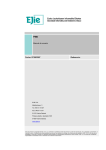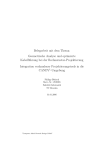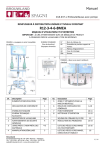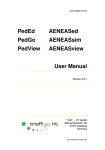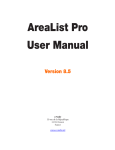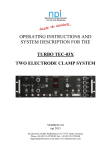Download Endbericht Projektgruppe 517 - Eldorado
Transcript
Wintersemester 2007/2008 und Sommersemester 2008
Projektgruppe 517: Evakuierungsprobleme
Endbericht der Projektgruppe
Martin Groß
Moukarram Kabbash
Jan-Philipp Kappmeier
Timon Kelter
Sophia Kardung
Joscha Kulbatzki
Marcel Preuß
Melanie Schmidt
Daniel Plu¨mpe
Gordon Schlechter
Sylvie Temme
Matthias Woste
30. September 2008
Technische Universit¨at Dortmund
Daniel Dressler & Prof. Dr. Martin Skutella
Fakult¨at II, Institut f¨
ur Mathematik
Technische Universit¨at Berlin
Markus Chimani & Karsten Klein
Lehrstuhl XI - Algorithm Engineering
Fakult¨at f¨
ur Informatik
Technische Universit¨at Dortmund
Inhaltsverzeichnis
5
Inhaltsverzeichnis
I. Ablauf der Projektgruppe
11
1. Einleitung
15
1.1. Projektgruppen in Dortmund . . . . . . . . . . . . . . . . . . . 15
1.2. Teilnehmer der Projektgruppe . . . . . . . . . . . . . . . . . . . 15
1.3. Minimalziel der Projektgruppe . . . . . . . . . . . . . . . . . . . 16
2. Seminarphase
17
2.1. Vortr¨age u
¨ber Simulationsthemen . . . . . . . . . . . . . . . . . 17
2.2. Vortr¨age u
¨ber Optimierungsthemen . . . . . . . . . . . . . . . . 21
3. Organisation der Arbeit
27
3.1. Ablauf des 1. Semesters
. . . . . . . . . . . . . . . . . . . . . . 27
3.2. Ablauf des 2. Semesters
. . . . . . . . . . . . . . . . . . . . . . 30
II. Konzept und Implementierung
35
4. Einleitung
41
4.1. Aufbau unseres Programms . . . . . . . . . . . . . . . . . . . . 41
5. Datenstrukturen und Dateistruktur
43
5.1. Das Z-Format . . . . . . . . . . . . . . . . . . . . . . . . . . . . 43
5.2. Der Zellul¨are Automat . . . . . . . . . . . . . . . . . . . . . . . 54
5.3. Die Graph-Datenstruktur
. . . . . . . . . . . . . . . . . . . . . 56
5.4. Batchverarbeitung und Ergebnisspeicherung . . . . . . . . . . . 62
6. Umwandlung des Z-Formats
65
6.1. Struktur der Umwandlungen . . . . . . . . . . . . . . . . . . . . 65
Inhaltsverzeichnis
6
6.2. Rasterung des Z-Formats . . . . . . . . . . . . . . . . . . . . . . 66
6.3. Umwandlung f¨
ur den Zellul¨aren Automaten . . . . . . . . . . . 69
6.4. Umwandlung f¨
ur Graphen . . . . . . . . . . . . . . . . . . . . . 74
7. Verwendete Algorithmen
79
7.1. Das Verhalten des Zellul¨aren Automaten . . . . . . . . . . . . . 79
7.2. Graphalgorithmen . . . . . . . . . . . . . . . . . . . . . . . . . . 105
7.3. Fluchtpl¨ane . . . . . . . . . . . . . . . . . . . . . . . . . . . . . 110
III. RiMEA-Tests
8. Validierung/Verifizierung der ZA-Simulationen
117
121
8.1. Die RiMEA-Richtline in Ausz¨
ugen . . . . . . . . . . . . . . . . . 121
¨
8.2. Uberpr¨
ufung der Komponenten . . . . . . . . . . . . . . . . . . 122
8.3. Funktionale Verifizierung . . . . . . . . . . . . . . . . . . . . . . 130
8.4. Qualitative Verifizierung . . . . . . . . . . . . . . . . . . . . . . 139
8.5. Quantitative Verifizierung . . . . . . . . . . . . . . . . . . . . . 147
IV. Benutzerhandbuch
9. Einen Geb¨
audeplan erstellen
153
157
9.1. Allgemeine Programmoberfl¨ache . . . . . . . . . . . . . . . . . . 157
9.2. Die Oberfl¨ache des Z-Editors . . . . . . . . . . . . . . . . . . . . 158
9.3. Einen Plan zeichnen . . . . . . . . . . . . . . . . . . . . . . . . 161
9.4. Belegungen erzeugen und Verwalten . . . . . . . . . . . . . . . . 174
9.5. Weitere F¨ahigkeiten des Z-Editors . . . . . . . . . . . . . . . . . 176
10.Eine Evakuierung berechnen
181
10.1. Wahlm¨oglichkeiten . . . . . . . . . . . . . . . . . . . . . . . . . 181
10.2. Mehrere Projekte in einem Batch . . . . . . . . . . . . . . . . . 183
10.3. Weitere Bedienelemente . . . . . . . . . . . . . . . . . . . . . . 184
10.4. Start . . . . . . . . . . . . . . . . . . . . . . . . . . . . . . . . . 184
10.5. Speichern und Laden von Batch-Ergebnissen . . . . . . . . . . . 185
11.Eine Evakuierung auswerten
187
11.1. ZA-Statistik . . . . . . . . . . . . . . . . . . . . . . . . . . . . . 187
Inhaltsverzeichnis
7
11.2. Graphstatistik . . . . . . . . . . . . . . . . . . . . . . . . . . . . 196
12.Visualisierung
203
12.1. Grundlagen . . . . . . . . . . . . . . . . . . . . . . . . . . . . . 203
12.2. Eine Visualisierung ansehen . . . . . . . . . . . . . . . . . . . . 204
12.3. Die Visualisierung . . . . . . . . . . . . . . . . . . . . . . . . . . 207
13.Weitere Informationen
V. Fazit
215
217
13.1. Fazit . . . . . . . . . . . . . . . . . . . . . . . . . . . . . . . . . 219
Inhaltsverzeichnis
8
Vorwort
Vorwort
Evakuierungen von Geb¨auden sind jedem von uns gut bekannt. Als Sch¨
uler
erlebt man zahlreiche Probealarme“, bei denen der optimale Fluchtweg und
”
das Verhalten bei Feuer einge¨
ubt wird. Dadurch soll erreicht werden, dass
das Schulgeb¨aude im Ernstfall schnell und mit wenig Panik ger¨aumt werden
kann.
Wie geht man aber mit Situationen um, in denen die betroffenen Personen
zuvor nicht geschult werden k¨onnen? Kann man den Einfluss von Panik und
Verwirrung in einem solchen Fall im Vorhinein einsch¨atzen? Und wie plant man
ein Geb¨aude m¨oglichst evakuierungsfreundlich“? Vor dem Bau eines Geb¨audes
”
kann man keine Testevakuierungen durchf¨
uhren, um den Einfluss von Geb¨audestrukturen auf die durchschnittliche Evakuierungszeit abzusch¨atzen.
Um sich solchen Fragestellungen zu n¨ahern, werden Simulationen verwendet.
Das Verhalten von Personen in Stresssituationen wird dabei im Rechner abgebildet, so dass mit Hilfe virtueller Testl¨aufe die Evakuierungszeit ermittelt
werden kann. So kann man auch Geb¨aude in der Planung auf ihre Evakuierbarkeit testen. Wir verwenden zur Simulation Zellul¨are Automaten. Diese basieren
auf einfachen Grundannahmen, so dass das Modell u
¨berschaubar bleibt. Andererseits sind sie sehr m¨achtig und k¨onnen gut erweitert werden.
Man kann Evakuierungsprobleme auch unter analytischen Gesichtspunkten betrachten und mit Hilfe von Netzwerkfl¨
ussen modellieren. Ein Netzwerkfluss
stellt eine optimale“ Evakuierung dar. Menschen werden hier durch einzelne
”
Flusseinheiten dargestellt, deren Verhalten so aufeinander abgestimmt ist, dass
alle Flusseinheiten das Geb¨aude in minimaler Zeit verlassen. Eine so berechnete Evakuierungszeit kann man als untere Schranke verwenden.
In der Projektgruppe 517 an der Technischen Universit¨at Dortmund haben wir
im Wintersemester 2007/2008 und im Sommersemester 2008 beide Ans¨atze zur
9
Vorwort
Modellierung von Evakuierungsproblemen verfolgt und auch eine Verbindung
zwischen den Ans¨atzen hergestellt. Der vorliegende Bericht soll einen Einblick
in unsere Arbeit geben und das von uns erstellte Tool ZET vorstellen. Dieses
kann Evakuierungen simulieren und auf Basis von Netzwerkfl¨
ussen berechnen
sowie beide Programmteile kombinieren.
10
Teil I.
Ablauf der Projektgruppe
Inhaltsverzeichnis
1. Einleitung
15
1.1. Projektgruppen in Dortmund . . . . . . . . . . . . . . . . . . . 15
1.2. Teilnehmer der Projektgruppe . . . . . . . . . . . . . . . . . . . 15
1.3. Minimalziel der Projektgruppe . . . . . . . . . . . . . . . . . . . 16
2. Seminarphase
17
2.1. Vortr¨age u
¨ber Simulationsthemen . . . . . . . . . . . . . . . . . 17
2.1.1. Einfl¨
usse auf Evakuierungen & Evakuierungstools . . . . 17
2.1.2. Partikelsysteme . . . . . . . . . . . . . . . . . . . . . . . 18
2.1.3. Einf¨
uhrung zellul¨are Automaten . . . . . . . . . . . . . . 19
2.1.4. Einf¨
uhrung Agentensysteme . . . . . . . . . . . . . . . . 20
2.2. Vortr¨age u
¨ber Optimierungsthemen . . . . . . . . . . . . . . . . 21
2.2.1. Statische Fl¨
usse: Shortest Paths und Maximum Flow . . 21
2.2.2. Statische Fl¨
usse: Minimum Cost Flows . . . . . . . . . . 21
2.2.3. LP-Formulierungen f¨
ur dynamische Flussprobleme . . . . 22
2.2.4. L¨osungsans¨atze dynamischer Fl¨
usse . . . . . . . . . . . . 23
2.2.5. Lexicographically Maximum Dynamic Flows . . . . . . . 24
2.2.6. Earliest Arrival Transshipment . . . . . . . . . . . . . . 24
2.2.7. Probleme mit zeit- und flussabh¨angigen Fahrzeiten . . . 25
2.2.8. Erweiterte zeitexpandierte Graphen . . . . . . . . . . . . 26
INHALTSVERZEICHNIS
3. Organisation der Arbeit
3.1. Ablauf des 1. Semesters
14
27
. . . . . . . . . . . . . . . . . . . . . . 27
3.1.1. Phase 1 . . . . . . . . . . . . . . . . . . . . . . . . . . . 27
3.1.2. Phase 2a . . . . . . . . . . . . . . . . . . . . . . . . . . . 29
3.1.3. Phase 2b . . . . . . . . . . . . . . . . . . . . . . . . . . . 29
3.2. Ablauf des 2. Semesters
. . . . . . . . . . . . . . . . . . . . . . 30
3.2.1. 3. Phase . . . . . . . . . . . . . . . . . . . . . . . . . . . 30
3.2.2. 4. Phase . . . . . . . . . . . . . . . . . . . . . . . . . . . 31
3.2.3. 5. Phase . . . . . . . . . . . . . . . . . . . . . . . . . . . 32
3.2.4. 6. Phase . . . . . . . . . . . . . . . . . . . . . . . . . . . 32
3.2.5. 7. Phase . . . . . . . . . . . . . . . . . . . . . . . . . . . 32
3.2.6. 8. Phase . . . . . . . . . . . . . . . . . . . . . . . . . . . 33
1. Einleitung
1. Einleitung
1.1. Projektgruppen in Dortmund
Die Diplompr¨
ufungsordnung Informatik in Dortmund sieht im Hauptstudium
die Teilnahme an einer Projektgruppe (PG) vor. Eine PG besteht aus acht
bis zw¨olf Studierenden, die sich unter Anleitung ein Jahr lang mit einem Thema besch¨aftigen. Das Ziel der Projektgruppe wird von den Veranstaltern im
Projektgruppenantrag festgelegt.
Die Durchf¨
uhrung einer Projektgruppe beginnt mit einer Seminarphase. Jeder teilnehmende Student h¨alt hier einen Vortrag u
¨ber ein Teilgebiet des PGThemas, damit alle einen Einstieg in die gemeinsame Arbeit und das Themengebiet finden.
Im Anschluss arbeiten die Studierenden selbstorganisiert daran, das Projektgruppenziel zu erreichen.
1.2. Teilnehmer der Projektgruppe
Unsere Projektgruppe wurde von
• Prof. Dr. Martin Skutella, Daniel Dressler
Fakult¨at II - Mathematik und Naturwissenschaften, COGA
Institut f¨
ur Mathematik
Technische Universit¨at Berlin
• Markus Chimani, Karsten Klein
Lehrstuhl XI - Algorithm Engineering
Fakult¨at f¨
ur Informatik
Technische Universit¨at Dortmund
15
1.3. Minimalziel der Projektgruppe
betreut. Die Teilnehmer der Projektgruppe waren
• Martin Groß
• Moukarram Kabbash
• Jan-Philipp Kappmeier
• Sophia Kardung
• Timon Kelter
• Joscha Kulbatzki
• Daniel Pl¨
umpe
• Marcel Preuß
• Gordon Schlechter
• Melanie Schmidt
• Sylvie Katharina Temme
• Matthias Woste.
1.3. Minimalziel der Projektgruppe
Auszug aus dem Projektgruppenantrag:
Es sollen mindestens zwei exakte Algorithmen im Bereich der Netzwerkflussprobleme im Hinblick auf Evakuierungsprobleme implementiert und getestet werden. Des weiteren soll zumindest eine
einfache Computersimulation im Bereich der Personenevakuierung
erstellt werden. Hierbei m¨
ussen einige spezielle Verhaltensmuster
von Personen in Gefahrsituationen modelliert sein. Die Anpassung
der simulierten Umwelt aufgrund einer Analyse der Ergebnisse der
exakten Algorithmen soll zu einer Ann¨aherung der Ergebnisse beider Methoden f¨
uhren. Eine einfache graphische Oberfl¨ache, die den
Netzwerkgenerator integriert und sowohl L¨osungen der Optimierungsverfahren als auch der Simulationsverfahren veranschaulicht,
wird erwartet.
16
2. Seminarphase
2. Seminarphase
Unser Projektgruppenthema teilt sich grunds¨atzlich in die beiden Bereiche
Simulation und Optimierung auf. Dementsprechend bestand unser Auftaktseminar aus Vortr¨agen zu diesen beiden Themen, wobei Fl¨
usse und Optimierung
einen leicht gr¨oßeren Anteil hatten.
Die Seminarphase fand von Montag, 15. Oktober 2007, bis Montag, 5. November 2007, statt. Pro Termin wurden zwei Vortr¨age gehalten, die Zeitplanung findet sich in Tabelle 2.1. Im Folgenden werden zun¨achst die Inhalte der
Vortr¨age zusammengefasst, die sich mit Simulation besch¨aftigen. Im Anschluss
finden sich Beschreibungen der Vortr¨age u
¨ber Flussprobleme und -algorithmen.
Innerhalb der beiden Abschnitte sind die Vortr¨age chronologisch geordnet.
2.1. Vortr¨
age u
¨ber Simulationsthemen
2.1.1. Einfl¨
usse auf Evakuierungen & Evakuierungstools
Parameter & Einfl¨
usse auf Evakuierungen Bei der Berechnung der Evakuierungszeit sollten verschiedene Dinge ber¨
ucksichtigt werden. Zun¨achst sind die
Art des zu evakuierenden Bereichs (z.B. Schiff, Wohnhaus, Einkaufszentrum)
¨
und dessen Eigenschaften wichtig. Notausgangsschilder, Feuermelder und Ahnliches sind f¨
ur die Wegfindung zum Ausgang entscheidend.
Außerdem m¨
ussen die Eigenschaften der dort anzutreffenden Personen (z.B.
Alter, Art der Kleidung oder Geduld sowie abgeleitete Eigenschaften wie Geschwindigkeit oder Alter) m¨oglichst genau beschrieben werden. Mit dieser Problematik besch¨aftigt sich [30].
Das Rimea-Protokoll [1] ist eine Zusammenstellung von Richtlinien f¨
ur Programme zur Berechnung von Evakuierungen. Dieses legt Vorschriften f¨
ur die
17
2.1. Vortr¨age u¨ber Simulationsthemen
Termin
15.10.
Vortragender
Marcel Preuß
Sylvie Temme
19.10.
Joscha Kulbatzki
Sophia Kardung
22.10.
26.10.
29.10.
05.11.
Timon Kelter
Jan-Philipp Kappmeier
Daniel Pl¨
umpe
Melanie Schmidt
Matthias Woste
Gordon Schlechter
Martin Groß
Moukarram Kabbash
18
Thema
Statische Fl¨
usse:
Shortest Paths und Max Flow
Statische Fl¨
usse:
Minimum Cost Flows
LP-Formulierungen
f¨
ur dynamische Flussprobleme
Parameter bei Evakuierungen,
¨
Uberblick
u
¨ber existierende
Evakuierungssimulationstools
L¨osungsans¨atze dynamischer Fl¨
usse
Partikelsysteme
Lexmax Dynamic Flows und
Lexmax Earliest Arrival Flows
Earliest Arrival Transshipment
Einf¨
uhrung zellul¨are Automaten
Einf¨
uhrung Agentensysteme
Probleme mit zeit- und
flussabh¨angigen Fahrzeiten
Erweiterte zeitexpandierte Graphen
Tabelle 2.1.: Zeitplan der Seminarphase
Genauigkeit der Simulation, die Art der zu betrachtenden Szenarien und die
Wahl der Parameter (z.B. f¨
ur die Altersverteilung) fest. Außerdem gibt es eine
Anleitung zur Verifikation und Validierung von Simulationsprogrammen.
¨
Uberblick
u
¨ber Simulationstools In diesem Teil wurden einige Simulationstools vorgestellt. Diese Tools unterscheiden sich nach der verwendeten Modellierungsmethode, der Struktur, der Perspektive und der Methode, wie Verhalten simuliert wird.
2.1.2. Partikelsysteme
Partikelsysteme modellieren Vorg¨ange, die auf der Interaktion vieler gleichartiger, h¨aufig kleiner, Teilchen beruhen. Diese Partikel k¨onnen sich gegenseitig
anziehen oder abstoßen und bei Ber¨
uhrung Energie verlieren.
Mit Hilfe von Partikelsystemen l¨asst sich z.B. das Verhalten von Fl¨
ussigkeiten
oder auch das Verhalten von Personen w¨ahrend einer Evakuierungssituation
2. Seminarphase
simulieren. Letzteres macht Partikelsysteme f¨
ur uns sehr interessant, da Ergebnisse u
¨ber andere, gute erforschte Partikelsysteme u
¨bertragen werden k¨onnen.
Bei der Simulation von Partikelsystemen gibt es zwei generelle Ans¨atze [16]:
Beim mikroskopischen Ansatz wird versucht, die Bewegungen der Teilchen
eines Partikelsystems m¨oglichst exakt vorherzusagen bzw. zu berechnen. Wegen der großen Anzahl an Partikeln ist meistens ein abstrahierender, makroskopischer Ansatz notwendig.
Weiterhin gibt es diskrete und stetige Simulationsans¨atze. Zur ersten Klasse
geh¨ort das sehr eingeschr¨ankte Modell der Zellul¨aren Automaten (siehe Abschnitt 2.1.3). Ein prominentes stetiges Modell ist das Social Forces Model
[17], bei dem das Verhalten von Personen durch Kr¨
afte in Form von Vektoren
modelliert wird. Dieses Modell ist erstaunlich m¨achtig und kann viele komplexe
Verhaltensweisen von realen Menschenmengen simulieren.
2.1.3. Einf¨
uhrung zellul¨
are Automaten
Zellul¨
are Automaten (ZA) sind diskrete Modelle in Raum und Zeit. Der
Raum ist ein D-dimensionales Gitter und die Elemente des Gitters heißen Zellen. Jede Zelle befindet sich zu jedem Zeitpunkt in einem Zustand einer endli¨
chen Zustandsmenge. Die Entwicklung einer Zelle wird durch eine Ubergangsfunktion (deterministisch oder randomisiert) bestimmt und h¨angt meist vom
¨
eigenen Zustand, dem Zustand ihrer Nachbarn und der Zeit ab. Die Ubergangsfunktion kann parallel, sequentiell oder in Mischformen angewandt werden. Bei
Simulationen von Individuen befindet sich auf einer Zelle entweder kein oder
genau ein Individuum.
Die obige Definition ist sehr allgemein und erlaubt viele Freiheiten in der konkreten Modellierung von Fußg¨angersimulationen. Dazu geh¨oren zum Beispiel
die Definition der Nachbarschaft einer Zelle, ihre Gr¨oße oder die Anzahl der
Zellen, die ein Individuum in einem Zeitschritt benutzt. Bevor eine Bewegung
stattfindet muss zun¨achst das Ziel, zum Beispiel durch die Berechnung eines
statischen Potentials, bestimmt werden. Hierbei wird in jeder Zelle der Abstand zum Ausgang kodiert. Ein Individuum bewegt sich dann mit gr¨oßerer
Wahrscheinlichkeit zu einer Zelle mit geringerem Abstand. Zus¨atzlich kann
19
2.1. Vortr¨age u¨ber Simulationsthemen
auch ein dynamisches Potential verwenden werden, mit dessen Hilfe Herdeneffekte simuliert werden k¨onnen.
¨
Einen sehr guten Uberblick
u
¨ber Zellul¨are Automaten bietet [21].
2.1.4. Einf¨
uhrung Agentensysteme
Durch Agentensysteme kann das Verhalten von Individuen innerhalb eines
Evakuierungsszenarios simuliert werden. Dabei u
¨bernehmen Agenten die Rolle der Individuen. Agenten sind als autonom anzusehen, besitzen Attribute und
k¨onnen miteinander kommunizieren. In einer Simulation verfolgen Agenten bestimmte Ziele, wie etwa den schnellsten Rettungsweg f¨
ur sich zu finden. Die
Agenten verfolgen dabei Pl¨ane, um ihre Ziele zu erreichen. Diese setzen sich aus
unterschiedlichen, einfachen Handlungen zusammen. Da Agenten mehrere Pl¨ane besitzen k¨onnen, muss eine Vergleichsm¨oglichkeit f¨
ur deren Qualit¨at existieren. F¨
ur die Bewertung von Pl¨anen werden Scoring-Funktionen verwendet,
welche Berechnungen auf Grund der Ergebnisse eines Simulationsdurchlaufes
durchf¨
uhren.
Um eine Simulation mit Hilfe eines Agentensystems umzusetzen, ben¨otigt man
ein Framework. Dieses l¨asst sich in zwei Schichten unterteilen. Die physikalische Schicht repr¨asentiert die Umwelt der Agenten. Dort werden die Pl¨ane
der Agenten ausgef¨
uhrt und diese k¨onnen untereinander kommunizieren. Die
strategische Schicht repr¨asentiert das Denken der Agenten. Um die Pl¨ane
zu u
¨berarbeiten und Entscheidungen zu verbessern, kann hier auf unterschiedliche externe Module zur¨
uckgegriffen werden. Zur strategischen Schicht geh¨ort
ebenfalls die Agenten-Datenbank, in der alle Informationen u
¨ber die Agenten sowie die Pl¨ane abgespeichert werden.
F¨
ur weitere Informationen siehe [27].
20
2. Seminarphase
2.2. Vortr¨
age u
¨ber Optimierungsthemen
2.2.1. Statische Fl¨
usse: Shortest Paths und Maximum
Flow
Das Shortest Paths Problem gliedert sich in zwei wesentliche Probleme: Beim
Single Source Shortest Path Problem (SSSP) geht es darum, von einer
ausgezeichneten Quelle s die k¨
urzesten Wege zu allen anderen Knoten aus V
zu ermitteln, w¨ahrend es beim All Pairs Shortest Path Problem (APSP)
darum geht, zwischen jedem Knotenpaar einen k¨
urzesten Weg zu ermitteln.
Zur L¨osung des SSSP wurden der Algorithmus von Dijkstra und der Label
Correcting Algorithmus vorgestellt. Das APSP kann man durch jeweils
einen SSSP-Aufruf f¨
ur jeden Knoten l¨osen. Als Alternative wurde der Floyd
Warshall Algorithmus pr¨asentiert.
Bei dem Maximum Flow Problem (Max Flow Problem) geht es darum, unter
Beachtung der Kantenkapazit¨aten einen m¨oglichst großen Fluss von Quelle s
zu Senke t zu schicken.
Der Algorithmus von Ford & Fulkerson und der Capacity Scaling Algorithmus erreichen dies, indem sie, ausgehend vom Nullfluss, flussvergr¨oßernde
Wege suchen und auf ihnen den Fluss erh¨ohen.
Der Preflow Push Algorithmus basiert auf der Idee des Pr¨aflusses, bei dem
der eingehende Fluss eines Knotens gr¨oßer als der ausgehende Fluss sein darf,
¨
¨
woraus Ubersch¨
usse an Knoten resultieren k¨onnen. Diese Ubersch¨
usse sollen
weiter in Richtung Senke t getrieben werden, oder, falls dies nicht komplett
¨
m¨oglich ist, die verbleibenden Ubersch¨
usse zur¨
uck Richtung Quelle s. Ein gu¨
ter Uberblick
u
¨ber statische Flussprobleme und zugeh¨orige Algorithmen findet
sich [2] und [22].
2.2.2. Statische Fl¨
usse: Minimum Cost Flows
Beim Minimum Cost Flow Problem sind f¨
ur jede Kante nicht nur Kapazit¨aten, sondern auch Kosten (pro Flusseinheit) angegeben. Außerdem hat jeder
Knoten ein Angebot oder einen Bedarf an Flusseinheiten. Gesucht wird nun
der kosteng¨
unstigste zul¨assige Fluss, der diese Angebote/Bedarfe erf¨
ullt.
21
2.2. Vortr¨age u¨ber Optimierungsthemen
Die beiden vorgestellten grundlegenden Algorithmen arbeiten jeweils mit einem Fluss, der in Iterationen besser“ wird.
”
Beim Cycle Canceling Algorithmus ist der Fluss dabei immer zul¨assig, aber
zun¨achst nicht unbedingt optimal. In jeder Iteration wird der Zielfunktionswert verbessert (Streben nach Optimalit¨at). Der Successive Shortest Path
Algorithmus (SSP) arbeitet immer mit einem optimalen Fluss und strebt
¨
nach Zul¨assigkeit. Bis diese erreicht ist, sind Ubersch¨
usse und Defizite an den
Knoten erlaubt.
Beide Algorithmen sind zun¨achst pseudopolynomiell, k¨onnen aber so verbessert werden, dass sie in polynomieller Zeit arbeiten (Minimum Mean Cycle
Canceling Algorithmus bzw. Scaling-Varianten des SSP Algorithmus).
Am Ende wurde noch kurz auf den Network Simplex Algorithmus eingegangen. Diese netzwerkbasierte Variante der Simplex Methode hat zwar exponentielle Worst-Case-Laufzeit, ist aber der in der Praxis schnellste Algorithmus
f¨
ur das Minimum Cost Flow Problem.
¨
Wie bereits in Abschnitt 2.2.1 erw¨ahnt, enthalten [2] und [22] einen guten Uberblick u
¨ber statische Flussprobleme. Weitere Literatur speziell zum Minimum
Cost Flow Problem findet sich z.B. in [6] und [13].
2.2.3. LP-Formulierungen f¨
ur dynamische Flussprobleme
Dynamische Flussprobleme k¨onnen als Lineare Programme aufgefasst werden, bei denen geeignete Zielfunktionen unter bestimmten Nebenbedingungen
minimiert bzw. maximiert werden. Daf¨
ur wurden im Vortrag zeitexpandierte
Netzwerke verwendet, die dynamische Flussprobleme auf statische Flussprobleme in einem gr¨oßeren Netzwerk zur¨
uckf¨
uhren. Nach Einf¨
uhrung dieser Idee
wurde sie auf einige dynamische Flussprobleme angewandt.
Um die Linearit¨at der Nebenbedingungen zu sichern, gingen wir von zeitunabh¨angigen Kapazit¨aten und konstanten Fahrzeiten aus. Alle Probleme hatten
zwei Nebenbedingungen gemeinsam: Zum einen die Flusserhaltung und zum
anderen die Einhaltung der Kantenkapazit¨
aten.
Einige spezielle Probleme erforderten zus¨atzliche Nebenbedingungen. Beim
Maximum Dynamic Flow Problem (Dyn Max Flow Problem) z.B. soll der
Fluss maximiert werden, der in einem bestimmten Zeitintervall die Supersenke
22
2. Seminarphase
erreicht. Zur Beschreibung von priorisierten Evakuierungen wurde das Lexicographical Minimum Cost Dynamic Flow Problem vorgestellt. Dabei wird
der Graph in Priorit¨atszonen partitioniert und die Aufgabe besteht darin, die
Evakuierungszeit unter Ber¨
ucksichtigung der verschiedenen Priorit¨aten zu minimieren. Zum Schluss wurde zum einen noch ein Modell mit kontinuierlicher
Zeit und zum anderen eines mit flussabh¨angigen Fahrzeiten vorgestellt.
F¨
ur weitere Einblicke in die betrachteten Problemstellungen sei hier auf [16]
verwiesen.
2.2.4. L¨
osungsans¨
atze dynamischer Fl¨
usse
Grundlagen & Dyn Max Flow Es wurden die Zerlegungen von statischen
Fl¨
ussen in Flussstr¨
ange (Chain Decomposition) und die Algorithmen, die
diese Zerlegung vornehmen vorgestellt, da sie eine wichtige Grundlage f¨
ur die
Arbeit mit dynamischen Fl¨
ussen darstellen. Das Dyn Flow Problem (Maximale Menge Fluss soll in Zeit T von Quellenmenge S + aus die Senkenmenge
S − erreichen) wurde vorgestellt und die Ford und Fulkerson’sche Reduktion
auf Minimum Cost Circulation (Finden einer kosteng¨
unstigsten maximalen Zirkulation im Netzwerk) wurde erl¨autert.
Universally Dyn Max Flow Problem Das Universally Dyn Max Flow
Problem wurde als das Problem eingef¨
uhrt, in einem Netzwerk sowohl die
Flussmenge, die aus der Quelle pro Zeiteinheit austritt, als auch die Flußmenge, die pro Zeiteinheit bei der Senke eintrifft, zu maximieren. Es wurde
ein Algorithmus von Hoppe vorgestellt, der dieses Problem f¨
ur den Fall einer
Quelle und einer Senke l¨ost. Da dieser jedoch im Worst-Case exponentielle
Laufzeit hat, wurde danach noch eine 1/(1 + ε)-Approximation f¨
ur das Problem pr¨asentiert, die durch geschicktes Runden der Eingabe eine polynomielle
Laufzeit erzielt.
Der grundlegende Algorithmus von Ford und Fulkerson wurde im Original in
[12] beschrieben, der Vortrag orientiert sich aber mehr an der Darstellung der
Algorithmen in [18].
23
2.2. Vortr¨age u¨ber Optimierungsthemen
24
2.2.5. Lexicographically Maximum Dynamic Flows
Lexikographisch Maximale Fl¨
usse Das Dyn Max Flow Problem l¨asst
sich auf mehrere Terminale (Quellen und Senken) erweitern, indem zus¨atzlich eine Ordnung auf den Terminalen definiert wird. Gesucht ist dann ein
Fluss, der bzgl. dieser Ordnung lexikographisch maximal ist. Das so erweiterte Problem heißt lexikographisch maximales Flussproblem (Lex Max
Problem). Analog lassen sich Earliest-Arrival-Fl¨
usse erweitern. Beide Probleme
wurden im Vortrag eingef¨
uhrt. Sie finden z.B. Anwendung in einer Evakuierung
mit prioritisierten Zonen.
Algorithmus von Hoppe Im statischen Fall existiert f¨
ur das Lex Max Problem ein einfacher Algorithmus von Minieka, den Hoppe 1995 auf den dynamischen Fall u
¨bertragen konnte. Der Algorithmus verwendet kein zeitexpandiertes Netzwerk, sondern ben¨otigt lediglich f¨
ur jedes Terminal eine Berechnung
eines statischen Minimalkostenflusses und l¨auft daher in Polynomialzeit.
Dieser Algorithmus wurde im Vortrag vorgestellt.
Der Algorithmus basiert auf verallgemeinerten zeitlich wiederholten Flu
¨ ssen, welche im Vortrag kurz eingef¨
uhrt wurden.
Die vorgestellten Algorithmen werden in [26], [18] und [28] beschrieben.
2.2.6. Earliest Arrival Transshipment
Das Quickest Transshipment Problem Die Berechnung maximaler dynamischer Fl¨
usse und auch lexikographisch maximaler Fl¨
usse maximiert f¨
ur einen
vorgegebenen Zeithorizont die Flussmenge, die die Quelle(n) verl¨asst. Bei der
Evakuierung eines Geb¨audes wissen wir aber unter Umst¨anden nicht, wie viel
Zeit bleibt, bis das Geb¨aude einst¨
urzt. Statt m¨oglichst viele Personen in einem
vorgegebenen Zeitraum zu evakuieren, m¨ochten wir daher viel lieber die Zeit
minimieren, die man ben¨otigt, um alle Personen zu evakuieren, die sich gerade
im Geb¨aude aufhalten. Daf¨
ur m¨
ussen wir zus¨atzlich zum Netzwerk angeben,
wie viele Personen sich in der Quelle / den Quellen befinden. Auf diese Weise erhalten wir das Quickest Flow Problem und das Quickest Transshipment
2. Seminarphase
Problem. Der Vortrag besch¨aftigte sich mit der R¨
uckf¨
uhrung dieser Probleme auf das Dynamic Transshipment Problem. Diese Reduktion wurde von
Hoppe [18] entwickelt.
Das Earliest Arrival Transshipment Problem Wenn wir ein brennendes Geb¨aude evakuieren, m¨ochten wir vielleicht nicht nur erreichen, dass das Geb¨aude
m¨oglichst schnell leer ist, sondern auch, dass zu jedem fr¨
uheren Zeitpunkt so
wenig Personen im Geb¨aude sind wie m¨oglich. Mit dieser Fragestellung besch¨aftigt sich das Earliest Arrival Transshipment Problem, das in der zweiten
H¨alfte des Vortrags behandelt wurde. Der dazu vorgestellte Algorithmus findet
sich in [5].
2.2.7. Probleme mit zeit- und flussabh¨
angigen Fahrzeiten
Netzwerkflussmodelle, die auf konstante Fahrzeiten beschr¨ankt sind, k¨onnen
keine dynamischen Abl¨aufe modellieren. Hier schaffen Netzwerkflussmodelle
mit zeit- und flussabh¨angigen Fahrzeiten Abhilfe. Im Vortrag wurden solche
Modelle beschrieben, wobei von diskret modellierter Zeit ausgegangen wurde.
Zeitabh¨
angige Fahrzeiten In diesem Fall werden die Fahrzeiten durch eine
Funktion t : E × {0, . . . , T } → N0 beschrieben, wobei E die Kantenmenge des
Graphen und T der Zeithorizont des Problems ist. Dadurch werden Ph¨anomene wie sich ausbreitendes Feuer modellierbar.
Aufgrund des diskreten Zeitmodells muss man sicherstellen, dass die Zeitspanne, in der sich Fluss auf einer Kante befindet, immer ganzzahlig ist. Dies kann
man z.B. mit dem Frozen Arc Model und dem Elastic Arc Model erreichen. Detailierte Ausf¨
uhrungen sind unter anderem bei Tjandra [32] zu finden.
Flussabh¨
angige Fahrzeiten Hier werden die Fahrzeiten durch eine Funktion
t : E × Fluss → N0 beschrieben, wobei E die Kantenmenge des Graphen ist
und Fluss ein Maß f¨
ur den Fluss auf der Kante. Es gibt dabei unterschiedliche M¨oglichkeiten, den Fluss auf einer Kante zu messen, z.B. das Inflow
Dependent und das Load Dependent Fahrzeitmodell.
25
2.2. Vortr¨age u¨ber Optimierungsthemen
Ausf¨
uhrliche Erl¨auterungen zu diesen Modellen finden sich etwa in Baumann
und K¨ohler [4], Hall, Langkau und Skutella [15], K¨ohler und Skutella [20] und
Langkau [25].
2.2.8. Erweiterte zeitexpandierte Graphen
Erweiterte zeitexpandierte Graphen werden ben¨otigt, um flussabh¨angige Fahrzeiten zu modellieren. Wie bereits in Abschnitt 2.2.7 erw¨ahnt, l¨asst sich die
Fahrzeit in solchen F¨allen als t : E × Fluss → N0 darstellen. Um eine diskrete Fahrzeitfunktion modellieren zu k¨onnen, wird von einer konvexen Funktion
ausgegangen, die zwischen den ganzzahligen St¨
utzpunkten st¨
uckweise linear
gemacht wird.
Der Ansatz von Carry und Subrahmanian: Bei dem Ansatz von Carry und
Subrahmanian [7] werden die verschiedenen Fahrzeiten im zeitexpandierten
Netzwerk durch zus¨atzliche Kanten zwischen den Zeitschichten modelliert. Die
Kapazit¨at einer solchen Kante, die z.B. vi und wi+t verbindet, ist gleich dem
maximalen Fluss, der die Kante in t Zeiteinheiten durchqueren kann. Der ganze
Graph wird dann als ein lineares Programm aufgefasst.
Der Ansatz von K¨
ohler, Langkau und Skutella: Dieser Ansatz geht von
einer st¨
uckweise konstanten Fahrzeitfunktion aus und modelliert das Problem
mittels eines sog. Bogengraphen so, dass u
¨bliche Netzwerkalgorithmen anwendbar sind. Er wird in [19] beschrieben.
26
3. Organisation der Arbeit
3. Organisation der Arbeit
3.1. Ablauf des 1. Semesters
Nach der Seminarphase stand f¨
ur uns eine Planungsphase (05.11.-19.11.2007)
an, um dr¨angende Fragen zu kl¨aren: Was f¨
ur Ziele haben wir genau? Welche
einzelnen Aufgaben gibt es, und in welcher Reihenfolge m¨
ussen wir sie bew¨altigen? Wie lange werden die einzelnen Schritte dauern?
In der nachfolgenden inhaltlichen Diskussion haben wir die Ziele f¨
ur das erste
Semester gesteckt und einzelne Aufgaben ausgemacht. Dabei haben wir das
Schnittstellendiagramm in Abbildung 3.1 entwickelt. Anschließend haben wir
diese in Phasen gegliedert und f¨
ur die einzelnen Phasen den Zeitaufwand gesch¨atzt. Dabei haben wir jede Phase sowie die daf¨
ur vorgesehene Zeit in einen
Konzeptions- und einen Implementierungsteil aufgeteilt.
Einen ¨ahnlichen Plan haben wir am Ende des ersten Semesters f¨
ur das zweite
Semester aufgestellt.
Im Folgenden listen wir auf, welche Phasen wir durchgef¨
uhrt haben und was
w¨ahrend dieser erledigt wurde. Dabei berichten wir den tats¨achlichen Ablauf.
Bei der urspr¨
unglichen Planung konnten wir den Zeitaufwand f¨
ur manche Teilschritte nicht exakt sch¨atzen, so dass wir den Plan sp¨ater etwas ver¨andert
haben. Diesen angepassten Ablauf stellen wir jetzt vor.
3.1.1. Phase 1
F¨
ur die erste Phase hatten wir zwei Wochen vorgesehen, d.h. den Zeitraum
vom 19.11.2007 bis zum 03.12.2007. Diesen haben wir auch eingehalten.
27
3.1. Ablauf des 1. Semesters
¨
Abbildung 3.1.: Ein Schnittstellendiagramm als Ubersicht
u
¨ber die geplanten Komponenten unseres Programms.
In dieser Phase ging es um die Entwicklung der wichtigsten Datenstrukturen. Zur Darstellung von Geb¨auden in unserem Programm haben wir das ZFormat bzw. die beiden grundlegenden Komponenten Z-Plan und Z-Belegung
entwickelt und implementiert. Außerdem haben wir die Datenstrukturen f¨
ur
den Graphen (Z-Graph) sowie den Zellul¨aren Automaten (Z-Zellul¨arer Automat) als weitere Komponenten des Z-Formats entworfen und implementiert.
Zur Sammlung der Daten und Speicherung auf der Festplatte haben wir dabei
noch das Z-Projekt entwickelt.
Die folgende Gruppenaufteilung galt sowohl f¨
ur Entwurf als auch f¨
ur die Implementierung:
Gruppenaufteilung:
Gruppenmitglieder
Graphen
Zellul¨arer Automat
Z-Format
Martin, Melanie, Moukarram
Daniel, Marcel, Matthias, Sophia
Jan, Joscha, Sylvie, Gordon, Timon
Die Verantwortlichen f¨
ur die Teilprojekte sind in Fettschrift markiert.
28
3. Organisation der Arbeit
3.1.2. Phase 2a
Der Name dieser Phase ist darin begr¨
undet, dass sie in unserem urspr¨
unglichen
Plan nur den ersten Teil von Phase 2 dargestellt hat. Wegen unvorhergesehener
Schwierigkeiten hat sich die Umsetzung dieser Phase aber verz¨ogert, so dass
wir Phase zwei in zwei Teilphasen aufgeteilt haben. Wir haben an Phase 2a
vier Wochen gearbeitet, d.h. vom 03.12.2007 bis zum 14.01.2008.
Dabei wurden die Datenstrukturen weiterverwertet, die wir in der ersten Phase
entwickelt hatten. Dies bedeutet zum einen, dass zwei Umwandlungen entworfen wurden, mit deren Hilfe man aus Z-Pl¨anen und Z-Belegungen Graphen und
Zellul¨aren Automaten gewinnen kann. Außerdem haben wir die Phase verwendet, um eine Rasterung der im Z-Format vorliegenden Daten durchzuf¨
uhren,
um die Umwandlungen zu unterst¨
utzen. Die Notwendigkeit, eine Rasterung zu
implementieren, war der Grund f¨
ur die entstandene Verz¨ogerung.
Der andere große Bereich dieser Phase war der Entwurf eines Editors f¨
ur das
Z-Format, in dem Geb¨audepl¨ane gezeichnet und gespeichert werden k¨onnen.
Die Gruppen waren w¨ahrend dieser Phase folgendermaßen eingeteilt:
Gruppenaufteilung:
Gruppenmitglieder
Rasterung
Graphen
Zellul¨arer Automat
Z-Editor
gruppen¨
ubergreifend
Joscha, Martin, Melanie, Moukarram
Daniel, Marcel, Matthias, Sophia, Sylvie
Jan, Gordon, Timon
3.1.3. Phase 2b
Durch die Verz¨ogerung von Phase 2a haben wir den Rest des ersten Semesters f¨
ur Phase 2b vorgesehen, d.h. diese Phase nahm die drei Wochen vom
14.01.2008 bis zum 04.02.2008 ein.
Phase 2b besch¨aftigte sich nun mit den Algorithmen: Zum einen sollten zwei
Flussalgorithmen ausgew¨ahlt und umgesetzt werden, zum anderen musste das
Verhalten des zellul¨aren Automaten spezifiziert werden.
29
3.2. Ablauf des 2. Semesters
30
Bei den Flussalgorithmen mussten wir die Vor- und Nachteile der einzelnen
Algorithmen abw¨agen, um eine sinnvolle Wahl aus der großen Menge m¨oglicher
Algorithmen zu treffen. Beim Entwurf des Zellul¨aren Automaten haben wir
uns haupts¨achlich an den Ideen aus dem in Abschnitt 2.1.3 beschriebenen
Vortrag orientiert. Diese mussten nat¨
urlich zuerst daraufhin u
uft werden,
¨berpr¨
ob sie sich f¨
ur Evakuierungsszenarien wirklich eignen. Anschließend musste eine
sinnvolle und allgemein gehaltene Strukturierung entwickelt werden.
Wir haben uns folgendermaßen auf die einzelnen Gruppen verteilt:
Gruppenaufteilung:
Gruppenmitglieder
Flussalgorithmen
Zellul¨arer Automat
Gordon, Joscha, Martin, Moukarram, Melanie, Timon
Daniel, Jan, Marcel, Matthias, Sophia, Sylvie
3.2. Ablauf des 2. Semesters
Zu Beginn des 2. Semesters haben wir zun¨achst Bilanz gezogen, neue Ziele
gesteckt und erneut einen Phasenplan f¨
ur die kommenden Monate aufgestellt.
Außerdem haben wir eine Testevakuierung des Audimax’ der TU Dortmund
geplant und am 22.04.2008 im Anschluss an die Vorlesung Datenstrukturen,
”
Algorithmen und Programmierung II“ durchgef¨
uhrt.
Unser neuer Phasenplan begann direkt im Anschluss an dieses Event und ist im
Folgenden aufgelistet. Im zweiten Semester war die Zusammenarbeit zwischen
uns schon gut eingespielt, so dass wir ohne Verantwortliche in den Gruppen
ausgekommen sind und daher auf diese verzichtet haben.
3.2.1. 3. Phase
Zu Beginn des 2. Semesters haben wir vom 22.4. bis zum 29.4. eine kurze Phase
eingelegt, um Bugs zu beheben, den Quellcode besser zu kommentieren und
den Editor zu erweitern. Außerdem haben wir eine Planungsgruppe f¨
ur das
Aussehen der GUI und der Visualisierung eingerichtet, um einen reibungslo¨
sen Ubergang
zur anschließenden Visualisierungsphase zu schaffen. Neben der
3. Organisation der Arbeit
31
Benutzerf¨
uhrung und der Darstellung von Geb¨auden, Graphen und Zellul¨aren
Automaten hat sich diese Gruppe auch Gedanken u
¨ber das Dateimanagement
gemacht. Wir haben uns dabei folgendermaßen aufgeteilt:
Gruppenaufteilung:
Gruppenmitglieder
Graph
Zellul¨arer Automat
Editor
GUI und Visualisierung
Gordon, Martin, Melanie, Moukarram, Timon
Daniel, Marcel, Sophia, Sylvie
Jan
Jan, Matthias, Joscha
3.2.2. 4. Phase
In der zweiten bis f¨
unften Woche (29.4. bis 27.5.) haben wir uns dann wieder
in neue Gruppen aufgeteilt. Die gr¨oßte Gruppe war dabei die Visualisierungsgruppe, die sich mit der Umsetzung der geplanten Visualisierung mit OpenGL
besch¨aftigt hat. Dabei ging es zun¨achst um das grundlegende Ger¨
ust, die Vervollst¨andigung der Visualisierung hat auch in den weiteren Phasen noch Zeit
beansprucht.
Parallel dazu wurde die statistische Auswertung der Simulation und der Flussalgorithmen durch eine weitere Gruppe geplant und implementiert. F¨
ur diese
umfangreiche Aufgabe war eine Gruppe n¨otig, die sich sowohl mit unserer
Umsetzung der Graphalgorithmen als auch mit dem Zellul¨aren Automaten
auskennt.
Die dritte neue Gruppe hat sich w¨ahrend dieser Zeit damit besch¨aftigt, wie
Treppen in das Programm eingebaut werden k¨onnen. Dabei waren alle Datenstrukturen betroffen, d.h. die Erg¨anzung musste im Z-Format, den Graphdatenstrukturen und im Zellul¨aren Automaten u
¨berlegt und umgesetzt werden.
Wir haben uns folgendermaßen auf die Gruppen verteilt:
Gruppenaufteilung:
Gruppenmitglieder
Visualisierung
Statistik
Treppen
Daniel, Gordon, Jan, Joscha, Marcel, Moukarram
Martin, Matthias, Sylvie
Melanie, Sophia, Timon
3.2. Ablauf des 2. Semesters
3.2.3. 5. Phase
In der n¨achsten Phase (27.5.-10.6.) ging es um die Weiterentwicklung und
Vervollst¨andigung der Visualisierung und der Statistiken. Die Erg¨anzung um
Treppen war abgeschlossen, so dass sich diese Mitglieder auf die anderen Gruppen verteilen konnten.
3.2.4. 6. Phase
In der Zeit vom 10.6. bis zum 26.6. haben wir vier Gruppen gebildet. Zwei
der Gruppen waren dabei die Weiterf¨
uhrungen der Visualisierungs- und Statistikgruppen mit eingeschr¨ankter Mitgliederzahl. Außerdem haben wir uns in
dieser Zeit damit befasst, wie man unser Z-Format in das allgemein genutzte
AutoCAD-Format dxf exportieren kann. Die große neue Gruppe in dieser Phase
war die Kalibrierungsgruppe. Diese hat sich damit besch¨aftigt, das Verhalten
des Zellul¨aren Automaten z.B. anhand der standardisierten Rimea-Tests zu
kalibrieren. Die Gruppenaufteilung sah folgendermaßen aus:
Gruppenaufteilung:
Gruppenmitglieder
Visualisierung
Statistik
Kalibrierung
Daniel, Jan, Melanie, Moukarram
Martin, Matthias, Timon, Sylvie
Gordon, Joscha, Marcel, Moukarram, Sophia
3.2.5. 7. Phase
Die letzte neue Gruppe kam dann in der Zeit vom 26.6. bis zum 8.7. hinzu.
Neben der weiterlaufenden Gruppe f¨
ur Kalibrierung haben wir eine Gruppe
f¨
ur Fluchtpl¨ane gebildet, die eine Verbindung zwischen dem Graphen und den
Zellul¨aren Automaten geschaffen hat. Außerdem wurde ein zus¨atzlicher Graphalgorithmus implementiert. Wir haben in folgenden Gruppen gearbeitet:
32
3. Organisation der Arbeit
Gruppenaufteilung:
Gruppenmitglieder
Kalibrierung
Fluchtpl¨ane
Gordon, Joscha, Marcel, Moukarram, Sophia
Daniel, Jan, Martin, Matthias, Melanie, Sylvie, Timon
3.2.6. 8. Phase
Vom 8.7. bis zum 18.7. haben wir gemeinsam den Endbericht geplant und
die Vervollst¨andigung und Verwendung des Programms diskutiert. Außerdem
wurden Fehler behoben und noch fehlende Features implementiert. Dazu haben
wir keine Gruppenaufteilung mehr vorgenommen.
33
3.2. Ablauf des 2. Semesters
34
Teil II.
Konzept und Implementierung
Inhaltsverzeichnis
4. Einleitung
41
4.1. Aufbau unseres Programms . . . . . . . . . . . . . . . . . . . . 41
5. Datenstrukturen und Dateistruktur
43
5.1. Das Z-Format . . . . . . . . . . . . . . . . . . . . . . . . . . . . 43
5.1.1. Das Z-Projekt . . . . . . . . . . . . . . . . . . . . . . . . 44
5.1.2. Der Z-Plan . . . . . . . . . . . . . . . . . . . . . . . . . 44
5.1.3. Die Z-Belegung . . . . . . . . . . . . . . . . . . . . . . . 49
5.1.4. Personenanzahlen . . . . . . . . . . . . . . . . . . . . . . 50
5.1.5. Zusammenhang von Belegungsbereichen und -typen . . . 51
5.1.6. Erzeugbare Datenstrukturen . . . . . . . . . . . . . . . . 53
5.2. Der Zellul¨are Automat . . . . . . . . . . . . . . . . . . . . . . . 54
5.2.1. Allgemeine Zellul¨are Automaten . . . . . . . . . . . . . . 54
5.2.2. Unser Zellul¨arer Automat . . . . . . . . . . . . . . . . . 54
5.2.3. Klassenstruktur . . . . . . . . . . . . . . . . . . . . . . . 54
5.2.4. Eigenschaftens¨atze . . . . . . . . . . . . . . . . . . . . . 56
5.3. Die Graph-Datenstruktur
. . . . . . . . . . . . . . . . . . . . . 56
5.3.1. Knoten und Kanten . . . . . . . . . . . . . . . . . . . . . 57
5.3.2. Pfade . . . . . . . . . . . . . . . . . . . . . . . . . . . . 57
5.3.3. Graphen und Netzwerke . . . . . . . . . . . . . . . . . . 58
INHALTSVERZEICHNIS
38
5.3.4. Funktionen . . . . . . . . . . . . . . . . . . . . . . . . . 59
5.3.5. Weitere Klassen . . . . . . . . . . . . . . . . . . . . . . . 61
5.3.6. Dynamische Fl¨
usse . . . . . . . . . . . . . . . . . . . . . 62
5.4. Batchverarbeitung und Ergebnisspeicherung . . . . . . . . . . . 62
6. Umwandlung des Z-Formats
65
6.1. Struktur der Umwandlungen . . . . . . . . . . . . . . . . . . . . 65
6.2. Rasterung des Z-Formats . . . . . . . . . . . . . . . . . . . . . . 66
6.2.1. Rastern . . . . . . . . . . . . . . . . . . . . . . . . . . . 66
6.2.2. Gitterdarstellung . . . . . . . . . . . . . . . . . . . . . . 67
6.3. Umwandlung f¨
ur den Zellul¨aren Automaten . . . . . . . . . . . 69
6.3.1. Umwandlung der Gitterdatenstruktur . . . . . . . . . . . 69
6.3.2. Umwandlung der Individuenbelegungen . . . . . . . . . . 71
6.3.3. Umwandlung der Individuenparameter . . . . . . . . . . 71
6.4. Umwandlung f¨
ur Graphen . . . . . . . . . . . . . . . . . . . . . 74
6.4.1. Modellierung . . . . . . . . . . . . . . . . . . . . . . . . 75
6.4.2. Kanten . . . . . . . . . . . . . . . . . . . . . . . . . . . . 76
7. Verwendete Algorithmen
79
7.1. Das Verhalten des Zellul¨aren Automaten . . . . . . . . . . . . . 79
7.1.1. Grundlegende Struktur des Zellul¨aren Automaten . . . . 79
7.1.2. Unser Simulationsalgorithmus . . . . . . . . . . . . . . . 80
7.1.3. Die Regeln . . . . . . . . . . . . . . . . . . . . . . . . . . 82
7.1.4. Realisierung der Potentiale . . . . . . . . . . . . . . . . . 85
7.1.5. Rettung der Individuen . . . . . . . . . . . . . . . . . . . 87
7.1.6. Voreingestellte konkrete Regeln . . . . . . . . . . . . . . 89
7.1.7. Parameter und Methoden des DefaultParameterSets . 97
7.2. Graphalgorithmen . . . . . . . . . . . . . . . . . . . . . . . . . . 105
7.2.1. Maximum Flow Problem . . . . . . . . . . . . . . . . . . 106
INHALTSVERZEICHNIS
39
7.2.2. Transshipment Problem . . . . . . . . . . . . . . . . . . 107
7.2.3. Minimum Cost Flow Problem . . . . . . . . . . . . . . . 107
7.2.4. Maximum Flow Over Time Problem . . . . . . . . . . . 108
7.2.5. Transshipment Over Time Problem . . . . . . . . . . . . 109
7.2.6. Quickest Transshipment Problem . . . . . . . . . . . . . 109
7.2.7. Earliest Arrival Transshipment Problem . . . . . . . . . 109
7.3. Fluchtpl¨ane . . . . . . . . . . . . . . . . . . . . . . . . . . . . . 110
7.3.1. Berechnung der pers¨onlichen Fluchtpl¨ane . . . . . . . . . 111
7.3.2. Potentialschl¨auche . . . . . . . . . . . . . . . . . . . . . 113
7.3.3. Der Quetschregelautomat . . . . . . . . . . . . . . . . . 114
7.3.4. Erfahrungswerte
. . . . . . . . . . . . . . . . . . . . . . 115
INHALTSVERZEICHNIS
40
4. Einleitung
4. Einleitung
Das Ziel unserer Projektgruppe war der Entwurf eines Tools zur Evakuierung
von Geb¨auden. Dabei sollten Simulation und exakte Flussalgorithmen verwendet werden. Im Bereich der Simulation haben wir uns entschieden, ausschließlich mit Zellul¨aren Automaten zu arbeiten und diese unseren W¨
unschen
entsprechend zu erweitern. Evakuierungsszenarien lassen sich mit Zellul¨aren
Automaten hinreichend gut beschreiben. Als weiteren interessanten Ansatz haben wir das in Abschnitt 2.1.2 beschriebene Social Forces Modell empfunden,
eine Implementierung dieser Idee w¨are jedoch innerhalb der gegebenen Zeit zu
umfangreich gewesen. Im Bereich der Flussalgorithmen haben wir verschiedene
Algorithmen implementiert, die weiter unten beschrieben werden.
4.1. Aufbau unseres Programms
Der erste wichtige Teil unseres Programmpakets ist der Z-Editor. Mit diesem
Editor kann der Benutzer der Software sein Geb¨aude zeichnen, wobei das Ab”
zeichnen“ von vorhandenen Geb¨audepl¨anen durch transparentes Einblenden
unterst¨
utzt wird.
Programmintern wird ein Geb¨audeplan dann in einem Zwischenformat gespeichert, dass wir Z-Format nennen. Die beiden wichtigsten Komponenten dieses
Formats sind der Z-Plan f¨
ur den eigentlichen Grundriss und Z-Belegungen,
mit denen verschiedene M¨oglichkeiten beschrieben werden k¨onnen, wo sich im
Geb¨aude vor der Evakuierung wie viele Personen aufhalten.
Außerdem k¨onnen wir unser Z-Format in andere Datenstrukturen umwandeln,
genauer gesagt ist die Erzeugung von Graphen und Zellul¨aren Automaten m¨oglich. Dabei ist die Umwandlung so gestaltet, dass die erzeugten Datenstrukturen m¨oglichst ¨ahnlich sind. Wenn bei der Umwandlung Abweichungen von
41
4.1. Aufbau unseres Programms
der Realit¨at entstehen, so fließen diese m¨oglichst gleichermaßen in beide Datenstrukturen ein. Damit soll die Vergleichbarkeit der beiden Modelle sichergestellt werden. Wir verwalten die Ergebnisse als Z-Graph und Z-Zellul¨
arer
Automat.
F¨
ur die Organisation mehrerer Simulationsdurchl¨aufe haben wir einen BatchDialog entwickelt, in dem der Benutzer die gew¨
unschten Parameter einstellen
kann.
Im Anschluss an die virtuelle Durchf¨
uhrung der Evakuierung kann man sich
dann die Ergebnisse zum einen in Form von Statistiken und zum anderen als
Visualisierung ansehen.
Im Folgenden beschreiben wir die verwendeten Datenstrukturen und Algorithmen genauer. Die Statistik und Visualisierung wird hier nicht beschrieben, auf
die Benutzung dieser Programmteile gehen wir im Benutzerhandbuch ein (Teil
IV).
42
5. Datenstrukturen und Dateistruktur
5. Datenstrukturen und
Dateistruktur
5.1. Das Z-Format
Ein Evakuierungsszenario wird intern im Z-Format gespeichert. Darunter
wird sowohl die interne Z-Datenstruktur verstanden, als auch das zugeh¨orige
Dateiformat zum Speichern eines Z-Projektes. Die Geb¨aude- und Szenariodaten werden zentral in einem Z-Projekt gespeichert, w¨ahrend die Ergebnisse
aus den Simulationen bzw. Graphalgorithmen in Form von BatchResults
festgehalten werden (siehe Abschnitt 5.4).
Das Z-Format bietet die M¨oglichkeit, einen Geb¨audeplan (Z-Plan) zu speichern und diesen durch Zonen, die besondere Gebiete kennzeichnen, zu erg¨anzen. Außerdem werden Informationen u
¨ber zu evakuierende Personen in
Z-Belegungen gespeichert. Aus diesen (editierbaren) Daten k¨onnen anschließend geeignete Datenstrukturen f¨
ur Graphalgorithmen und Zellul¨are Automaten erzeugt werden, die als Z-Graph und Z-Zellul¨
arer Automat (nur)
zusammen mit den jeweiligen Ergebnissen im BatchResult gespeichert werden
(BatchResults werden am Ende dieses Kapitels beschrieben).
Physikalisch werden die Informationen aus dem Z-Projekt und aus dem BatchResult in jeweils einer einzelnen Datei gespeichert, wobei allerdings die BatchResult-Dateien auch das Z-Projekt enthalten. Dies bedeutet zwar, das Daten
doppelt abgelegt werden, aber es vermeidet auch das Problem, die BatchResultDatei und die Z-Projekt-Datei miteinander synchronisieren zu m¨
ussen und es
vereinfacht das Einlesen der Daten. Die Dateien werden als XML-Datei mittels
XStream gespeichert, dadurch entf¨allt die Entwicklung eines eigenen Dateiformates. Zur effizienten Speicherung wurden jedoch f¨
ur die einzelnen Objekte
43
5.1. Das Z-Format
die Laderoutinen angepasst. F¨
ur die Z-Projekte wurde die Dateiendung .zet
und f¨
ur die BatchResults die Dateiendung .ers vorgesehen.
Im Folgenden werden die einzelnen Komponenten des Formats genauer erl¨autert.
5.1.1. Das Z-Projekt
Ein Z-Projekt wird hierarchisch gespeichert, beginnend mit der Hauptklasse
Project. Diese fungiert als Container f¨
ur die anderen Projektinhalte. Ein Objekt der Klasse Project enth¨alt genau einen Geb¨audeplan, der von der Klasse
BuildingPlan gekapselt wird und eine Liste der g¨
ultigen Belegungen, dargestellt durch die Klasse Assignment.
Es ist immer jeweils eine Belegung als aktiv ausgew¨ahlt (es sei denn, es gibt
keine Belegungen, dann ist auch keine ausgew¨ahlt). Mit der Methode setCurrentAssignment( Assignment ) kann diese entsprechend gesetzt werden. Es
werden dann automatisch nur die AssignmentAreas (Belegungsbereiche) im
Plan angezeigt, die auch zu der aktuellen Belegung geh¨oren.
Geladen und gespeichert wird ein Projekt mit den statischen Methoden load(
String ) und save() beziehungweise save( String ). Das Projekt wird dabei mit XStream gespeichert, die Klassenmethode gibt dann ein neues Objekt
zur¨
uck, das den Daten aus der XML-Datei entspricht.
5.1.2. Der Z-Plan
Ein Z-Plan besteht im Wesentlichen aus einer Liste von Stockwerken. Die
Stockwerke selbst k¨onnen R¨aume enthalten. Diese m¨
ussen sich immer ganz in
einem Stockwerk befinden und sind zweidimensional.
Die R¨aume innerhalb einer Etage sowie die enthaltenen ausgezeichneten Gebiete werden als Polygone modelliert. Diese Polygone m¨
ussen nicht konvex sein,
d¨
urfen jedoch keine Selbstschnitte oder L¨ocher“ enthalten. Dadurch wird ein
”
effizientes Speichern und Bearbeiten der Objekte erm¨oglicht, w¨ahrend gleichzeitig die meisten vorkommenden R¨aume leicht modelliert werden k¨onnen.
44
5. Datenstrukturen und Dateistruktur
Polygone
Die generische Klasse PlanPolygon wird zur Darstellung von schnitt- und lochfreien Polygonen verwendet. Ein solches Polygon begrenzt immer eine Fl¨ache.
Ein Polygon wird als doppelt verkettete Liste von Kanten des Typs Edge bzw.
den zugeh¨origen Punkten dargestellt. Auch die Klasse Edge ist generisch. Die
Koordinaten der Eckpunkte werden als Ganzzahlen angegeben. Das diskrete
Raster hat eine Schrittweite von Millimetern, so dass eine ausreichend genaue
Angabe von Koordinaten gew¨ahrleistet ist. Die diskreten Koordinaten verringern Fehler bei der Konsistenzpr¨
ufung.
Rundungen (z.B. runde W¨ande) werden nicht explizit unterst¨
utzt und m¨
ussen
u
¨ber eine Folge von Punkten approximiert werden.
Die Klasse PlanPolygon kapselt Funktionen, die zum Verwalten der einge¨
schlossenen Fl¨ache notwendig sind. Uber
getEdges() k¨onnen s¨amtliche zu einem Polygon geh¨orende Kanten abgefragt werden. Es sind viele geometrische
Funktionen vorhanden, z.B. um zu pr¨
ufen, ob ein Polygon in einem anderen
komplett enthalten ist ober ob Polygone disjunkt sind. Außerdem kann getestet werden, ob sich Kanten zweier Polygone schneiden und ob ein Punkt
in einem Polygon enthalten ist. PlanPolygon-Objekte stellen auch Iteratoren
bereit, mit denen durch die Punkte oder Kanten des Polygons iteriert werden
kann.
Etagen und R¨
aume
Eine Etage wird durch einen eindeutigen Namen identifiziert und durch den
Typ Floor repr¨asentiert. Sie ist im Wesentlichen nur ein Container und enth¨alt
eine Liste s¨amtlicher R¨aume dieser Etage.
Die R¨aume werden durch Room-Objekte modelliert und haben einen Bezeichner, durch den ein Benutzer verschiedene R¨aume identifizieren kann. Die Klasse
Room erbt direkt von der Klasse PlanPolygon und verwendet als Kanten die
von Edge abgeleitete Klasse RoomEdge. RoomEdge erweitert die Kanten so, dass
sie verbunden werden k¨onnen, um einen Durchgang zu erzeugen, d.h. so, dass
sie durchl¨assig sein k¨onnen. Dies dient der Modellierung von T¨
uren.
45
5.1. Das Z-Format
Durch die Kantenbegrenzung ergibt sich der Rauminnenumriss im Zweidimensionalen, also die im Programm f¨
ur die Evakuierung real nutzbare Fl¨ache.
Bereiche / Zonen
R¨aume k¨onnen besondere Bereiche enthalten, die von der generischen, abstrakten Klasse Area und indirekt von PlanPolygon erben, jedoch werden die Kanten der Bereiche von allgemeinen Kanten des Typs Edge dargestellt. Ein Bereich muss vollst¨andig in dem Raum enthalten sein, zu dem er geh¨ort. Folgende
Gebietstypen werden unterst¨
utzt:
• Verz¨ogerungsbereiche (Klasse DelayArea) beschreiben Gebiete, in denen die Bewegungsgeschwindigkeit reduziert ist. Die Geschwindigkeits¨anderung wird dabei als Wert aus dem Intervall ]0, 1] u
¨ber die Methode
setSpeedFactor() angegeben und stellt den Prozentsatz der Originalgeschwindigkeit dar. Bei u
¨berlappenden Verz¨ogerungsbereichen gilt im
Schnittbereich das Produkt der u
¨berlappenden Reduktionsfaktoren.
• Treppenbereiche (Klasse StairArea) beschreiben die Eigenschaft von
Treppen, dass man zwar die Treppe in beiden Richtungen nicht so schnell
durchlaufen kann wie eine gerade Fl¨ache, dass man aber trotzdem schneller runter als rauf laufen kann. Als unten oder oben muss man dabei
jeweils einen zusammenh¨angenden Teil der Polygonkanten angeben. Die
Teile d¨
urfen sich nat¨
urlich nicht u
¨berschneiden. Die Geschwindigkeits¨anderung beim Laufen von oben nach unten und andersrum ist dabei
einzeln als Wert aus dem Intervall ]0, 1] anzugeben (analog zu Verz¨ogerungsbereichen).
• Nicht betretbare Bereiche werden von der Klasse InaccessibleArea dargestellt und sind Gebiete, die nicht betreten werden k¨onnen.
• Evakuierungsbereiche (Klasse EvacuationArea) sind die Bereiche, die
Personen erreichen m¨
ussen, um als evakuiert zu gelten. Sobald eine Person einen solchen Bereich erreicht, wird sie aus dem Programmablauf
entfernt.
• Sichere Bereiche (Klasse SaveArea) stellen Gebiete dar, die als sicher
gelten. Sie werden vor allem f¨
ur die Simulation verwendet. Personen, die
46
5. Datenstrukturen und Dateistruktur
sich in einem sicheren Bereich aufhalten, sind genauso gerettet wie Personen, die schon einen Evakuierungsbereich erreicht haben, werden aber
noch nicht aus der Simulation entfernt. Damit kann simuliert werden,
dass sich auch vor Geb¨auden noch Engp¨asse bilden k¨onnen. Eine Evakuierung ist dann vollst¨andig, wenn alle Personen evakuiert sind, d.h.
entweder Evakuierungsbereiche erreicht haben (und damit aus der Simulation entfernt wurden) oder sich in sicheren Bereichen aufhalten. Im
¨
Falle von Uberlappungen
mit sicheren Bereichen gilt, dass Evakuierungsbereiche h¨ohere Priorit¨at haben. Weiteres zu Evakuierungs- und sicheren
Bereichen in Abschnitt 7.1.5.
• Belegungsbereiche (Klasse AssignmentArea) kennzeichnen Bereiche, in
denen sich (vor der Evakuierung) Personen aufhalten k¨onnen. Jedem Belegungsbereich wird eine bestimmte Anzahl von Personen sowie die Art
der Personen zugeordnet. Durch verschiedene u
¨berlappende Belegungsbereiche k¨onnen inhomogene Personengruppen dargestellt werden. N¨aheres dazu im Abschnitt 5.1.3.
• Barrieren (Klasse Barrier) stellen keine Gebiete im eigentlichen Sinne
dar, sondern sind nur ein offener Polygonzug, der W¨ande darstellt. Diese
W¨ande sollen schmale Hindernisse im Inneren von R¨aumen darstellen. Da
viele unserer Polygonoperationen aber nur auf geschlossenen Polygonen
korrekt arbeiten, sind diese Polygone intern auch geschlossene Polygone,
die aber immer Fl¨ache 0 haben, so dass sie wie offene Polygone wirken.
Ein Vector mit den entsprechenden Bereichen kann u
¨ber die Methoden getSaveAreas(), getDelayAreas(), getAssignmentAreas() und getBarriers()
abgerufen werden. Neue Gebiete werden mittels addArea( Area area ) hinzugef¨
ugt. Durch die abstrakte Basisklasse k¨onnen hier beliebige Gebiete hinzugef¨
ugt werden.
W¨
ande und T¨
uren
Im Z-Plan werden W¨ande implizit modelliert: Durch die Polygonz¨
uge werden
die Innenmaße eines Raumes dargestellt. Dadurch sind die Abst¨ande zwischen
den Innenumrissen zweier aneinander angrenzender R¨aume implizit W¨ande.
Um die R¨aume zu verbinden, zwischen denen ein solcher Abstand ist, ben¨otigt
47
5.1. Das Z-Format
man Tu
aume, d.h. kleine R¨aume, die den Durchgang zwischen zwei R¨aumen
¨ rr¨
modellieren und an den beiden Enden jeweils durch durchl¨assigen Kanten mit
den beiden R¨aumen verbunden sind. Falls dies nicht gew¨
unscht ist, k¨onnen
R¨aume auch direkt verbunden werden, ohne dass der Plan W¨ande enth¨alt.
F¨
ur die Personen sind die W¨ande dann nicht vorhanden. In diesem Fall muss
man die R¨aume so modellieren, dass sich ihre Innenumrisse ber¨
uhren.
Als Passagen zwischen den R¨aumen k¨onnen nur Kanten von Polygonen benutzt
werden. Wenn zwei R¨aume miteinander verbunden werden sollen, m¨
ussen sich
die Verbindungskanten genau u
¨bereinander befinden und die gleiche L¨ange
haben.
¨
Uberg¨
ange zwischen Stockwerken werden ebenfalls durch Kanten realisiert.
Dazu m¨
ussen einfach zwei Kanten gleicher L¨ange auf zwei Stockwerken miteinander verbunden werden (bzw. als verbunden markiert werden). In diesem Fall
ist die Position egal, Durchg¨ange k¨onnen also auch an anderen Koordinaten
auf verschiedenen Stockwerken existieren. Personen k¨onnen so ohne Zeitaufwand von einer Etage in eine andere wechseln. Deshalb werden solche Kanten
Teleport-Kanten genannt. Um f¨
ur Stockwerkwechsel Zeitverluste einzubauen,
ben¨otigt man (analog zu den T¨
urr¨aumen) zus¨atzliche R¨aume, die z.B. in einem
zus¨atzlichen (virtuellen) Stockwerk liegen. Dieses wird im n¨achsten Abschnitt
im Zusammenhang mit Treppen noch einmal aufgegriffen.
Es ist nicht vorgesehen, durch Teleport-Kanten (Klasse TeleportEdge) zwei
R¨aume auf demselben Stockwerk zu verbinden, obwohl das Modell dieses Verhalten theoretisch unterst¨
utzen w¨
urde.
Treppen
Treppen m¨
ussen als StairArea innerhalb eines Raumes modelliert werden. Da
eine Person, die eine solche Treppe“ benutzt, zun¨achst formal in derselben
”
Etage verbleibt (denn die StairArea modelliert nur die Verz¨ogerung durch die
¨
Treppenbenutzung) muss der Ubergang
zur n¨achsten Etage gesondert modelliert werden, z.B. durch eine direkt an die StairArea anschließende TeleportKante.
Als Beispiel folgen zwei Modellierungsbeispiele:
48
5. Datenstrukturen und Dateistruktur
Audimax der TU-Dortmund Die langgezogene Treppe des Mittelgangs wird
als StairArea innerhalb eines großen Audimax-Raums dargestellt. Am
Ende befindet sich eine TeleportEdge, die in das Foyer f¨
uhrt (ohne
Zeitverz¨ogerung). Der gesamte Raum befindet sich im Modell im Erdgeschoss, die oberen T¨
uren f¨
uhren jedoch in die erste Etage.
Wendeltreppe Die Treppe wird mit einer einleitenden TeleportEdge am Treppenanfang begonnen. Dann folgt eine neu einzuf¨
ugende, virtuelle Etage,
die Treppenetage. In dieser Etage wird die Wendeltreppe linearisiert
dargestellt, also als Flur mit einer gewissen L¨ange und (geringer) Breite,
auf der man dann eine StairArea platzieren sollte, um auch die Verz¨ogerung durch die Treppe korrekt abzubilden. Diesen Flur m¨
ussen die
Personen durchlaufen. Hier k¨onnen sich auch Staus bilden, so dass die
Verz¨ogerung durch die Treppe dargestellt werden kann. Von dieser Treppenetage aus f¨
uhrt dann ein zweites Paar von TeleportEdges zur Zieletage.
Auch andere Konstellationen sind denkbar, da hier wirklich eine neue Etage
eingef¨
uhrt werden mus, und man somit beim Entwerfen der virtuellen Treppenetage v¨ollig freie Hand hat. Zum Beispiel kann man sie auch mit verschiedenen StairAreas belegen. Auch langgezogene Treppenh¨auser (Beispiel
Parkhaus) mit mehreren Ausg¨angen zu verschiedenen Etagen sind durch passende linearisierte Anordnungen simulierbar.
5.1.3. Die Z-Belegung
Ein Z-Projekt unterst¨
utzt verschiedene Belegungen, d.h. bestimmte Ausgangssituationen f¨
ur die Evakuierung. Bei der Modellierung eines H¨orsaalgeb¨audes k¨onnte man zum Beispiel eine Belegung definieren, die nur das Personal
enth¨alt, sowie eine Belegung, bei der in den H¨ors¨alen eine hohe Personendichte
herrscht. Eine Belegung wird durch ein Objekt der Klasse Assignment repr¨asentiert. Das Projekt kann beliebig viele Belegungen enthalten, es kann aber
maximal eine als aktuell ausgew¨ahlt werden. Es sind dann automatisch nur
die AssignmentAreas im Plan enthalten, die zur aktuell gew¨ahlten Belegung
geh¨oren.
49
5.1. Das Z-Format
In einer Belegung werden sowohl die Orte, an denen sich Menschen aufhalten
k¨onnen, als auch die Eigenschaften der Personen gespeichert. F¨
ur die Angabe der Positionen der Personen werden Belegungsbereiche verwendet (Klasse
AssignmentArea, siehe Abschnitt 5.1.2). Jedes Assignment enth¨alt ein oder
mehrere AssignmentAreas. Zu jedem Belegungsbereich kann man die Anzahl
der Personen in diesem Bereich angeben, sowie den Typ der Personen. S¨amtliche Personen in einem Bereich sind dann vom gleichen Typ.
Der Typ einer Personengruppe ist immer ein Objekt der Klasse AssignmentType. Jedes dieser Objekte repr¨asentiert einen Typ von Menschen mit gewissen Eigenschaften, die u
¨ber Wahrscheinlichkeitsverteilungen angegeben werden
k¨onnen. Die tats¨achlichen Personen werden beim Ausf¨
uhren von Algorithmen
zuf¨allig nach den gew¨
unschten Parametern erzeugt. Dazu muss (nachdem der
Plan gerastert worden ist) eine konkrete Belegung (Klasse ConcreteAssignment) erzeugt werden. Durch das Erzeugen einer konkreten Belegung werden
auch die tats¨achlichen Positionen der Personen festgelegt (die Belegungsbereiche geben nur den Umkreis an, in dem sich die Personen befinden). Die konkrete Belegung kann von den Graphalgorithmen und dem zellul¨aren Automaten
verwendet werden.
Falls Personen einzeln positioniert werden sollen, muss f¨
ur jede Person ein entsprechend kleines Gebiet plaziert werden. Auch die Eigenschaften der Personen
k¨onnen deterministisch gew¨ahlt werden, wenn das gew¨
unscht ist. Da u
¨blicherweise keine genauen Aussagen u
¨ber den Aufenthaltort und die genauen Eigenschaften von Personen gemacht werden k¨onnen, ist ein zuf¨alliges Verfahren
(außer zu Testzwecken) sinnvoller.
5.1.4. Personenanzahlen
Die Anzahl der Personen, die sich in einer AssignmentArea befindet, wird als
ganzzahliger Wert mit der Methode setEvacuees( int ) gesetzt. F¨
ur Belegungstypen kann eine Standardanzahl an Personen festgelegt werden. In diesem
Fall wird jedem erzeugten Bereich diesen Typs diese Anzahl an Personen zugeordnet, sie kann jedoch sp¨ater noch abge¨andert werden. Die Anzahl der Personen in einem Bereich ist beschr¨ankt durch die Gr¨oße des Bereiches zusammen
mit einem Standardwert f¨
ur die Fl¨ache, die eine einzelne Person einnimmt.
50
5. Datenstrukturen und Dateistruktur
Bevor eine konkrete Belegung erzeugt wird, wird gepr¨
uft, ob die festgelegte
Personenzahl zu groß ist und gegebenenfalls eine Exception ausgel¨ost.
5.1.5. Zusammenhang von Belegungsbereichen und -typen
Der zu einem Belegungsbereich geh¨orende Typ kann mit der Methode setAssignmentType( AssignmentType ) festgelegt werden. Ein Bereich tr¨agt sich
automatisch in eine Liste s¨amtlicher Bereiche eines Typs im zugeh¨origen AssignmentType ein. Falls der Bereich gel¨oscht wird, tr¨agt er sich wieder aus.
Andersherum f¨
uhrt das L¨oschen des Belegungstyps (oder gar der ganzen Belegung) dazu, dass auch zugeh¨orige Belegungsbereiche gel¨oscht werden.
Unterst¨
utzte Eigenschaften
Jeder Belegungstyp definiert bestimmte Eigenschaften, die beim Erzeugen einer konkreten Belegung an die tats¨achlich erzeugten Personen weitergegeben
werden. Diese Eigenschaften werden durch Zufallsverteilungen festgelegt. Dabei gibt man u.a. die gew¨
unschte Varianz an und kann eine deterministische
Verteilung erhalten, indem man als Varianz Null w¨ahlt.
Die Verteilungen der Werte der Eigenschaften f¨
ur einen bestimmten Personentyp werden mit Hilfe der Klasse DistributedParameter beschrieben. Diese
Klasse stellt das Verhalten einer Zufallsvariable zur Verf¨
ugung. Jede Verteilung
muss auf jeden Fall einen minimalen und maximalen Wert, der angenommen
werden kann, erhalten. Das verhindert, dass fehlerhafte Werte entstehen, wie
z.B. ein negatives Alter, zu hohe Geschwindigkeiten o.¨a. Die Ergebnisse des
Zufallszahlengenerators außerhalb des zul¨assigen Intervalls werden verworfen.
Diese L¨osung haben wir gew¨ahlt, da man z.B. die Normalverteilung nicht passend skalieren kann und durch Wahl von Randwerten als Ersatz f¨
ur Werte
außerhalb des Intervalls eine unzul¨assige H¨aufung auftreten w¨
urde.
Die Klasse NormallyDistributedParameter repr¨asentiert eine Normalverteilung, die durch die Parameter Varianz und Erwartungswert eindeutig festgelegt wird. Die Werte k¨onnen mit den Methoden setVariance( float ) und
setExpectedValue( float ) gesetzt werden. Dabei ist zu beachten, dass die
51
5.1. Das Z-Format
Varianz nicht negativ sein darf. Die Werte werden um den Erwartungswert herum liegen, die Breite der Streuung h¨angt von der Varianz ab. Falls die Varianz
Null ist, wird immer der Erwartungswert erzeugt.
Eine Gleichverteilung auf einem Intervall wird durch die Klasse UniformlyDistributedParameter dargestellt. Sie ist bereits durch Angabe von minimalem
und maximalem Wert eindeutig bestimmt.
Die Personen haben folgende Eigenschaften:
Alter Hierbei handelt es sich um die Altersverteilung der zu evakuierenden
Personen. Es macht offensichtlich einen Unterschied, ob ein Krankenhaus oder ein Kindergarten evakuiert wird. Das Alter kann mit setAge(
DistributedParameter ) gesetzt werden. Vom Alter abh¨angig k¨onnen
andere Eigenschaften der Personen berechnet werden. Diese Berechnung
sollte zuf¨allig erfolgen, so dass Personen gleichen Alters z.B. auch verschiedene Geschwindigkeiten und Fitnesswerte erhalten k¨onnen.
Panik Dies ist die Wahrscheinlichkeit, mit der eine Person in eine Panik verf¨allt. Dabei wird angenommen, dass panische Personen sich nicht angemessen verhalten. Sie k¨onnen v¨ollig ziellos handeln oder aber auch in
Lethargie verfallen.
Ortskenntnis Diese Eigenschaft beschreibt, wie gut sich die entsprechende
Person im zu evakuierenden Geb¨aude auskennt. Mit der Methode setFamiliarity() kann ein Wert f¨
ur die Ortskenntnis festgelegt werden. Je
besser die Ortskenntnis ist, desto besser ist der von der Person gew¨ahlte
Fluchtweg. Dieser gew¨ahlte Fluchtweg ist dann allerdings nur aus Sicht
der Einzelperson besser, global kann er durchaus noch sehr ung¨
unstig
sein, n¨amlich z.B. wenn ihn sehr viele andere Personen ebenfalls nehmen
und somit Staus entstehen. Auch hier ist es sinnvoll, Wahrscheinlichkeiten zu w¨ahlen, um weiter gestreute Ergebnisse zu erhalten.
Entscheidungsfreudigkeit Entscheidungsfreudige Personen entscheiden sich
f¨
ur einen Weg und gehen ihn anschließend, w¨ahrend weniger entscheidungsfreudige Personen z¨ogerlich agieren und oft ihre Routen ¨andern.
Dieser Wert kann mit der setDecisiveness( DistributedParameter
)-Methode festgelegt werden.
52
5. Datenstrukturen und Dateistruktur
Durchmesser Der Durchmesser modelliert die Schulterbreite. Dies ist typischerweise ein Wert zwischen 40 und 70 cm. Der Wert wird im Allgemeinen nur f¨
ur stetige Berechnungsmodelle ben¨otigt, der zellul¨are Automat
verwendet eine Schulterbreite von 40 cm. Da wir stetige Berechnungsmodelle nicht mehr implementiert haben, ist dieser Wert bei uns auf 40 cm
festgelegt.
Der wichtigste Faktor f¨
ur eine Evakuierung ist die Geschwindigkeit der Personen. Ein guter Wert kann mit Experimenten gemessen oder einschl¨agiger Literatur entnommen werden. Die Geschwindigkeit korreliert u
¨blicherweise stark
mit dem Alter. Es muss aufgepasst werden, dass kein zu hoher Wert gew¨ahlt
wird. Auch wenn Menschen versuchen, w¨ahrend einer Evakuierung zu rennen,
ist die tats¨achlich erreichte Geschwindigkeit oft bedeutend geringer.
5.1.6. Erzeugbare Datenstrukturen
Aus den beschriebenen Datenstrukturen k¨onnen die Datenstrukturen Z-Graph
und Z-Zellul¨
arer Automat erzeugt werden. Damit geh¨oren diese Datenstrukturen zwar zum Z-Format, dienen aber nicht wie die Plan- und Belegungsstrukturen als Zwischenformat.
Z-Graph Die Datenstruktur f¨
ur Graphen wird aus dem Z-Plan erzeugt. Anschließend wird (mit dem Umweg u
¨ber eine konkrete Belegung) die Z-Belegung
hinzugef¨
ugt. Die Graphdatenstrukturen werden in Abschnitt 5.3 beschrieben.
Z-Zellul¨
arer Automat Auch die Datenstruktur f¨
ur zellul¨are Automaten wird
aus dem Z-Plan erzeugt. Anschließend wird aus einer Z-Belegung eine konkrete Belegung gewonnen und die Aufenthaltsorte der Personen im Automaten
gespeichert. Mehr u
¨ber zellul¨are Automaten findet sich in Abschnitt 5.2.
53
5.2. Der Zellul¨are Automat
5.2. Der Zellul¨
are Automat
5.2.1. Allgemeine Zellul¨
are Automaten
Ein Zellul¨arer Automat ist ein Modell zur Durchf¨
uhrung einer zeitdiskreten
Simulation. Das Modell basiert auf der Unterteilung eines Gebietes in benachbarte Zellen, welche jeweils einen Zustand aus einer endlichen Zustandsmenge
¨
¨
besitzen. Der Ubergang
zwischen den Zust¨anden geschieht gem¨aß einer Ubergangsfunktion.
5.2.2. Unser Zellul¨
arer Automat
Unser Zellul¨arer Automat basiert auf Baupl¨anen von Geb¨auden. Wir m¨ochten
diese Pl¨ane in Zellen zerlegen, um die Evakuierung eines Geb¨audes mit einem
Zellul¨aren Automaten simulieren zu k¨onnen. F¨
ur die Unterteilung gibt es zwei
grundlegende Verfahren: Zum einen kann der gesamte Bauplan als ein großes
Gebiet aufgefasst und zerteilt werden, indem er mit einem rechteckigen Raster
aus Zellen u
¨berdeckt wird. Aufgrund des rechteckigen Rasters werden dabei
unter Umst¨anden auch Teile des Plans u
ur die Simulation unin¨berdeckt, die f¨
teressant sind, weil sie außerhalb des Geb¨audes liegen. Eine solche Unterteilung
ist wenig strukturiert und verschwendet Speicherplatz f¨
ur Zellen, die f¨
ur die Simulation irrelevant sind. Wir versuchen hingegen, die Geb¨audestruktur in die
Unterteilung einfließen zu lassen und soweit m¨oglich nur die Innenbereiche des
Geb¨audes zu modellieren. Dazu unterteilen wir die Innenbereiche in einzelne
R¨aume und verbinden diese mit T¨
uren (¨ahnlich wie im Z-Format).
5.2.3. Klassenstruktur
Ein Bauplan wird von uns in R¨aume unterteilt (Klasse Room), welche sich wiederum aus Zellen zusammensetzen (Klasse Cell). Dabei gibt es verschiedene
Arten von Zellen, welche sich hinsichtlich ihrer Funktion unterscheiden:
Raumzellen Raumzellen (Klasse RoomCell) modellieren Zellen ohne spezielle
Funktion. Jede Zelle besitzt einen Geschwindigkeitsfaktor speedFactor
im Intervall [0, 1], der f¨
ur normale Raumzellen mit dem Standardwert
54
5. Datenstrukturen und Dateistruktur
1.0 belegt wird, d.h. Raumzellen k¨onnen mit normaler Geschwindigkeit
u
¨berquert werden.
Realisierung von Verz¨
ogerungsbereichen F¨
ur Verz¨ogerungsbereiche gibt es
keine eigene Zellenart, da man durch den speedFactor die gew¨
unschte
Verz¨ogerung einstellen kann, d.h. Zellen in Verz¨ogerungsbereichen werden mit Raumzellen modelliert, f¨
ur die der Geschwindigkeitsfaktor angepasst wird. Kleinere Geschwindigkeitsfaktoren senken die Geschwindigkeit ab (¨ahnlich wie im Z-Format).
Treppenzellen Treppenzellen (Klasse StairCell) modellieren eine Treppe und
besitzen zwei Geschwindigkeitsfaktoren, einen f¨
ur Treppab und einen f¨
ur
Treppauf.
T¨
urzellen T¨
urzellen (Klasse DoorCell) realisieren die Verbindung zweier R¨au¨
me: Uber sie werden R¨aume betreten und verlassen. Eine T¨
urzelle besitzte eine Liste von benachbarten T¨
urzellen, die von dieser aus erreichbar
sind (die ArrayList nextDoors). Ein Individuum kann eine T¨
ur durchqueren, indem es eine T¨
urzelle in einem Raum betritt und sich dann daf¨
ur
entscheidet, zu einer Partnert¨
urzelle zu wechseln. F¨
ur das Individuum ist
die Partnert¨
urzelle ein Nachbar der T¨
urzelle, der sich von den neben der
T¨
urzelle im gleichen Raum liegenden Zellen nicht unterscheidet.
Sichere Zellen Auf sicheren Zellen (Klasse SaveCell) sind die Individuen in
Sicherheit. Von sicheren Zellen bewegen sich Individuen nur noch zu anderen sicheren Zellen oder zu Ausgangszellen.
¨
Ausgangszellen Uber
Ausg¨ange (Klasse ExitCell) verlassen Individuen das
Geb¨aude und bringen sich in Sicherheit.
Jede Zelle ist entweder von einem Individuum (Klasse Individual) besetzt
oder frei. Weiterhin kann der Weg zu jeder Nachbarzelle einer Zelle als blockiert“
”
markiert werden: Individuen k¨onnen dann die Zelle in dieser Richtung nicht
verlassen. Diese M¨oglichkeit kann genutzt werden, um M¨obel oder ¨ahnliche
Barrieren zu modellieren.
Um eine grobe Bewegungsrichtung der Individuen vorgeben zu k¨onnen, verwenden wir Potentiale (Klasse PotentialManager). Ein Potential weist jeder
55
5.3. Die Graph-Datenstruktur
Zelle eine positive ganze Zahl zu, welche als Orientierungshilfe f¨
ur die Individuen dient (sie k¨onnen z.B. versuchen, auf Zellen mit m¨oglichst kleinem Potentialwert zu gelangen). Jedes Individuum orientiert sich an einem bestimmten
Potential, es kann jedoch mehrere Potentiale geben. Jedes Potential setzt sich
aus lokalen Potentialen f¨
ur jeden Raum zusammen (Klasse LocalPotential).
Wir unterscheiden statische Potentiale (Klasse StaticPotential) und dynamische Potentiale (Klasse DynamicPotential). Statische Potentiale werden zu
Beginn der Simulation festgelegt und ¨andern sich anschließend nicht mehr. Dynamische Potentiale k¨onnen sich w¨ahrend der Simulation ¨andern und k¨onnen
z.B. Individuen den Weg zu anderen Individuen(-gruppen) weisen. Mehr dazu
in Abschnitt 7.1.4.
Alle Klassen werden von der Klasse CellularAutomaton verwaltet. Die Klasse
stellt gleichzeitig die Schnittstelle f¨
ur den Zugriff von außen dar.
Die Klasse CellularAutomaton und die von ihr verwalteten Klassen stellen
nur die statische Struktur des zellul¨aren Automaten dar. Das dynamische Verhalten wird von Simulationsalgorithmen hinzugef¨
ugt, die in Abschnitt 7.1.2
beschrieben werden.
5.2.4. Eigenschaftens¨
atze
Man kann den benutzten Automaten mit Eigenschaftsdateien weiter anpassen,
so kann man z.B. erwirken, dass die Individuen ihr Potential nicht ¨andern
d¨
urfen oder das sie sich besonders panisch verhalten.
5.3. Die Graph-Datenstruktur
Im Folgenden werden Datenstrukturen f¨
ur Graphen beschrieben. Wir haben
einerseits allgemeine Klassen und Interfaces definiert, um Standardstrukturen
darzustellen und andererseits spezielle Klassen implementiert, die wir f¨
ur die
Anwendung von Flussalgorithmen ben¨otigen.
56
5. Datenstrukturen und Dateistruktur
5.3.1. Knoten und Kanten
Knoten und Kanten sind die Grundelemente von Graphen. Bei ihrer Implementierung muss besonders auf Effizienz geachtet werden, weil w¨ahrend der
Ausf¨
uhrung von Flussalgorithmen oft auf einzelne Kanten und Knoten zugegriffen wird. Daher werden (an LEDA[3] orientiert) Knoten- und Kanten-IDs
vergeben, so dass man Kanten- und Knotenmengen anhand der IDs effizient indizieren kann. Zur Verallgemeinerung dieses Konzepts wird das Interface
Identifiable benutzt: Ein Objekt einer Klasse, die Identifiable implementiert, ist anhand einer ID identifizierbar, die man mit id() abfragen kann. Wir
nutzen das folgendermaßen aus: Haben wir Objekte mit fortlaufenden IDs gegeben, so k¨onnen diese in einem Array anhand der IDs gespeichert werden, ohne
dass Hashing oder ¨ahnliches notwendig ist. Wir organisieren das Erzeugen der
Objekte so, dass dies immer der Fall ist.
Die Klassen Node und Edge implementieren Identifiable. Ein Objekt der
Klasse Edge kann den zugeh¨origen Start- oder Endknoten zur¨
uckliefern sowie
den einem Knoten bzgl. der Kante gegen¨
uberliegenden Knoten.
5.3.2. Pfade
Unsere Datenstruktur kennt zwei verschiedene Arten von Pfaden: Statische
Pfade (StaticPath) und Dynamische Pfade (DynamicPath). Beide erben
von dem Interface Path, das einen Pfad beschreibt. Pfade enthalten Kanten
und k¨onnen nach vorne oder hinten um eine Kante verl¨angert oder verk¨
urzt
werden. Außerdem kann u
¨ber Pfade bzw. ihre Kanten iteriert werden.
Ein statischer Pfad ist eine Abfolge von Kanten und somit eine relativ direkte Realisierung des Interfaces. Ein dynamischer Pfad bezieht außerdem noch
ein, dass Fluss zwischen dem Passieren von Kanten in Knoten warten kann.
Daher stellt DynamicPath neben den obigen Methoden noch Methoden f¨
ur die
Verwaltung der Wartezeiten zur Verf¨
ugung.
57
5.3. Die Graph-Datenstruktur
5.3.3. Graphen und Netzwerke
Ein Graph besteht aus einer Knoten- sowie einer Kantenmenge, die gerichtet
oder ungerichtet aufgefasst werden kann. Zur Speicherung der beiden Mengen
kann man entweder Arrays oder Listen verwenden, je nachdem, ob sich der
Graph w¨ahrend der geplanten Anwendung h¨aufig ¨andert oder eher statisch
ist.
Das Interface Graph bietet den Ausgangspunkt f¨
ur Graphen. Dieses schreibt
Methoden vor, mit denen man die Eigenschaften eines konkreten Graphen abfragen kann.
Außerdem bietet das Interface n¨
utzliche Methoden f¨
ur die Durchf¨
uhrung von
Graphalgorithmen, die vor allem die Nachbarn von Knoten und Kanten sowie
den Grad von Knoten betreffen. Außerdem kann der Graph zur¨
uckliefern, ob
es einen Pfad zwischen zwei Knoten gibt.
Die Adjazenz- und Inzidenzlisten werden zur Beschleunigung intern zwischengespeichert.
Flussprobleme werden u
¨blicherweise auf Netzwerken definiert. Wir verstehen
unter einem Netzwerk einen gerichteten Graphen. Die Struktur des Eingabenetzwerkes a¨ndert sich w¨ahrend der Ausf¨
uhrung eines Flussalgorithmus nicht
oder nur wenig. Die Klasse Network implementiert daher einen gerichteten Graphen mit Hilfe einer arraybasierten Darstellung. Die Gr¨oße der Arrays sollte
zu Beginn der Ausf¨
uhrung gesetzt und nicht wieder ver¨andert werden. Falls
doch Ver¨anderungen auftreten, wird die Arraygr¨oße angepasst.
Die Aussage, Graphen seien in Flussproblemen statisch, ist ein wenig geschummelt. Zwar werden in der Regel keine Knoten oder Kanten neu hinzugef¨
ugt, es
kommt aber vor, dass sie von Algorithmen – vor¨
ubergehend – gel¨oscht werden.
Um diesen Fall zu modellieren, ohne die statische Struktur des Netzwerks aufzugeben, unterst¨
utzt unser Netzwerk das Verstecken von Kanten. Versteckte
Kanten und Knoten werden von den Ausgabemethoden des Netzwerkes (z.B.
f¨
ur Adjazenzlisten) ignoriert.
Unsere Datenstrukturen sehen noch zwei weitere spezielle Netzwerke vor, die
von Network erben: Residualnetzwerke (ResidualNetwork) und zeitexpandierte Netzwerke (TimeExpandedNetwork).
Residualnetzwerke beziehen sich immer auf einen Fluss im Netzwerk. Ist
58
5. Datenstrukturen und Dateistruktur
der zugeh¨orige Fluss der Nullfluss, so entspricht das Residualnetzwerk dem
eigentlichen Netzwerk. Ansonsten besteht das Residualnetzwerk aus Kanten
des Originalnetzwerkes und R¨
uckw¨artskanten: Fließt auf einer Kante Fluss,
so enth¨alt das Residualnetzwerk die entgegengesetzte Kante, deren Kapazit¨at
der Flussmenge entspricht. Kanten, die im urspr¨
unglichen Netzwerk vorhanden sind, gibt es auch im Residualnetzwerk, wenn ihre Kapazit¨at durch den
Fluss noch nicht aufgebraucht ist. Ihre Kapazit¨at ist dann die verbleibende
Kapazit¨at. Die Fahrzeiten von Kanten im Residualnetzwerk entsprechen bei
urspr¨
unglichen Kanten deren normalen Fahrzeiten, bei R¨
uckw¨artskanten wird
die Fahrzeit mit (-1) multipliziert. Die Klasse ResidualNetwork unterst¨
utzt
das Augmentieren des aktuellen Flusses auf einer Kante um einen Flusswert
und bietet Abfragem¨oglichkeiten f¨
ur die Kapazit¨aten, Fahrzeiten und den aktuellen Fluss im Netzwerk.
Zeitexpandierte Netzwerke fertigen f¨
ur jeden Zeitschritt bis zu einem gegebenen Zeithorizont eine Kopie des eigentlichen Graphen an und verbinden die
Knoten der verschiedenen Schichten entsprechend der Fahrzeiten auf den Kanten. Viele dynamische Flussprobleme lassen sich auf statische Flussprobleme
im zeitexpandierten Netzwerk zur¨
uckf¨
uhren. Ein zeitexpandiertes Netzwerk
geh¨ort zu einem urspr¨
unglichen Graphen und besitzt neben den Kopien der
urspr¨
unglichen Quelle(n) und Senke(n) eine eigene Quelle und Senke. Diese
Informationen k¨onnen in der Klasse TimeExpandedNetwork ausgelesen werden. Außerdem macht es f¨
ur das zeitexpandierte Netzwerk einen Unterschied,
ob Fluss in Knoten des urspr¨
unglichen Netzwerks warten darf: In diesem Fall
kann man von einem Knoten immer mit beliebiger Rate zur entsprechenden
Kopie der n¨achsten Zeitscheibe gelangen (d.h. das Warten wird durch Pfade simuliert, die in mehreren aufeinanderfolgenden Zeitschichten durch Kopien des
gleichen Knotens gehen). Unsere Klasse stellt hierf¨
ur eine Option zur Verf¨
ugung. Außerdem bietet sie die M¨oglichkeit, einen (statischen) Pfad im zeitexpandierten Netzwerk in einen dynamischen Pfad im urspr¨
unglichen Netzwerk
umzurechnen.
5.3.4. Funktionen
Zuordnungen spielen f¨
ur Flussalgorithmen an verschiedenen Stellen eine Rolle.
Wir benennen die Klassen f¨
ur verschiedene Funktionstypen entsprechend ih-
59
5.3. Die Graph-Datenstruktur
res Definitions- und Wertebereichs: Eine Klasse f¨
ur Funktionen, die Bytes auf
Strings abbilden w¨
urden, hieße hier ByteStringMapping.
Bei der Modellierung der Eingabedaten m¨ochten wir in Graphen Werte auf
Kanten und/oder Knoten speichern, d.h. wir m¨ochten z.B. eine Funktion definieren, die jeder Kante eine Kapazit¨at zuordnet. Andererseits variiert je nach
Algorithmus, welche Werte tats¨achlich gespeichert werden sollen (z.B. Probleme mit oder ohne Angeboten/Bedarfen auf den Knoten). Daher werden
die Kapazit¨aten, Fahrzeiten und ¨ahnliches nicht innerhalb der Graphenklasse
als Attribute gespeichert. Stattdessen wird die Funktionenklasse IdentifiableIntegerMapping verwendet: Einem Identifiable-Objekt (also einer Kante
oder einem Knoten) wird ein Integer zugewiesen.
Auch bei der Speicherung von Fl¨
ussen werden Funktionen ben¨otigt. M¨ochte
man z.B. einen FlowOverTime (siehe Abschnitt 5.3.6) speichern, indem man
f¨
ur jede Kante eine Zuordnung von Zeitpunkten auf Flusswerte angibt, so ben¨otigt man zwei Funktionen: F¨
ur eine bestimmte Kante braucht man ein IntegerIntegerMapping, um Zeitpunkte auf Flusswerte abzubilden (dabei werden
nat¨
urlich nur die Zeitpunkte verwaltet, zu denen sich der Flusswert ¨andert).
Um den Kanten eine solche Funktion zuzuweisen, verwenden wir ein IdentifiableObjectMapping, mit dem man einer Kante ein beliebiges Objekt (also
auch ein IntegerIntegerMapping) zuweisen kann. IdentifiableObjectMappings k¨onnen auch f¨
ur andere Zwecke verwendet werden, z.B. wenn man f¨
ur
jeden Knoten in einem Graphen einen Vorg¨anger speichern m¨ochte – man kann
mit einem solchen Mapping also beliebige Dinge auf Kanten und Knoten speichern.
Die Speicherung der Funktionen erfolgt arraybasiert. Bei den Mappings mit
Definitionsbereich Integer k¨onnen die Integer direkt als Indizierung verwendet werden, bei Definitionsbereich Identifiable k¨onnen die IDs verwendet
werden (hier nutzen wir fortlaufende Knoten- und Kanten-IDs aus). Durch die
arraybasierte Speicherung sind die Klassen schnell.
F¨
ur IntegerIntegerMappings stellen wir zus¨atzliche Funktionalit¨aten bereit:
Diese k¨onnen addiert und subtrahiert werden, außerdem kann man u
¨ber ein
solches Mapping integrieren und erh¨alt wiederum ein IntegerIntegerMapping.
60
5. Datenstrukturen und Dateistruktur
5.3.5. Weitere Klassen
Wie oben bereits erw¨ahnt, gibt es prinzipiell die M¨oglichkeit, IdentifiableObjekte arraybasiert oder listenbasiert zu speichern. F¨
ur beide M¨oglichkeiten sehen wir eine Datenstruktur vor.
Um die Spezifikation anderer Klassen davon unabh¨angig zu halten, wird das
Interface IdentifiableCollection benutzt. Dieses legt die Standardfunktionalit¨aten fest.
Das ArraySet basiert auf einem Array. Es implementiert eine Menge, d.h.
Elemente k¨onnen nur einmal enthalten sein. Da Identifiable-Objekte dann
gleich sind, wenn sie die gleiche ID haben, bedeutet dies, dass das ArraySet nur ein Element pro ID enthalten kann. So k¨onnen die Elemente anhand
ihrer IDs indiziert werden. Die ListSequence basiert auf einer LinkedList
und unterst¨
utzt vor allem das Speichern einer Reihenfolge. Dies ist z.B. f¨
ur
Pfade wichtig, deren Kanten man nicht in einem ArraySet speichern k¨onnte:
Im ArraySet entspricht die Reihenfolge der Elemente immer der ihrer IDs.
Außerdem kann eine ListSequence Elemente doppelt enthalten.
Eine weitere Implementierung der IdentifiableCollection ist das HidingSet.
Das HidingSet ist von ArraySet abgeleitet und bietet die Funktionalit¨at, die
wir zum Verstecken von Elementen ben¨otigen: In einem weiteren Array wird gespeichert, welche Elemente gerade versteckt sind. Ein HidingSet verh¨alt sich
bez¨
uglich der Standardfunktionalit¨aten, als w¨aren die versteckten Elemente
nicht vorhanden. Abgesehen davon l¨asst es sich in eine IdentifiableCollection verwandeln, die die versteckten Elemente nicht enth¨alt.
Schließlich ben¨otigen wir noch eine vierte Implementierung der IdentifiableCollection. Der Grund ist der Folgende: Eine in einem Netzwerk zwischengespeicherte Inzidenzliste soll bei der Benutzung Elemente ignorieren, die im
ebenfalls im Netzwerk gespeicherten HidingSet zur Verwaltung der Kanten
gerade versteckt sind. Die Kanten in jeder einzelnen Inzidenzliste einzeln zu
verstecken, bereitet unn¨otigen Aufwand und birgt die Gefahr der Inkonsistenz.
Stattdessen benutzen wir eine DependingListSequence: Diese erweitert die
ListSequence um eine Abh¨angigkeit von einem baseSet. Die Ausgabemethoden der DependingListSequence ignorieren Elemente, die zwar in der Liste
vorhanden sind, aber nicht im baseSet. Verwendet man ein HidingSet als
61
5.4. Batchverarbeitung und Ergebnisspeicherung
baseSet, so sind versteckte Elemente nicht vorhanden“ und werden von der
”
DependingListSequence ignoriert.
5.3.6. Dynamische Fl¨
usse
F¨
ur die Ergebnisspeicherung bei dynamischen Flussalgorithmen ben¨otigen wir
Datenstrukturen f¨
ur dynamische Flu
¨ sse. Diese Datenstrukturen werden dann
im BatchResult benutzt und zusammen mit dem Rest der Ergebnisse in den
.ers-Dateien abgespeichert.
Ein dynamischer Fluss ordnet jeder Kante zu jedem Zeitpunkt bis zum gegebenen Zeithorizont einen Flusswert zu. Eine kantenbasierte Flussspeicherung
setzt dies direkt um und speichert f¨
ur jede Kante eine Zuordnung von Zeitpunkten auf Flusswerte. Daf¨
ur wird ein IntegerIntegerMapping ben¨otigt (siehe Abschnitt 5.3.4). Unsere Klasse f¨
ur kantenbasierte Flussspeicherung heißt
FlowOverTime.
Alternativ kann man Fl¨
usse auch pfadbasiert speichern. Aufgrund der Flusserhaltung kann man den Gesamtfluss (sofern es nur ganzzahlige Flusswerte
gibt) immer in eine endliche Menge von Pfaden von Quellen zu Senken aufteilen, so dass auf einem Pfad Fluss mit einer festen Rate fließt. Die Klasse
PathFlow stellt einen Pfad dar, auf dem Fluss fließt. Intern wird ein DynamicPath benutzt (siehe Abschnitt 5.3.2). Um darzustellen, dass der Fluss auf
einem Pfad nicht zum Zeitpunkt Null zu fließen beginnt, kann man innerhalb
des DynamicPath eine Wartezeit vor der ersten Kante spezifizieren. Außerdem
speichert ein PathFlow, wie groß die Flussmenge ist, die insgesamt geschickt
werden soll. Zusammen mit der Rate ergibt sich daraus der Zeitpunkt, zu dem
kein Fluss mehr geschickt wird. Die Klasse DynamicFlow kapselt alle zu einem
dynamischen Fluss geh¨orenden PathFlows.
5.4. Batchverarbeitung und Ergebnisspeicherung
Zum Ausf¨
uhren mehrerer Simulations- oder Optimierungsdurchl¨aufe wurde eine Batchverarbeitung implementiert. Es ist damit ebenfalls m¨oglich, mehrere
Belegungen in einem Geb¨aude zu simulieren und auch mehrere Projekte nacheinander auszuf¨
uhren. Dazu werden einige Klassen ben¨otigt, um die Batches
62
5. Datenstrukturen und Dateistruktur
zu verwalten. Die Grunds¨atzliche Aufteilung ist zwischen Eingabe- und Ausgabeobjekten, die im wesentlichen eine Liste der Jobs repr¨asentieren.
Zu jedem Eingabeobjekt wird, wenn der Batch ausgef¨
uhrt wird, ein entsprechendes Ausgabeobjekt erzeugt. Die Klasse Batch sammelt mehrere Aufgaben
vom Typ BatchEntry. Sie fungiert als Container und erlaubt es alle Aufgaben gleichzeitig auszuf¨
uhren. Die Aufgaben werden dabei nacheinander ausgef¨
uhrt.
Ein BatchEntry kapselt alle Informationen, die n¨otig sind, um die Simulation
und Optimierung eines Projektes durchzuf¨
uhren. Dazu geh¨ort die ausgew¨ahlte Belegung, die Anzahl der Durchl¨aufe und die Angabe, ob u
¨berhaupt eine
Simulation oder Optimierung durchgef¨
uhrt werden soll. Ein Eintrag kann mit
der Methode execute() gestartet werden.
Die Ergebnisse der Algorithmen werden in der Klasse BatchResult gespeichert. Sie ist ein Analogon zu Batch und stellt eine Sammlung von BatchResultEntry-Objekten dar. Ein BatchResultEntry kapselt die Ausgaben zu einem Eintrag in der Batchliste. Das k¨onnen je nach gew¨ahlten Eigenschaften
ein dynamischer Fluss und / oder Informationen u
¨ber einen Simulationslauf
mit dem Zellul¨aren Automaten sein.
Die berechneten Informationen k¨onnen abschließend in einer Ergebnisdatei gespeichert werden, die noch zus¨atzliche Informationen zur Visualisierung enth¨alt. Wenn diese Datei sp¨ater wieder geladen wird, k¨onnen die Ergebnisse in
der Statistik oder der Visualisierung angesehen werden.
63
5.4. Batchverarbeitung und Ergebnisspeicherung
64
6. Umwandlung des Z-Formats
6. Umwandlung des Z-Formats
6.1. Struktur der Umwandlungen
F¨
ur die Umwandlung des Z-Formats in andere Datenstrukturen haben wir
uns eine allgemeine Struktur u
¨berlegt. Die folgende Graphik liefert zun¨achst
¨
einen Uberblick
u
¨ber die verschiedenen Abstraktionsebenen in unserem Evakuierungssystem:
Das zu beschreibende reale System ist das zu evakuierende Geb¨aude, das als
Bild vorgegeben ist. Dieses System muss in ein Modell u
¨bertragen werden, mit
dem das Programm umgehen kann. Das Modell dient in unserem Fall auch als
Zwischenformat, da sp¨ater mehrere Anwendungen verschiedene weitere Abstraktionsebenen voraussetzen, n¨amlich Graphalgorithmen und Zellul¨are Automaten.
F¨
ur diese Anwendungen muss das Z-Format, welches ein solches Modell ist,
zur weiteren Verarbeitung in weitere Modelle umgeformt werden. Eben dazu
dienen die hier beschriebenen Konverter. Im Wesentlichen beschreiben sie Abbildungen von Z-Project-Dateien in Zellul¨are Automaten bzw. Graphen und
berechnen notwendige Zusatzinformationen.
65
6.2. Rasterung des Z-Formats
Abbildung 6.1.: Rasterung einer schr¨agen Kante.
6.2. Rasterung des Z-Formats
Im Z-Format werden alle R¨aume zugelassen, die sich als schnitt- und lochfreies
Polygon modellieren lassen. Der Zellul¨are Automat ben¨otigt aber eine Gitterdarstellung der R¨aume, die aus Konsistenzgr¨
unden auch bei der Umwandlung
in Graphen verwendet werden soll. Die Rasterung muss somit R¨aume auf eine
Gitterstruktur abbilden.
Wir gehen dazu zweistufig vor. Zuerst werden alle Elemente des Z-Formats so
ver¨andert, dass sie nur noch auf Gitterpunkten und -linien liegen. Die Datenstruktur bleibt dabei zun¨achst gleich, aber die Polygone selbst ver¨andern sich.
Erst im Anschluss wird dann eine Gitterdarstellung erzeugt. Jetzt ver¨andert
sich der dargestellte Plan nicht mehr, die Informationen werden nur in eine
anderen Datenstruktur abgebildet.
6.2.1. Rastern
Wir m¨ochten also alle Elemente des Z-Plans so ver¨andern, dass sie nur noch
auf einem gegebenen Raster verlaufen. Diese Aufgabe ist leider hochgradig
nicht-trivial und bei der Umsetzung treten eine Reihe von Schwierigkeiten bzw.
Ausnahmen und Sonderf¨allen auf.
Zu Beginn verschieben wir die Anfangs- und Endpunkte aller Kanten im ZFormat auf die jeweils n¨achsten Gitterpunkte. Im Anschluss m¨
ussen einige
Sonderf¨alle behandelt werden:
Schr¨
age W¨
ande Selbst wenn die Eckpunkte aller Kanten auf dem Raster liegen, m¨
ussen die Kanten selbst nachbearbeitet werden, sofern sie nicht
zuf¨allig auf dem Raster verlaufen.
66
6. Umwandlung des Z-Formats
Diese Aufgabe ist im Prinzip noch relativ einfach zu l¨osen. Eine schr¨age Kante im Z-Format wird mittels Matrixtransformation in eine standardisierte Lage gebracht. Anschließend wird ein Kantenzug errechnet,
durch den die Kante ersetzt wird. Dies geschieht durch Identifikation
der Gitterpunkte, die die Kante am Besten approximieren (siehe Abbildung 6.1). Dazu wird das Gitter in x-Richtung durchlaufen und f¨
ur
jede x-Gitter-Achse wird ein y-Wert gew¨ahlt, der dem Kantenverlauf
am besten entspricht (nicht ausgef¨
ullte Kreise). Alle Punkte, die auf der
gleichen y-Ebene liegen, k¨onnen leicht horizontal verbunden werden. So
entstehen kleine, zur x-Achse parallele, ”Mini-Kanten”, die jedoch noch
ebenenweise verbunden werden m¨
ussen, um einen zusammenh¨angenden
Kantenzug zu erhalten. Dies geschieht wiederum so, dass die urspr¨
ungliche Kante so gut wie m¨oglich approximiert wird (ausgef¨
ullte Kreise).
Durch eine weitere Matrixtransformation wird der neue Kantenzug wieder in die urspr¨
ungliche Lage gebracht.
Nullr¨
aume Es kann vorkommen, dass kleine R¨aume (zum Beispiel solche, die
eine T¨
ur darstellen), nach der Rasterung keine Fl¨ache mehr besitzen. Solche R¨aume sind unsinnig und k¨onnen je nach Behandlung innerhalb der
Algorithmen auch Fehler ausl¨osen. Daher werden sie nach der Rasterung
entfernt.
Andere Artefakte Viele weitere Sonderf¨alle machen die Rasterung zu einem
schwierigen Thema. Allein die Behandlung von nullfl¨achigen T¨
uren ist
zu kompliziert, um automatisch gel¨ost zu werden. In solchen F¨allen ist
eine Nachbearbeitung durch den Nutzer notwendig.
6.2.2. Gitterdarstellung
Nach der erfolgreichen Rasterung der Elemente des Z-Formats wird eine Gitterdarstellung des gerasterten Plans erstellt.
Die daf¨
ur verwendete Datenstruktur besteht aus relativ vielen verschiedenen
Klassen. Diese lassen sich in drei Gruppen einteilen:
• Klassen, die den gesamten Plan beschreiben. Die grundlegendste Klasse hier heißt RasterContainer und stellt einen Container f¨
ur gerasterte
67
6.2. Rasterung des Z-Formats
R¨aume dar. Die abgeleiteten Klassen ZToCARasterContainer und ZToGraphRasterContainer modellieren geringf¨
ugige Unterschiede, die sich
f¨
ur die weitere Umwandlung in Zellul¨are Automaten und Graphen ergeben.
• Klassen, die einen gerasterten Raum beschreiben. Die Klasse Raster beschreibt zun¨achst ein Gitter. In einem RoomRaster kann man zus¨atzlich
speichern, welche Teile des Gitters tats¨achlich zum Raum geh¨oren und
welche Attribute die einzelnen Gitterquadrate haben (z.B. k¨onnen sie
Teil eines Verz¨ogerungsbereichs sein). Spezielle unterschiedliche Attribute von Gitterquadraten werden durch die abgeleiteten Klassen ZToCARoomRaster und ZToGraphRoomRaster modelliert.
• Klassen, die einzelne Gitterquadrate beschreiben. Ein solches Quadrat
wird durch die Klasse RasterSquare beschrieben. Die Klasse RoomRasterSquare erweitert das RasterSquare um Attribute (z.B. Teil eines Verz¨ogerungsbereiches zu sein). Weiterhin existieren die abgeleiteten
Klassen ZToCARoomRasterSquare und ZToGraphRoomRasterSquare.
Die Oberklassen sind immer generisch.
Um die Gitterdarstellung zu erzeugen, gehen wir die einzelnen R¨aume durch
und stellen zun¨achst fest, wie groß die Gitter sein m¨
ussen und welche Gitterquadrate betretbar sind. Anschließend werden alle besonderen Bereiche durchgegangen, dabei werden die daraus hervorgehenden Attribute in den einzelnen
Gitterquadraten eingetragen. Außerdem m¨
ussen T¨
uren und Teleportkanten
eingetragen werden (dies geschieht ebenfalls u
¨ber Eigenschaften der einzelnen
Quadrate).
Die so erzeugte Datenstruktur kann nun als Ausgangspunkt f¨
ur die Umwandlung in den Zellul¨aren Automaten und den Graphen verwendet werden.
Umwandlung der Treppen
Treppen stellen bei der Umwandlung eine besondere Herausforderung dar, da
es nicht ausreicht, ein Gitterquadrat als Treppe“ zu markieren. Zus¨atzlich
”
muss gespeichert werden, wie schnell Individuen sich auf dem Gitterquadrat
¨
bewegen k¨onnen, wenn sie hinauf“ oder hinab“ gehen, und welche Uberg¨
ange
”
”
zwischen Quadraten u
¨berhaupt hinauf“ oder hinab“ verlaufen. Dazu besitzt
”
”
68
6. Umwandlung des Z-Formats
jedes Quadrat eine Map, die jeder Richtung ein Level zuweist: higher, equal
oder lower, entsprechend liegt das Rasterquadrat, was man in dieser Richtung erreichen kann, h¨oher, gleichhoch oder tiefer als das eigene. Außerdem
werden in jedem Quadrat zwei Geschwindigkeitsfaktoren f¨
ur aufw¨arts und ab¨
w¨arts gehende Individuen verwaltet, so dass bei f¨
ur einen Ubergang
zwischen
zwei Rasterquadraten der passende Geschwindigkeitsfaktor ermittelt werden
kann.
Im Z-Format sind Treppen Polygone mit zwei ausgezeichneten Kantenz¨
ugen,
n¨amlich unten und oben. In der Umwandlung werden daraus f¨
ur alle Gitterquadrate die Levelinformationen berechnet. Dazu wird ein Algorithmus benutzt,
der ¨ahnlich arbeitet wie der Algorithmus zur Bestimmung statischer Potentiale,
der in Abschnitt 7.1.4 beschrieben wird.
6.3. Umwandlung fu
aren Automaten
¨r den Zellul¨
Die in 6.2.2 beschriebene Datenstruktur ist bereits so aufgebaut, dass die Umwandlung in den Zellul¨aren Automaten nur noch wenig Arbeit bereitet:
6.3.1. Umwandlung der Gitterdatenstruktur
Umwandlung der Raumgitter
F¨
ur jedes gerasterte Raumgitter vom Typ ZToCARoomRaster wird im Zellul¨aren Automaten ein Raum der Klasse Room erstellt. Die in den Raumgittern
enthaltenen Gitterquadrate des Typs ZToCARasterSquare k¨onnen direkt in
Zellen vom Typ Cell umgesetzt werden. Jedes Gitterquadrat eines Gitterraumes entspricht dabei genau einer Zelle im zellul¨aren Automaten.
Umwandlung der Attribute der Gitterquadrate
Die Informationen aus den Attributen der Gitterquadrate werden ebenfalls in
den Zellul¨aren Automaten u
¨bernommen. Dazu geh¨oren neben den Bereichsinformationen (Gitterquadrat ist Teil eines sicheren Bereichs, eines Verz¨oge-
69
6.3. Umwandlung f¨ur den Zellul¨aren Automaten
rungsbereichs usw.) auch Kennzeichnungen von T¨
uren, Treppen und Barrieren.
Die Bereichsinformationen werden im Zellul¨aren Automaten durch eigene Unterklassen der Klasse Cell ausgedr¨
uckt, die Barrieren werden als Attribute der
Zellen gespeichert.
W¨ahrend T¨
uren im Z-Format von T¨
urkanten dargestellt werden, werden sie im
Zellul¨aren Automaten als T¨
urzellen modelliert. Um hier die Umrechnung zu
erm¨oglichen, werden im ZToCARoomRaster alle Gitterquadrate gekennzeichnet,
die an eine T¨
urkante (d.h. an eine passierbare Kante oder an eine Teleportkante) angrenzen.
F¨
ur Treppen gibt es im Zellul¨aren Automaten StairCells, die jeweils zwei
zus¨atzliche Geschwindigkeitsfaktoren speedFactorUp und speedFactorDown
enthalten. Außerdem enth¨alt jede StairCell eine Map, die jeder Richtung ein
Level (higher, equal, lower) zuordnet. Verl¨asst man eine Zelle in eine
bestimmte Richtung, so wird zuerst getestet, ob das Rasterquadrat in dieser
Richtung h¨oher, gleichhoch oder tiefer liegt. Entsprechend wird der Geschwindigkeitsfaktor ausgew¨ahlt. Die Informationen f¨
ur Treppenzellen k¨onnen direkt
aus der Gitterquadratstruktur u
¨bernommen werden.
Die Umwandlung von Barrieren ist etwas komplizierter. Grunds¨atzlich werden
Barrieren als Attribute der Zellen des Zellul¨aren Automaten gespeichert: In
jeder Zelle kann der Weg zu jeder der acht Nachbarzellen als blockiert markiert
werden. Verl¨auft also zwischen zwei Zellen eine Barriere1 , so markieren wir
in beiden Zellen den Weg zur jeweils anderen Zelle als blockiert, siehe dazu
¨
Abbildung 6.2. Dabei kann es insbesondere passieren, dass Uberg¨
ange zu den
diagonalen Nachbarzellen blockiert werden.
Wir m¨
ussen also herausfinden, zwischen welchen Zellen eine Barriere verl¨auft.
Dies k¨onnen wir erreichen, indem wir zu jeder Barriere des Z-Formates diejenigen Zellen bestimmen, die sich oberhalb und unterhalb bzw. links und rechts
der Barriere befinden und anschließend alle Wege zwischen ihnen blockieren.
Stoßen wir auf Barrieren, die aneinander grenzen, behandeln wir sie, als w¨aren
sie eine einzige, zusammengeh¨orige Barriere, d.h. wir erlauben nicht, dass sich
Individuen zwischen zwei Barrieren hindurchzw¨angen.
1
Da wir alle Elemente des Bauplans auf das Raster verschieben, k¨onnen keine Barrieren
durch die Zellen laufen
70
6. Umwandlung des Z-Formats
71
freie Richtung
blockierte Richtung
Barriere
Abbildung 6.2.: Eine Barriere blockiert den Weg zwischen einigen Zellen. Die Individuen
k¨
onnen weder durch die Barriere laufen, noch k¨onnen sie schr¨ag an ihr vorbeilaufen.
6.3.2. Umwandlung der Individuenbelegungen
F¨
ur die Umwandlung der Individuenbelegungen des Z-Formats in entsprechende Belegungen des Zellul¨arenautomaten m¨
ussen zum einen die Positionen der
Personen und zum anderen ihre Eigenschaften umgerechnet werden.
Umwandlung der Individuenpositionen
Das Z-Format stellt konkrete Individuenbelegungen2 bereits in einer Form zur
Verf¨
ugung, in der sich in jedem Gitterquadrat nur ein Individuum befindet.
Da jedes Gitterquadrat genau einer Zelle im Zellul¨aren Automaten entspricht,
gen¨
ugt es nun, aus den Koordinaten jedes Individuums sein Gitterquadrat zu
berechnen. Da bei der Umrechnung des Z-Plans in den Zellul¨aren Automaten
auch eine Zuordnung der Gitterquadrate auf Zellen gespeichert wird, kann nun
das Individuum direkt auf die passende Zelle im Zellul¨aren Automaten gesetzt
werden.
6.3.3. Umwandlung der Individuenparameter
Attribute im Z-Format Das Z-Format sieht f¨
ur jedes Individuum die Attribute diameter, age, familiarity, panic und decisiveness vor. Im Zellul¨aren
Automaten hingegen existieren f¨
ur Individuen die Attribute age, familarity,
panic, panicFactor, slackness, exhaustion, exhaustionFactor, maxSpeed, currentSpeed und reactiontime. Um diese Attribute verwenden zu
2
Das sind Belegungen, in denen die Position der Individuen nicht abstrakt durch Verteilungen angegeben wird, sondern jedes Individuum bereits eine konkrete Position besitzt.
6.3. Umwandlung f¨ur den Zellul¨aren Automaten
k¨onnen, m¨
ussen wir zun¨achst die Attribute aus dem Z-Format auf die Attribute im Zellul¨aren Automaten abbilden. Dabei brauchen wir uns um das Attribut diameter nicht zu k¨
ummern, da die Personen im Zellul¨aren Automaten
eine festgelegte Gr¨oße haben. Einige Attribute werden direkt u
¨bernommen,
w¨ahrend die Umrechnung von anderen Attributen durch das aktuell gew¨ahlte
ParameterSet bestimmt wird (N¨aheres dazu siehe 7.1.7). Sofern nicht anders
angegeben, haben wir die Umrechnungen empirisch bestimmt.
Umrechnung der Attribute
age Das Attribut age existiert sowohl im Zellul¨aren Automaten als auch im
Z-Format. Wir k¨onnen es einfach u
¨bernehmen.
familiarity Auch das Attribut familiarity wird direkt u
¨bernommen.
panic Das Attribut panic existiert ebenfalls sowohl im Zellul¨aren Automaten als auch im Z-Format. Seine Bedeutung ist jedoch unterschiedlich:
Im Z-Format wird festgelegt, wie anf¨allig eine Person f¨
ur Panik ist; im
Zellul¨aren Automaten gibt das Attribut hingegen an, wie panisch eine
Person zum aktuellen Zeitpunkt ist. Wir initialisieren daher panic im
Zellul¨aren Automaten mit einem kleinen Wert (0,0001) und lassen das
panic-Attribut aus dem Z-Format als Faktor in die Erh¨ohung der Panik im Zellul¨aren Automaten einfließen, u
¨bernehmen also panic aus dem
Z-Format als panicFactor im Zellul¨aren Automaten.
decisiveness / slackness Das Attribut decisiveness aus dem Z-Format gibt
an, wie entschieden sich eine Person verh¨alt. Je entschiedener eine Person
ist, desto weniger tr¨odelt sie: Das DefaultParameterSet berechnet daher
in der Methode getSlacknessFromDecisiveness das Attribut slackness f¨
ur den Zellul¨aren Automaten als (1 − decisiveness) ∗ 0, 25.
exhaustion Beim Attribut exhaustion verh¨alt es sich ¨ahnlich wie bei der
panic: Im Zellul¨aren Automaten gibt exhaustion an, wie ersch¨opft eine Person zum aktuellen Zeitpunkt ist. Dieser Wert wird mit Null initialisiert. Der exhaustionFactor bestimmt, wie schnell eine Person ersch¨opft, also wie gut bzw. schlecht ihre Kondition ist. Je h¨oher der Faktor
ist, desto schlechter ist die Kondition. Dies ist in unserer Simulation vom
Alter abh¨angig. Im DefaultParameterSet wird daher in der Methode
72
6. Umwandlung des Z-Formats
Abbildung 6.3.: Umrechnung des Attributs age in das Attribut exhaustionFactor
getExhaustionFromAge der exhaustionFactor aus dem Attribut age
berechnet (siehe Abbildung 6.3).
Abbildung 6.4.: Umrechnung vom Attribut age in den Erwartungswert f¨
ur das Attribut
m
maxSpeed (absolute Werte in sec
)
maxSpeed Dieses Attribut gibt an, welche Geschwindigkeit die Person maximal erreichen kann. Dabei hat das Attribut einen Wert aus [0, 1], da die
Geschwindigkeit nur relativ zur einstellbaren absoluten maximalen Geschwindigkeit, die u
¨berhaupt irgendeine Person erreichen kann, angegeben wird. MaxSpeed ist von age abh¨angig und wird vom DefaultPara-
73
6.4. Umwandlung f¨ur Graphen
74
meterSet in der Methode getSpeedFromAge folgendermaßen berechnet:
Zuerst wird ein vom Alter abh¨angiger Erwartungswert f¨
ur maxSpeed
berechnet (siehe Abbildung 6.4). Dieser Wert ist noch eine absolute Geschwindigkeit, also in Meter pro Sekunde angegeben und basiert auf einer empirischen Studie aus dem Rimea-Protokoll [1]. Der tats¨achliche
(absolute) Wert wird dann als Zufallswert aus einer Normalverteilung
mit ebendiesem Erwartungswert, einer Varianz von 0, 1 und passendem
m
) und Maximalwert (absolute maximale GeschwindigMinimal- (0, 6 sec
keit) bestimmt und in einen Wert relativ zur absoluten maximalen Geschwindigkeit umgewandelt. Ist dieser Wert noch gr¨oßer als 1, wird er
auf 1 heruntergesetzt.
currentSpeed Dieses Attribut gibt die jeweils aktuelle Wunschgeschwindigkeit
des Individuums wieder. Es wird am Anfang auf maxSpeed initialisiert.
reactiontime Die Reaktionszeit einer Person ist die Zeit, die sie ben¨otigt, um
den Alarm zu bemerken und zu reagieren. Auch dieses Attribut ist von
age abh¨angig und wird vom DefaultParameterSet in der Methode getReactiontimeFromAge durch folgende Formel berechnet:
reactiontime =
age
10
Die Berechnung der Attribute h¨angt von der gew¨ahlten Implementierung des
Interfaces ParameterSet ab. In der obigen Beschreibung wurde von der Benutzung des DefaultParameterSets ausgegangen, siehe dazu auch die ausf¨
uhrliche Erkl¨arung in Abschnitt 7.1.7. Durch andere Implementierungen k¨onnen
die Abh¨angigkeiten aber (fast) beliebig angepasst werden.
6.4. Umwandlung fu
¨r Graphen
F¨
ur die Konvertierung eines Z-Plans und seiner Belegung in eine passende
Graphstruktur verwalten wir NetworkFlowModel-Objekte als Containerobjekte. Diese enthalten die Fahrzeiten, die Kapazit¨
aten und die Belegungen
f¨
ur den Graphen, aber auch n¨
utzliche Zusatzinformationen zum Zeichnen des
Graphen und ein ZToGraphMapping, das Abbildungen zwischen R¨aumen des ZPlans und Knoten des Graphen und umgekehrt enth¨alt. Durch die Verwendung
6. Umwandlung des Z-Formats
von Containerklassen muss bei der Organisation der Durchf¨
uhrung von Evakuierungen durch den Batchteil unseres Programms nur eine Klasse verwaltet
werden.
Die Konvertierung selbst wird nicht intern im NetworkFlowModel durchgef¨
uhrt, sondern in eine externe statische Konverter-Klasse ZToGraphConverter
ausgelagert. F¨
ur diese L¨osung spricht vor allem die Tatsache, dass der Konverter so nur seine schon vom Namen her eindeutige Aufgabe des Konvertierens
u
¨bernehmen muss und dass man diesen leichter erg¨anzen oder sogar austauschen kann.
6.4.1. Modellierung
Bei der Umwandlung in den Graphen wird die beim Rastern erzeugte Gitterdarstellung verwendet. Es sind einige Modellierungsentscheidungen notwendig,
die festlegen, wie der Graph aus dem Gitter entsteht.
Knoten
Die Knoten werden nicht, wie vielleicht auf den ersten Blick logisch und auch
einfach erscheint, auf jeweils einzelne Rasterquadrate des gerasterten Plans
gemappt.
Dies w¨are zwar f¨
ur den Vergleich sp¨aterer Ergebnisse mit denen des Zellul¨aren
Automaten vorteilhaft, einfache Laufzeituntersuchungen der von uns verwendeten Flussalgorithmen sprechen jedoch gegen eine solche direkte bijektive
Abbildung zwischen Knoten und Rasterquadraten:
Wir verwenden in fast allen Flussalgorithmen (siehe Abschnitt 7.2) ein zeitexpandiertes Netzwerk. Die Knotenanzahl des zeitexpandierten Netzwerkes zu
einem Graphen mit der Knotenmenge V betr¨agt |VT | = Ω(T · |V |). In Anbetracht der Laufzeit des Minimum Mean Cycle Canceling-Algorithmus
(MMCCA) von O(|VT |2 m3 log(|VT |)) (wobei m = |E| die Anzahl der Kanten
des zeitexpandierten Netzwerks ist, die ebenfalls um den Faktor T gr¨oßer ist als
im Ursprungsnetzwerk), die die Gesamtlaufzeit der Graphalgorithmen dominiert, ist uns also daran gelegen, diesen Trade-Off zwischen Rechengenauigkeit
und Laufzeit eher zugunsten einer geringeren Laufzeit zu entscheiden.
75
6.4. Umwandlung f¨ur Graphen
F¨
ur große Geb¨aude ist die Knotenanzahl sonst (vor allem bei hoher Genauigkeit bei der Fahrzeitberechnung und langem Zeithorizont) f¨
ur eine praktisch
durchf¨
uhrbare Berechnung zu groß.
Algorithmus Aus diesem Grund werden Rechtecke aus Rasterquadraten wie
folgt zu Knoten zusammengefasst: Der Konvertierungsalgorithmus startet an
einem Rasterquadrat und vergr¨oßert die Dimension des aufspannenden KnotenRechtecks jeweils abwechselnd um einen Wert von Eins in eine der beiden
Raum-Richtungen. Dies geschieht solange, bis eine eine Barriere den Weg zum
n¨achsten Rasterquadrat versperrt, eine Raumwand erreicht wurde oder das
n¨achste K¨astchen zu einer anderen Art von Bereich geh¨ort (Knoten sollen nur
aus einem Area-Typ bestehen, was die nachfolgenden Berechnungen extrem
vereinfacht. Zudem k¨onnen unbetretbare Bereiche nat¨
urlich auch nicht zu einem Knoten geh¨oren). Falls sich das Rechteck in eine Dimension nicht mehr
vergr¨oßern l¨asst, wird die andere Dimension erh¨oht, bis eine Balance-Differenz
von c (in GUI einstellbar, Standardwert ist Eins) zwischen beiden Dimensionen
erreicht ist.
Auf diese Weise wird der gesamte Raum mit Knoten ausgef¨
ullt. Tests haben
akzeptable Knotenmengengr¨oßen f¨
ur verschiedene R¨aume ergeben.
6.4.2. Kanten
Kanten werden zwischen all jenen Knoten erzeugt, die u
¨ber eine oder mehrere
gemeinsame Rasterquadratseiten verf¨
ugen oder u
uren verbunden sind.
¨ber T¨
Knoten, die nur einen Punkt, nicht jedoch eine Rasterquadratseite gemeinsam
haben, sollen nicht u
¨ber Kanten verbunden werden.
Fahrzeiten
Die Fahrzeiten zwischen den Knoten (sowohl zwischen Knoten innerhalb von
R¨aumen, als auch zwischen verschiedenen R¨aumen) werden wie folgt berechnet:
Zun¨achst werden die Mittelpunkte beider Knotenrechtecke bestimmt, seien
dies A und C. Damit eine Kante zwischen zwei Knoten existiert, m¨
ussen diese
entweder innerhalb eines Raumes gemeinsame Seitenkanten besitzen oder es
76
6. Umwandlung des Z-Formats
muss eine T¨
ur zwischen beiden Knoten existieren. Der Mittelpunkt der gemeinsamen T¨
ur- bzw. Seitenkante wird dann Punkt B. Die euklidische L¨ange
des Streckenzugs ABC entspricht dann der Fahrzeit.
Wie bereits bei der Knotenerzeugung erw¨ahnt, spielt auch der Zeithorizont T
in zeitexpandierten Netzwerken eine große Rolle bei der Laufzeit. Aus diesem
Grund haben wir uns entschieden, jede Fahrzeit mit einem global einstellbaren precision-Parameter zu gewichten, um den oben beschriebenen Trade-Off
auch als Benutzer ein wenig steuern zu k¨onnen. Die Fahrzeiten werden bei
kleinerer Pr¨azision verringert.
Desweiteren werden Knoten, die aus einer DelayArea bestehen (siehe Knotenerzeugung oben), noch mit dem speedfactor der entsprechenden Area multipliziert.
Bei Knoten, die Teil einer Treppe sind, m¨
ussen die Fahrzeiten ebenfalls angepasst werden werden. Im Gegensatz zu DelayAreas ist die Anpassung hier aber
asymmetrisch: Wird zwischen zwei Knoten ein H¨ohenunterschied u
uckt,
¨berbr¨
so muss die Fahrzeit in der einen Richtung anders angepasst werden als in
der anderen. Hier wird wichtig, dass wir mit gerichteten Graphen arbeiten
(was wir meistens zur Vereinfachung nicht erw¨ahnen). Jede Kante in unserem
Graphen existiert zweimal, einmal f¨
ur jede der beiden m¨oglichen Richtungen.
Kantenkapazit¨
aten
Die Kapazit¨at der Kanten ist proportional zur L¨ange der Kante, die die beiden
nebeneinanderliegenden Polygone (Knoten) gemeinsam haben.
Knotenkapazit¨
aten
Die Knotenkapazit¨aten entsprechen der Anzahl an Zellen, aus denen der Knoten besteht.
Belegungen
Da das ConcreteAssignment eine Abbildung zwischen einzelnen Personen und
Koordinaten auf dem Raster liefert, muss nur f¨
ur jede Person u
uft werden,
¨berpr¨
77
6.4. Umwandlung f¨ur Graphen
in welchem Knoten diese liegt und das entsprechende Assignment des Knotens
f¨
ur jede solche Person inkrementiert werden.
78
7. Verwendete Algorithmen
7. Verwendete Algorithmen
7.1. Das Verhalten des Zellul¨
aren Automaten
Unsere Simulation basiert auf dem Zellul¨aren Automaten, den Kl¨
upfel in [21]
beschreibt. Wir haben diesen Automaten abgewandelt und beschreiben im folgenden Abschnitt ausf¨
uhrlich die von uns entwickelte Variante.
7.1.1. Grundlegende Struktur des Zellul¨
aren Automaten
Grundidee
Da es beim Zellul¨aren Automaten beliebig viele Konfigurationsm¨oglichkeiten
und Varianten des exakten Verhaltens gibt, haben wir uns dazu entschlossen,
den Aufbau unseres Zellul¨aren Automaten m¨oglichst modular zu gestalten.
Konkret haben wir uns dazu u
¨berlegt, dass das Verhalten des Zellul¨aren Au¨
tomaten durch Ubergangsregeln
gesteuert werden soll. Um die Ausf¨
uhrung
der Regeln k¨
ummert sich ein Simulationsalgorithmus. Die gew¨
unschte Flexibilit¨at erreichen wir nun zum einen dadurch, dass wir die Regeln, die f¨
ur
eine Simulation verwendet werden sollen, in einem Regelsatz zusammenfassen: Dieser stellt eine Menge von Regeln dar, welche in ihrer Gesamtheit eine
komplette Konfiguration des Zellul¨aren Automaten repr¨asentieren, so dass dessen genaues Verhalten u
¨ber das Einbinden eines Regelsatzes definiert werden
kann. Der zur Simulation verwendete Regelsatz kann zur Laufzeit ausgetauscht
werden. Zum anderen verwenden wir einen Parametersatz, in dem alle von der
Simulation verwendeten Parameter gespeichert werden. Dort werden auch Methoden zur Aktualisierung von Parametern oder Berechnungen von anderen
79
7.1. Das Verhalten des Zellul¨aren Automaten
Werten (wobei diese Aktualisierungen/Berechnungen von Parametern abh¨angig sind) festgelegt. Auch der Parametersatz kann zur Laufzeit ausgetauscht
werden.
Umsetzung in der Klassenstruktur
In unserem Programm wird ein Regelsatz durch die Klasse RuleSet repr¨asentiert, welche Regeln vom Obertyp AbstractRule enth¨alt. Dabei erbt jede
konkret verwendete Regel, die in den Regelsatz eingebunden werden soll, von
der abstrakten Klasse AbstractRule. Dadurch wird sichergestellt, dass alle
Anforderungen an eine konkrete Regel erf¨
ullt werden. In erster Linie bedeutet
das hier, dass jede Regel die Methoden executableOn() und onExecute()
implementieren muss. Die Methode executableOn() u
uft, ob die Vor¨berpr¨
bedingungen zur Anwendung einer Regel gegeben sind, w¨ahrend die Methode
onExecute() die Semantik einer Regel definiert. F¨
ur die konkreten Regeln
verwenden wir eine Vielzahl von Untertypen von AbstractRule, welche wir in
Abschnitt 7.1.3 vorstellen. Parameters¨atze werden von der Klasse ParameterSet realisiert.
7.1.2. Unser Simulationsalgorithmus
Ein Simulationsalgorithmus erbt von der abstrakten Klasse EvacuationCellularAutomaton und beginnt mit der Initialisierung in der Methode initialize(). Dort werden die statischen Datenstrukturen initialisiert und die Controller-Objekte f¨
ur Potential und Statistik initialisiert. Aus dem global verf¨
ugbaren PropertyContainer werden das ParameterSet und das RuleSet, die
benutzt werden sollen, geladen.
Die Ausf¨
uhrung beginnt mit dem Aufruf von run(). Zuerst werden die Initialisierungsregeln aus dem RuleSet ausgef¨
uhrt (die Methode initialize() initialisiert nur die Datenstrukturen des Rahmenalgorithmus, die von der speziellen
Variante des Zellul¨aren Automaten unabh¨angig sind). Dann werden in einer
Schleife die Abbruchbedingungen u
uft und f¨
ur jeden Zeitschritt die Me¨berpr¨
thode executeStep() aufgerufen.
80
7. Verwendete Algorithmen
Unser Zellul¨arer Automat realisiert eine zeitdiskrete Simulation, d.h. die Simulation schreitet in festen Zeitschritten voran. In jedem Simulationsschritt
iteriert der Simulationsalgorithmus u
¨ber alle Individuen, die sich noch in der
Simulation befinden. F¨
ur eine Zelle Z, die von einem Individuum besetzt wird,
versucht der Algorithmus alle (Schleifen-)Regeln aus dem gew¨ahlten Regelsatz
auf Z anzuwenden 1 . Ob eine Regel auf eine Zelle Z angewendet werden kann,
entscheidet dabei die Methode executableOn(), die von jeder Regel implementiert werden muss.
Nach Anwendung aller Regeln in diesem Zeitschritt werden dann noch alle als
zu entfernen“ markierten Individuen auch wirklich aus der Simulation entfernt
”
(warum dies nicht in den Regeln selbst passiert, siehe Abschnitt Konkrete Evakuierungsregeln in Abschnitt 7.1.6), und eine Aktualisierung des dynamischen
Potentials wird durchgef¨
uhrt (wie im Abschnitt Dynamisches Potential in Abschnitt 7.1.4 beschrieben). Danach werden wieder die Abbruchbedingungen
gepr¨
uft und ggf. wieder executeStep() f¨
ur den n¨achsten Zeitschritt aufgerufen.
Ein Simulationslauf endet, wenn entweder alle Individuen evakuiert worden
sind oder wenn eine maximale Zeit abgelaufen ist (siehe auch Ende der Simulation in Abschnitt 7.1.5). Gegebenenfalls kann eine Simulation auch schrittweise
ablaufen.
Die vorhandenen Simulationsalgorithmen lassen sich in zwei Typen einteilen:
Algorithmen, die auf dem zellul¨aren Automaten in reiner Form arbeiten und
Algorithmen, die die Ergebnisse eines Fluchtplanes nutzen. Jeden Typ gibt es
in den gleichen drei Ausf¨
uhrungen:
Einheitsreihenfolgeautomat Der einfachste Automat fragt die Individuen in
jeder Runde in derselben Reihenfolge ab. Dies kann in einer zu niedrigen
Evakuierungszeit resultieren, wenn sich die Personen z.B. in einem engen
Gang nie gegenseitig behindern. Dieser Automat wird von der Klasse
CellularAutomatonInOrderExecution realisiert.
Realzeitsimulationsautomat Einen Sonderfall stellt der in der Klasse CARealTime implementierte Zellul¨are Automat dar. Er ist ein Einheitsreihen1
Obwohl sowohl die Ausf¨
uhrungsreihenfolge der Regeln fest vorgegeben ist, als auch immer alle ausf¨
uhrbaren Regeln ausgef¨
uhrt werden, kann eine zuf¨allige Regelauswahl und
-ausf¨
uhrung implementiert werden: Dazu muss nur ein neuer Regelsatz implementiert
und dem Simulationsalgorithmus als Parameter u
¨bergeben werden.
81
7.1. Das Verhalten des Zellul¨aren Automaten
folgeautomat, der eine Pause zwischen den Schritten durchf¨
uhrt, die mit
setStepTime gesetzt werden kann. Damit erlaubt er eine Realzeitsimulation bzw. Visualisierung, falls die Simulation schnell genug ist.
Zufallsreihenfolgeautomat Im Gegensatz zu den beiden vorigen Automaten
f¨
uhren die Personen hier in jeder Runde ihre Aktionen in zuf¨alliger Reihenfolge aus. Dies realisiert einen faireren Ablauf. Deshalb ist dieser Automat auch der Standardautomat. Das Vermischen der Individuen ben¨otigt jedoch zus¨atzliche Laufzeit. Realisiert ist dieser Automat in der
Klasse CellularAutomatonRandomOrderExecution.
Quetschregelautomat Dieser Automat ist ein Speziallfall des Zufallsreihenfolgeautomaten. Er erm¨oglicht, dass zwei Personen auf benachbarten Zellen
ihre Positionen tauschen, indem sie sich aneinander vorbeiquetschen“.
”
So k¨onnen Blockadesituationen in engen G¨angen bzw. sehr vollen R¨aumen aufgel¨ost werden; f¨
ur die Simulation der optimierten Fluchtpl¨ane
wird dieser Automat empfohlen.
Die Simulation eines Schrittes mit diesem Automaten ist komplizierter
als in den anderen Varianten. Zun¨achst wird eine Test-Simulationsrunde
durchgef¨
uhrt, dabei melden alle Individuen die Zellen, die sie gern betreten m¨ochten. Anschließend wird getestet, ob zwei Individuen freiwillig
ihre Positionen tauschen m¨ochten.
Die Positionen zweier Individuen werden nur getauscht, wenn die jeweiligen Zellen von beiden mit h¨ochster Priorit¨at als Zielzelle angegeben
werden. Positionstausch mit mehr als zwei Personen wird nicht unterst¨
utzt.
Da der Tausch in mehreren Schritten abl¨auft, ist dieser Automat deutlich
langsamer als die anderen. Er wird in der Klasse SwapCellularAutomaton implementiert.
7.1.3. Die Regeln
Regeltypen
Da der Simulationsalgorithmus alle Regeln des Regelsatzes ausf¨
uhrt, m¨
ussen
wir sicherstellen, dass sie zueinander kompatibel sind und zusammen ein voll-
82
7. Verwendete Algorithmen
st¨andiges Regelwerk zur Steuerung des Zellul¨aren Automaten ergeben. Um
dies u
¨bersichtlicher zu gestalten, klassifizieren wir die Regeln gem¨aß ihres Einsatzgebietes und fordern anschließend, dass es in jedem Regelsatz zu jedem
Einsatzgebiet mindestens eine Regel geben muss. Damit sichern wir die Vollst¨andigkeit des Regelsatzes. Andererseits darf es f¨
ur bestimmte Einsatzgebiete
nicht mehr als eine Regel geben, damit es nicht zu Inkompatibilit¨aten kommt.
Konkret teilen wir unsere Regeln gem¨aß folgender Einsatzgebiete auf:
Bewegungsregeln Bewegungsregeln versetzen ein Individuum von einer Zelle
auf eine andere und aktualisieren dabei ggf. die dynamischen Parameter
des Individuums (mit Hilfe des ParameterSets). Sie sind nur auf Zellen
anwendbar, auf denen auch ein Indiviuum steht. Es darf nur eine Bewegungsregel pro Regelsatz geben. Bewegungsregeln erben von der Klasse
AbstractMovementRule.
Potentialregeln Die Potentialregeln initialisieren die statischen Potentiale zu
Beginn der Simulation und k¨onnen einem Individuum ein neues statisches Potential zuweisen. Konkret wird zum Initialisieren der Potentiale
eine Regel des Typs AbstractInitialPotentialRule ben¨otigt. In dieser
sollte u
uft werden, ob u
¨berpr¨
¨berhaupt alle Individuen evakuiert werden
k¨onnen – m¨oglicherweise f¨
uhrt f¨
ur einige Individuen von ihrem Aufenthaltsort u
¨berhaupt kein Weg zu einem Ausgang. Diese werden sofort entfernt, um eine nicht-terminierende Simulation zu verhindern. Regeln, die
Potentiale initialisieren, sind nur zu Beginn der Simulation ausf¨
uhrbar.
Damit Individuen w¨ahrend des Ablaufs der Simulation ihr statisches Potential ¨andern k¨onnen, hat der Benutzer die M¨oglichkeit, eine oder mehrere Regeln vom Typ AbstractPotentialChangeRule zu laden.
Evakuierungsregeln Evakuierungsregeln gliedern sich in zwei Untertypen: Regeln fu
¨ r das Evakuieren von Individuen, welche Individuen aus der
Simulation entfernen, die einen Evakuierungsbereich betreten haben, und
Regeln fu
¨ r das Retten von Individuen, welche aktiv werden, wenn
ein Individuum einen Bereich betritt, in dem es gerettet ist. Wir verwenden f¨
ur die beiden Untertypen die Klassen AbstractEvacuationRule
bzw. AbstractSaveRule.
Reaktionsregeln Reaktionsregeln sorgen daf¨
ur, dass jedes Individuum nach
83
7.1. Das Verhalten des Zellul¨aren Automaten
Ablauf seiner Reaktionszeit seine Flucht beginnt. Sie erben von der Klasse AbstractReactionRule.
Jedes Einsatzgebiet besitzt also mindestens eine abstrakte Klasse. Diese erbt
stets von der Klasse AbstractRule.
Definieren der Semantik
Die Semantik einer Regel wird, wie oben beschrieben, in der Methode onExecute() implementiert. Die Methode wird nur ausgef¨
uhrt, wenn die Regel auf
die angegebene Zelle anwendbar ist. Hier kann beliebiger Code implementiert
werden, um den Zellul¨aren Automaten zu steuern. Dabei stehen alle Methoden,
die im Datenmodell des Zellul¨aren Automaten implementiert sind, zur Verf¨
ugung, weil die abstrakte Klasse AbstractRule, von der jede konkrete Regel
erben muss, einen CAController verwaltet, u
¨ber den man an das Datenmodell des Zellul¨aren Automaten gelangen kann.
Initialisierungs- und Schleifenregeln
Wie im Abschnitt 7.1.2 beschrieben, werden zuerst ein einziges Mal alle Initialisierungsregeln auf alle Individuen angewendet und dann f¨
ur jeden Schritt
jeweils alle Schleifenregeln. Ob eine Regel eine Initialisierungsregel oder eine
Schleifenregel ist, ist keine Eigenschaft der Klasse AbstractRule. Dies sind nur
die beiden Gruppen von Regeln, aus denen das RuleSet besteht. So kann man
eine Regel z.B. auch in beide Gruppen einf¨
ugen, wenn sie sowohl vor dem ersten Zeitschritt als auch in jedem Zeitschritt ausgef¨
uhrt werden soll. Nat¨
urlich
ist es bei manchen Regeln, wie z.B. denen vom Typ AbstractInitialPotentialRule wenig sinnvoll, sie auch als Schleifenregel auszuf¨
uhren.
Standardregeln
Eine Beschreibung der voreingestellten konkreten Regeln findet man weiter
unten in Abschnitt 7.1.6.
84
7. Verwendete Algorithmen
7.1.4. Realisierung der Potentiale
Bei der Gestaltung eines Zellul¨aren Automaten ist es hilfreich, Informationen
u
ur¨ber die Richtung, die ein Individuum nehmen muss, wenn es auf dem k¨
zesten Weg zu einem Ausgang gelangen will, bereitzustellen. In unserem Modell
wird dies u
unschens¨ber statische Potentiale realisiert. Weiterhin ist es w¨
wert, ein Gruppenverhalten (den Herdentrieb“) zu modellieren. Dies geschieht
”
u
¨ber dynamische Potentiale. Beiden F¨allen ist gemein, dass jeder Zelle des
Automaten ein Wert, der sogenannte Potentialwert, zugeordnet wird. Je nach
Fall wird der Wert allerdings unterschiedlich berechnet und interpretiert.
Statisches Potential
Die Potentialwerte der Zellen bei einem statischen Potential repr¨asentieren
den Abstand dieser Zelle zu dem Ausgang, zu dem das Potential geh¨ort. Man
kann sich also – wenn man die Potentialwerte als H¨ohenwerte interpretiert
– ein Gef¨alle vorstellen, das zu den Ausg¨angen hin abf¨allt. Passend zu dieser Interpretation bewegen sich Individuen in Richtung kleinerer (statischer)
Potentialwerte, also bergab.
Als Ausgang wird jeweils ein zusammenh¨angender Block von Exitzellen verwendet. F¨
ur jeden solchen Ausgang wird ein statisches Potential berechnet:
Die Exitzellen des gew¨ahlten Blocks bekommen den Potentialwert 0. Die restlichen Potentiale werden nach folgendem Algorithmus bestimmt:
1. F¨
ulle eine Warteschlange Q mit den Exitzellen des gew¨ahlten Blocks.
2. Durchlaufe Q und f¨
ulle eine Kinder-Warteschlange“ C mit Nachbarzel”
len der Zellen aus Q, die noch nicht behandelt wurden. Hierbei werden
Tupel der Form (Zelle z, Abstandswert d, Anzahl Eltern p, Summe der Elternwerte s) f¨
ur jede Kindzelle angelegt. Dabei ist die Zelle eine Referenz
auf die Kindzelle, der Abstandswert ist das Minimum der Abstandswerte
aller Eltern, Anzahl Eltern erh¨oht sich bei jedem Elter, der diese Zelle
ber¨
uhrt, um 1, und die Summe entsprechend des Wertes des Elters.
3. Ist C leer, so stoppe.
85
7.1. Das Verhalten des Zellul¨aren Automaten
4. Durchlaufe die Zellen in C und wende Smoothing auf den Potentialwert
jeder Zelle nach folgender Formel an: dkind = 3d+s
.
3+p
5. Setze Q = C und gehe zu 2.
So verf¨ahrt man mit allen zusammenh¨angenden Bl¨ocken von Exitzellen und
bekommt je ein statisches Potential f¨
ur einen Ausgang.
Dynamisches Potential
Diese Art von Bodenfeld dient dazu, Interaktionen zwischen einzelnen Individuen zu modellieren. Genauer soll ein Herdenverhalten simuliert werden: ein
Individuum hat eine gewisse Tendenz, anderen Individuen zu folgen, anstatt
selber einen Weg zu suchen. Um dies zu realisieren hinterlassen Individuen
virtuelle Spuren“ auf dem dynamischen Potential – es bekommt dort einen
”
(echt) positiven Wert, wo kurz zuvor ein Individuum war. Dies passiert in der
Bewegungsregel.
In jedem Zeitschritt des Zellul¨aren Automaten wird dann eine Aktualisierung
des dynamischen Potentials durchgef¨
uhrt: Zwei Parameter, α und δ, steuern
die Entwicklung des Feldes. Mit Wahrscheinlichkeit δ sinkt der dynamische
Potentialwert einer Zelle um 1 (aber nie unter 0), mit Wahrscheinlichkeit α
wird der dynamische Potentialwert einer Nachbarzelle einer Zelle, die einen
positiven dynamischen Potentialwert hat, um 1 erh¨oht. Mit δ kann somit die
L¨ange der Spur, die ein Individuum hinter sich herzieht, gesteuert werden. α
reguliert die Ausweitung dieser Spur.
Die Parameter α und δ werden aus den Gewichtungsparametern probabilityDynamicIncrease und probabilityDynamicDecrease aus dem ParameterSet ausgelesen.
Auf dem dynamischen Bodenfeld bedeutet also ein h¨oherer Potentialwert eine
h¨ohere Attraktivit¨at (im Gegensatz zum statischen Potential, bei dem kleinere
Werte attraktiver sind).
Verwendung der Potentiale durch Individuen
In die Bewegung der Individuen gehen beide Potenziale gewichtet ein, dazu
werden Coupling-Konstanten kS und kD benutzt, die die Gewichtung des
86
7. Verwendete Algorithmen
statischen und dynamischen Potenzials angeben. Je niedriger die Werte sind,
desto geringer ist der Einfluss des entsprechenden Potenzials. Hierbei kann kS
als Maß f¨
ur die Ortskenntnis aufgefasst werden (kS = 0 w¨
urde dann v¨ollige Unkenntnis bedeuten). kD kann als Tendenz aufgefasst werden, anderen Personen
zu folgen.
Da im Allgemeinen die Wahl der Parameter schwierig ist und erheblichen Kalibrierungsaufwand erfordert und der Zellul¨are Automat weitere Parameter,
wie z.B. Panik, in die Bewegung einfließen l¨asst, k¨onnen diese Parameter in einem ParameterSet und in speziellen Eigenschaftendateien angepasst werden.
Damit k¨onnen leicht unterschiedliche Verahltensweisen mit einem Bewegungsalgorithmus realisiert werden.
Implementierung
Die beschriebene Funktionalit¨at wird in der Klasse SPPotentialController
realisiert. Diese Klasse implementiert das Interface PotentialsController.
Somit ist es m¨oglich, relativ einfach andere Potentialberechnungsfunktionen,
aber auch ein anderes Verhalten des dynamischen Bodenfeldes einzubinden.
7.1.5. Rettung der Individuen
Gerettete Individuen
Sobald ein Individuum eine Save- oder ExitCell erreicht hat, gilt es als evakuiert. Das Individuum bekommt ein neues Potential zugewiesen (siehe n¨achster
Abschnitt). Wenn das Individuum gerade eine ExitCell betreten hat, wird
es am Ende des Zeitschrittes aus der Simulation entfernt. (Siehe hierzu auch
Konkrete Evakuierungsregeln in Abschnitt 7.1.6.)
Neues Potential f¨
ur gerettete Individuen
Individuen, die einen sicheren Bereich betreten, sind schon gerettet, sollen allerdings weiterlaufen, bis sie einen Ausgangsbereich erreichen. Damit Individuen
in sicheren Bereichen sich nicht wieder aus diesen Bereichen herausbewegen,
87
7.1. Das Verhalten des Zellul¨aren Automaten
bekommen sie bei Betreten eines sicheren Bereichs ein neues Potential zugewiesen. Sonst k¨onnte es passieren, dass ein Individuum einen sicheren Bereich
verlassen m¨ochte um zu einem anderen Ausgang (als dem an den Sicherheitsbereich angrenzenden) zu laufen.
Mit einem ¨ahnlichen Algorithmus wie zur Erzeugung der Potentiale werden
beim Konvertieren des Z-Formats in einen Zellul¨aren Automaten zu jedem
Block aus ExitCells die angrenzenden Bl¨ocke aus SaveCells berechnet. Dies
macht die Methode saveCellSearch() der Klasse ZToCAConverter. Der Algorithmus sucht ausgehend vom Block der Evakuierungszellen alle angrenzenden Sicherheitszellen und speichert die Zellen in einer Warteschlange. Diese
werden dann der Reihe nach abgearbeitet, dabei werden weitere erreichbare
Sicherheitszellen in die Warteschlange eingef¨
ugt. Damit keine Zelle doppelt
betrachtet wird, werden die bereits gefundenen Zellen markiert.
Jede SaveCell, die von einem ExitCell-Block u
¨ber einen Pfad von SaveCells
erreichbar ist, bekommt als Attribut das Potential, das zu dem ExitCell-Block
geh¨ort, zugewiesen. Sind von einer SaveCell mehrere Ausg¨ange zu erreichen,
bekommt die SaveCell das Potential des ExitCell-Blocks, der in kleinster
Entfernung liegt, zugewiesen. Dieses Potential wird dann zum neuen Potential eines jeden Individuums, das die entsprechende SaveCell betritt, so dass
das Individuum zum passenden Ausgang l¨auft. Zus¨atzlich wird in den implementierten Bewegungsregeln daf¨
ur gesorgt, dass ein Individuum einen SaveCell-Block nicht mehr verlassen kann, außer zu einem angrenzenden ExitCell-Block.
F¨
ur SaveCell-Bl¨ocke, die nicht von einem ExitCell-Block erreichbar sind,
(die z.B. einen begrenzt großen Bunker simulieren), gilt eine Sonderregelung.
Hier bekommen die Individuen, die diesen Bereich betreten, ein Potential zugewiesen, bei dem alle Zellen des sicheren Bereiches gleiche Potentialwerte haben
und alle Zellen, die außerhalb liegen, keinen Potentialwert. Damit bewegen sich
die Individuen mit keinem bestimmten Ziel (d.h. sie blockieren keinen Randbereich des sicheren Bereichs) und sie verlassen den Bereich nicht.
Nicht gerettete Individuen
Es gibt zwei Situationen, in denen Individuen nicht gerettet werden k¨onnen:
Kein Ausgang erreichbar Wenn ein Individuum zu Beginn der Simulation an
88
7. Verwendete Algorithmen
einer Stelle im Geb¨aude steht, von der aus kein Ausgang erreichbar ist,
es also praktisch eingeschlossen ist, wird das Individuum entfernt und als
nicht gerettet gez¨ahlt. Die Entfernung des Individuums geschieht gleich
zu Beginn in der InitialPotentialConcreteRule, denn diesen Individuen kann ja gar kein Potential zugewiesen werden.
Die Zeit reicht nicht Wenn nach Ablauf der vom Benutzer eingegebenen maximalen Simulationszeit ein Individuum noch keine Save- oder ExitCell
erreicht hat, gilt es als nicht gerettet. Nach Ablauf der Simulation werden
alle Individuen, die noch nicht evakuiert sind, als nicht gerettet markiert
und aus der Simulation entfernt.
Ende der Simulation
Die Simulation endet, wenn f¨
ur alle Individuen gilt, dass sie entweder evakuiert oder nicht gerettet sind. Evakuiert bedeutet dabei, dass ein Individuum
sich auf einer SaveCell oder ExitCell befindet (oder sich auf einer ExitCell
befand und dann mit evakuiert markiert aus der Simulation entfernt wurde).
Die Simulation endet sp¨atestens, nachdem die vom Benutzer eingegebene maximale Simulationszeit abgelaufen ist, denn dann werden ja alle noch nicht
evakuierten Individuen als nicht gerettet markiert.
7.1.6. Voreingestellte konkrete Regeln
Im Folgenden werden die voreingestellten Regeln des DefaultRuleSet beschrieben und auch die Regeln, die man alternativ dazu einstellen kann. Nat¨
urlich
k¨onnen auch noch weitere Regeln implementiert werden.
Konkrete Bewegungsregeln
Wir haben zwei Bewegungsregeln implementiert, die Nicht-Warteregel
(NonWaitingMovementRule) und die Warteregel (WaitingMovementRule). Sie
unterscheiden sich darin, dass Individuen in der Warteregel freiwillig mit gewisser Wahrscheinlichkeit auf ihrer Position stehen bleiben, w¨ahrend sie bei
der Nicht-Warteregel lieber einen Schritt zur¨
uck gehen. Dies f¨
uhrt dazu, dass
89
7.1. Das Verhalten des Zellul¨aren Automaten
90
bei Stauungen Personen, die hinten warten m¨
ussen, abwechselnd einen Schritt
vor und zur¨
uckgehen.
Wenn eine der beiden Bewegungsregeln ausgef¨
uhrt wird, passiert Folgendes
¨
(eine Ubersicht dieses Ablaufs findet man unterhalb dieses Textes):
Zun¨achst wird gepr¨
uft, ob das Individuum u
¨berhaupt alarmiert ist. Falls nicht,
passiert nichts; andernfalls wird zuerst gepr¨
uft, ob das Individuum mit seiner
letzten Bewegung fertig ist. Falls es das nicht ist, passiert ebenfalls nichts. Falls
es mit der letzten Bewegung fertig ist, wird getestet, ob das Individuum slackt,
d.h. tr¨odelt. Falls es das tut, werden nur Ersch¨opfung und Wunschgeschwindigkeit (f¨
ur die n¨achste Bewegung) des Individuums aktualisiert.
Falls das Individuum nicht tr¨odelt, wird eine Zielzelle ausgew¨ahlt, die Bewegung durchgef¨
uhrt und als letztes die Wunschgeschwindigkeit f¨
ur den n¨achsten
Schritt aktualisiert.
Zur Wahl der Zielzelle werden die freien Nachbarzellen gem¨aß ihres Potentialwertes (sowohl statisch als auch dynamisch) sortiert und mit entsprechender
Wahrscheinlichkeit ausgew¨ahlt. Die genaue Gewichtung bei der Auswahl wird
vom gew¨ahlten ParameterSet festgelegt. Die Wahrscheinlichkeit, weiter in die
bisherige Laufrichtung zu gehen, wird etwas erh¨oht.
Nach der Wahl der Zielzelle werden Ersch¨opfung und Panik aufgrund dieser
Wahl aktualisiert. Nun wird festgestellt, ob das Individuum vielleicht doch
stehenbleibt (d.h. falls Zielzelle = aktuelle Zelle des Individuums). Gr¨
unde
daf¨
ur k¨onnen sein, dass alle Zellen um das Individuum herum besetzt sind, dass
das Individuum lieber stehenbleiben m¨ochte als einen Schritt zur¨
uckzugehen,
oder dass das Individuum versucht hat, einen sicheren Bereich zu verlassen,
was ihm aber verboten wird (in letzterem Fall wurde die Panik nicht erh¨oht,
obwohl das Individuum seine Zielzelle nicht betreten darf).
Wenn das Individuum sich tats¨achlich bewegen soll, wird zun¨achst der Wert des
dynamischen Potentials der Zelle, auf dem das Individuum noch steht, erh¨oht.
Dann wird seine wirkliche Geschwindigkeit bestimmt, die seiner Wunschgeschwindigkeit multipliziert mit den Geschwindigkeitsfaktoren der Verz¨ogerungsund Treppenbereiche, u
¨ber die das Individuum gerade vielleicht l¨auft, entspricht.
7. Verwendete Algorithmen
Bei der Realisierung der Geschwindigkeiten wird es etwas knifflig. Wenn Individuen sich immer zellenweise bewegen, k¨onnen nur sehr wenige Geschwindig¨
keiten umgesetzt werden (Vielfache der Zeit, die man f¨
ur die Uberquerung
einer Zelle ben¨otigt). Stattdessen verwalten wir die Geschwindigkeiten intern
kontinuierlich: Jedes Individuum speichert die Zeit, zu der es mit der aktuellen
Bewegung fertig ist; diese Zeit kann u
¨ber getStepEndTime() abgefragt werden. Bevor diese Zeit nicht u
¨berschritten worden ist, kann sich das Individuum
nicht mehr bewegen. Wenn sich das Individuum dann tats¨achlich bewegt, wird
die Zeit, die es mit der berechneten wirklichen Geschwindigkeit ben¨otigt, um
die Distanz (entweder 0,4 oder 0,57 Meter) zur¨
uckzulegen, berechnet und zur
letzten StepEndTime hinzuaddiert. Das Individuum wird nun direkt auf die
Zielzelle gesetzt.
Die Bewegung l¨auft also abschnittsweise: ein Individuum bewegt sich in einem
Schritt in Nullzeit von einer Zelle zur n¨achsten und bleibt dort eine gewisse
Zeit stehen, so dass im Durchschnitt die gew¨
unschte Geschwindigkeit herauskommt. Die kontinuierlichen Zeitpunkte der Bewegung werden gespeichert, so
dass sie zur fl¨
ussigen Visualisierung benutzt werden k¨onnen. Aus diesem Grund
wird auch zu Beginn der Bewegung getestet, ob das Individuum seine letzte
Bewegung bereits abgeschlossen hat.
¨
Ubersicht:
Der Ablauf der (Non-)WaitingMovementRule
1
Regel b ew eg e I n d i v i d u u m ( Individuum i )
2
F a l l s i noch n i c h t a l a r m i e r t i s t :
3
4
5
6
7
8
9
10
11
Tue n i c h t s
Sonst :
F a l l s i noch v o r h e r i g e Bewegung a u s f u
¨hrt :
Tue n i c h t s
Sonst :
Falls i t r o
¨delt :
A k t u a l i s i e r e Ersch¨o pfung
A k t u a l i s i e r e W u ns c h g e s c h w in d i g k e i t
Sonst :
12
Bestimme Z i e l z e l l e
13
A k t u a l i s i e r e Panik und Ersch¨o pfung
14
Falls i s t e h e n b l e i b t :
91
7.1. Das Verhalten des Zellul¨aren Automaten
15
16
A k t u a l i s i e r e W u ns c h g e s c h w in d i g k e i t
Sonst :
17
Erh¨
o he dynamischen P o t e n t i a l w e r t
18
Berechne w i r k l i c h e G e s c h w i n d i g k e i t
19
Berechne neue StepEndTime
20
Setze i auf Z i e l z e l l e
21
A k t u a l i s i e r e W u ns c h g e s c h w in d i g k e i t
Konkrete Potentialregeln
Wir unterscheiden zwei Typen von Potentialfeldern (auch Potentiale oder Bodenfelder genannt): statische und dynamische Potentiale. Die Berechnung der
statischen Potentiale und die Aktualisierung des dynamischen Potentials wurden bereits in Abschnitt 7.1.4 beschrieben. Hier wollen wir noch erkl¨aren, wie
Individuen ihr anf¨angliches statisches Potential erhalten und auf welche Weise
sie dieses w¨ahrend der Simulation wechseln. Die Initialisierung des dynamischen Bodenfelds der Individuen besteht nur darin, jedem Individuum das
(einzige) dynamische Potential zuzuweisen. Dieses wird von der InitialDynamicPotentialConcreteRule geleistet.
Die initiale Potentialregel f¨
ur statische Bodenfelder muss etwas mehr leisten.
Wir haben das gew¨
unschte Verhalten in der InitialPotentialConcreteRule
implementiert. Diese pr¨
uft zun¨achst f¨
ur jedes Individuum, ob es u
¨berhaupt
ein Potential gibt, welches das jeweilige Individuum zu einem Ausgang f¨
uhren
kann. Ein solches Potentialfeld nennen wir im Folgenden ein f¨
ur dieses Individuum w¨
ahlbares Potential. Falls f¨
ur ein Individuum kein w¨ahlbares Potentialfeld existiert, gibt es f¨
ur das betreffende Individuum auch keine M¨oglichkeit, zu
einem Ausgang zu gelangen. Deshalb wird es als nicht gerettet markiert und
muss w¨ahrend des weiteren Verlaufs der Evakuierungssimulation nicht mehr
betrachtet werden.
Wenn f¨
ur ein Individuum mindestens ein w¨ahlbares Potentialfeld existiert,
w¨ahlen wir in Abh¨angigkeit vom familiarity-Wert des Individuums eines der
w¨ahlbaren Potentiale aus. Dazu wird zun¨achst eine Vorauswahl aus den Potentialfeldern getroffen: Alle w¨ahlbaren Potentialfelder werden (aufsteigend) nach
der Wegl¨ange des Weges sortiert, den das Individuum zur¨
ucklegen muss, wenn
es u
¨ber das entsprechende Potentialfeld zum Ausgang l¨auft. Dann werden die
92
7. Verwendete Algorithmen
k besten Potentiale ausgew¨ahlt, wobei k vom familiarity-Wert abh¨angt und
bei gr¨oßerer Ortskenntnis kleiner ist. Aus der Vorauswahl von k Potentialen
wird dann das Potential als statisches Potential f¨
ur das Individuum gew¨ahlt,
dessen Ausgang den h¨ochsten Attraktivit¨atswert hat (die Attraktivit¨at eines
Ausgangs kann im Z-Editor angegeben werden).
Durch das Vorgehen erreichen wir, dass ortskundige Menschen entlegene Ausg¨ange nicht in Betracht ziehen, w¨ahrend ortsunkundige Personen keine solchen
Informationen ausnutzen k¨onnen. Das ist naheliegend, weil jemand, der sich
gut auskennt, mit sehr hoher Wahrscheinlichkeit einen Fluchtweg w¨ahlt, der in
k¨
urzester Distanz liegt (und die Person der Erwartung nach m¨oglichst schnell
in Sicherheit bringt). Wenn sich jemand nicht auskennt, besteht immerhin noch
die M¨oglichkeit, zuf¨allig einen guten Ausgang zu kennen, ebensogut kann es
aber sein, dass derjenige zu einem weit entfernten Ausgang l¨auft.
Aus der Menge der Ausg¨ange, die eine Person als m¨oglichen Ausgang erw¨agt,
wird dann anhand der Attraktivit¨at dieses Ausgangs entschieden, weil Menschen dazu tendieren, attraktivere Ausg¨ange zu w¨ahlen.
F¨
ur das Wechseln der statischen Potentialfelder w¨ahrend der Evakuierungssimulation stehen insgesamt folgende Regeln zur Verf¨
ugung, die in den nachfolgenden Abs¨atzen genauer erl¨autert werden:
• ChangePotentialAttractivityOfExitRule
• ChangePotentialFamiliarityRule
• ChangePotentialFamiliarityOrAttractivityOfExitRule
Alle drei Regeln verwenden die Methode changePotentialThreshold, um zu
entscheiden, ob das Individuum aufgrund seiner Panik das Potential wechseln
m¨ochte (Die Methoden unseres DefaultParameterSets werden in Abschnitt
7.1.7 beschrieben). Nur wenn das Bodenfeld tats¨achlich gewechselt werden soll,
werden die Regeln wie im Folgenden beschrieben ausgef¨
uhrt.
Die ChangePotentialAttractivityOfExitRule w¨ahlt das neue Potential eines Individuums nur nach der Attraktivit¨at: Dem Individuum, das sein Potentialfeld wechseln soll, wird der Ausgang mit der h¨ochsten Attraktivit¨at zugewiesen. Wenn beim Wechsel des Potentials ausschließlich diese Regel verwendet
wird, fl¨
uchten immer mehr Individuen durch denselben Ausgang (den Ausgang
mit der h¨ochsten Attraktivit¨at).
93
7.1. Das Verhalten des Zellul¨aren Automaten
94
Die ChangePotentialFamiliarityRule richtet sich hingegen nach der Ortskenntnis der Personen. Wie bei der Initialisierung werden zun¨achst die besten
k Potentiale ausgew¨ahlt, wobei k vom familiarity-Wert des Individuums
abh¨angt. Anders als bei der Initialisierung wird aus dieser Vorauswahl aber
nicht anhand der Attraktivit¨at entschieden, sondern uniform zuf¨allig ausgew¨ahlt (andernfalls w¨
urde das Potential ja auch eventuell gar nicht wirklich
gewechselt).
Die ChangePotentialFamiliarityOrAttractivityOfExitRule stellt eine Kombination aus den beiden Regeln ChangePotentialAttractivityOfExitRule
und ChangePotentialFamiliarityRule dar. Mit der Wahrscheinlichkeit probabilityChangePotentialFamiliarityOrAttractivityOfExitRule wird die
ChangePotentialFamiliarityRule gew¨ahlt, mit der entsprechenden Gegenwahrscheinlichkeit wird die ChangePotentialAttractivityOfExitRule gew¨ahlt.
Neben den bereits beschriebenen Regeln verwenden wir noch eine weitere Regel, die mit Potentialwechseln zusammenh¨angt. Dabei geht es darum, dass
Individuen ihr Potential nicht nur aufgrund von Panik wechseln, sondern evtl.
auch dann einen anderen Ausgang w¨ahlen, wenn sie mit dem Vorw¨artskommen unzufrieden sind (z.B. weil der Weg zum gew¨ahlten Ausgang verstopft
ist). F¨
ur diesen Fall haben wir die ChangePotentialInsufficientAdvancementRule implementiert. Sie erlaubt den Individuen, ihr Potential zu wechseln,
wenn sie w¨ahrend einer bestimmten Anzahl an Schritten des Zellul¨aren Automaten nicht gen¨
ugend Zellen auf den vom gew¨ahlten Potential bestimmten
Ausgang zugelaufen sind (was man durch die u
uckte Potentialdifferenz
¨berbr¨
messen kann). Die Regel verwendet einen Z¨ahler, der w¨ahrend der Simulation
herabgez¨ahlt wird. Bei Initialisierung des Z¨ahlers wird das aktuelle Potential gespeichert – ist das Potential nach Ablauf des Z¨ahlens nicht wesentlich
niedriger, so darf das Individuum sein Potential wechseln. Als neues Potential wird das n¨achstbeste ausgew¨ahlt. Die Regel ber¨
ucksichtigt außerdem, dass
langsamere Individuen weniger Geduld haben, da sich eine Stauung auf diese
Individuen noch deutlicher auswirkt (eine zu große Verz¨ogerung kann dann
eher das Erreichen des Ausgangs verhindern). Langsamere Individuen d¨
urfen
deshalb eher wechseln als schnellere Individuen.
7. Verwendete Algorithmen
Konkrete Evakuierungsregeln
Im Bereich der Regeln fu
¨ r das Retten von Individuen (AbstractSaveRule)
haben wir die SaveIndividualsRule implementiert. Sie wird sowohl ausgef¨
uhrt, wenn sich ein Individuum auf eine ExitCell bewegt als auch, wenn es
sich auf eine SaveCell bewegt, da beide Zellarten zu Bereichen geh¨oren, in
denen Individuen gerettet sind. Falls das Individuum nicht schon als gerettet
markiert ist, passiert Folgendes:
• Das Individuum wird als gerettet markiert.
• Die zur Evakuierung des Individuums ben¨otigte Zeit wird gespeichert.
• Das Attribut panic wird auf 0 gesetzt (und sp¨ater auch nicht wieder
erh¨oht).
• Falls die betretene Zelle eine SaveCell ist, bekommt das Individuum ein
neues Potential zugewiesen, das es zum richtigen Ausgang f¨
uhrt (siehe
Neues Potential f¨
ur gerettete Individuen in Abschnitt 7.1.5).
Im Bereich der Regeln fu
¨ r das Evakuieren von Individuen ( AbstractEvacuationRule) haben wir die EvacuateIndividualsRule implementiert.
Sie wird nur aktiv, wenn ein Individuum eine ExitCell betritt. Das Individuum wird als zu entfernen“ markiert, so dass es am Ende des Zeitschrittes aus
”
der Simulation entfernt wird. Dieses Vorgehen hat zur Folge, dass das Individuum die ExitCell noch blockiert, bis alle Individuen in diesem Zeitschritt
ihre Bewegung gemacht haben. So wird verhindert, dass im gleichen Zeitschritt
mehrere Individuen dieselbe ExitCell betreten.
Konkrete Reaktionsregel
Unsere Implementierung der AbstractReactionRule ist die PersonReactRule. Diese sorgt daf¨
ur, dass Personen nach Ablauf ihrer Reaktionszeit (ihrer reactiontime, siehe Abschnitt 6.3.3) alarmiert werden und sich auf den
Weg zum Ausgang machen. Dazu wird die verbleibende Reaktionszeit eines
Individuums in jedem Zeitschritt heruntergez¨ahlt. Sp¨atestens, wenn die Reaktionszeit verstrichen ist, wird die Person dann alarmiert.
95
7.1. Das Verhalten des Zellul¨aren Automaten
Außerdem haben wir uns u
¨berlegt, dass Personen, die sich im gleichen Raum
aufhalten, einander gegenseitig alarmieren. Damit wollen wir das Ph¨anomen
verhindern, dass die Personen aus einem Raum erst nach und nach loslaufen, da
uns dies unrealistisch erscheint. Wenn die Reaktionszeit einer Person in einem
Raum abgelaufen ist, werden deshalb automatisch auch alle anderen Personen,
die sich in diesem Raum befinden, alarmiert, auch wenn ihre Reaktionszeit noch
nicht abgelaufen ist. Zus¨atzlich werden alle Personen in einem Raum alarmiert
(sofern dies noch nicht geschehen ist), wenn eine alarmierte Person den Raum
betritt.
Reihenfolge der Regeln
Im DefaultRuleSet werden die Regeln in dieser Reihenfolge ausgef¨
uhrt:
Initialisierungs-Regeln:
• InitialPotentialConcreteRule
• SaveIndividualsRule
• EvacuateIndividualsRule
• InitialDynamicPotentialRule
Schleifen-Regeln:
• PersonReactRule
• WaitingMovementRule
• SaveIndividualsRule
• EvacuateIndividualsRule
• ChangePotentialFamiliarityOrAttractivityRule
• ChangePotentialInsufficientAdvancementRule
96
7. Verwendete Algorithmen
7.1.7. Parameter und Methoden des
DefaultParameterSets
Grunds¨atzlich unterscheiden wir zwei Arten von Parametern: Zum einen gibt
es in der Simulation Attribute, die jedes Individuum hat, zum anderen gibt
es Gewichtungsparameter, die u.A. den Einfluss dieser Attribute auf die
Simulation beschreiben. Die Individuenattribute werden in der Klasse Individual, die Gewichtungsparameter in der Klasse ParameterSet gespeichert. Dort
werden auch Methoden zur Aktualisierung von Individuenattributen oder zur
Berechnung von anderen Werten festgelegt (wobei diese Aktualisierungen/Berechnungen von Parametern abh¨angig sind).
Individuenattribute
Die Individuenattribute und ihre Initialisierungen wurden in Kapitel 6.3.3 er¨
kl¨art. Es folgt eine Ubersicht
u
¨ber ihre Bedeutung und Verwendung innerhalb
des Zellul¨aren Automaten mit dem DefaultParameterSet und dem DefaultRuleSet. Hier wird auch beschrieben, ob die Attribute dynamisch oder statisch sind, d.h. ob ein Attribut w¨ahrend der Simulation ver¨andert wird oder
nicht.
age ist das Alter (statisch). Es wird nur bei der Umwandlung der Individuenattribute ben¨otigt und bestimmt dabei die Werte von exhaustionFactor,
maxSpeed und reactiontime (in den Methoden getExhaustionFromAge, getSpeedFromAge und getReactiontimeFromAge).
familiarity ist die Ortskenntnis (statisch). Sie hat Einfluss auf die Anzahl an
Ausg¨angen, die einem Individuum bekannt sind, und wird daher in den
Potentialregeln verwendet (siehe Abschnitt Konkrete Potentialregeln in
Kapitel 7.1.6).
panic ist der aktuelle Panikwert (dynamisch). Er beeinflusst, ob das Potential
gewechselt wird (Methode changePotentialThreshold), wie sehr sich
ein Individuum an sein statisches Potential h¨alt (Methode effectivePotential) und wie schnell das Individuum laufen m¨ochte (Methode
updateSpeed). Der Panikwert wird in der Methode updatePanic aktualisiert.
97
7.1. Das Verhalten des Zellul¨aren Automaten
98
panicFactor gibt an, wie langsam oder schnell jemand in Panik verf¨allt (statisch). Der panicFactor beeinflusst in updatePanic die Aktualisierung
des Panikwertes.
slackness gibt an, in welchem Maße jemand tr¨odelt (statisch). Anhand der
slackness wird in idleThreshold die Wahrscheinlichkeit daf¨
ur bestimmt,
ob ein Individuum tr¨odelt.
exhaustion ist die aktuelle Ersch¨opfung (dynamisch). Sie beeinflusst in updateSpeed, wie schnell das Individuum laufen m¨ochte. Die Ersch¨opfung
wird in der Methode updateExhaustion aktualisiert.
exhaustionFactor gibt an, wie langsam oder schnell ein Individuum ersch¨opft
(statisch). Er beeinflusst in updateExhaustion die Aktualisierung der
Ersch¨opfung.
currentSpeed ist die aktuelle Wunschgeschwindigkeit (dynamisch). Sie wird
in updateExhaustion ben¨otigt, in den Bewegungsregeln zur Berechnung
der tats¨achlichen Geschwindigkeit benutzt (dort wird sie noch von Verz¨ogerungsfaktoren von Treppen oder Verz¨ogerungsbereichen beeinflusst)
und in updateSpeed aktualisiert.
maxSpeed ist die Maximalgeschwindigkeit des Individuums (statisch). Sie beeinflusst in updateExhaustion bzw. updateSpeed die Aktualisierungen
von Ersch¨opfung bzw. Wunschgeschwindigkeit.
reactiontime ist die Reaktionszeit (dynamisch). Sie wird in der Reaktionsregel
heruntergez¨ahlt und bestimmt dort mit, ob ein Individuum alarmiert ist
und somit in den Bewegungsregeln auch wirklich bewegt wird (siehe auch
Konkrete Reaktionsregeln im Abschnitt 7.1.6).
Gewichtungsparameter
Die Werte der Gewichtungsparameter k¨onnen in unserem Tool ZET zur Laufzeit ge¨andert werden. Inwieweit sie in die Simulation eingehen, h¨angt von dem
verwendeten Regelsatz und Parametersatz ab.
Wir beschreiben nun die Verwendung der einzelnen Gewichtungsparameter mit
dem DefaultRuleSet und dem DefaultParameterSet.
7. Verwendete Algorithmen
Gewichtung des dynamischen Potentials Der Gewichtungsparameter dynamicPotentialWeight wird in der Methode effectivePotential benutzt und gibt den Einfluss des dynamischen Potentials an.
Gewichtung des statischen Potentials Der Gewichtungsparameter staticPotentialWeight wird in der Methode effectivePotential benutzt und
gibt den Einfluss des statischen Potentials an.
Einfluss der Panik auf Potentiale Der Gewichtungsparameter panicWeightOnPotentials wird in der Methode effectivePotential benutzt und
gibt den Einfluss des Parameters panic auf die Gewichtung zwischen
dynamischem und statischem Potential an.
Ausbreitungswahrscheinlichkeit des dynamischen Potentials Der Gewichtungsparameter probabilityDynamicIncrease wird im PotentialController benutzt, um zu bestimmen, ob das dynamische Potential sich
ausbreitet (Genaueres siehe Abschnitt Dynamisches Potential in 7.1.4).
Verfallswahrscheinlichkeit des dynamischen Potentials Der Gewichtungsparameter probabilityDynamicDecrease wird im PotentialController benutzt, um zu bestimmen, ob das dynamische Potential sinkt (Genaueres siehe Abschnitt Dynamisches Potential in 7.1.4).
Ortskenntnis zu Attraktivit¨
at Der Gewichtungsparameter probabilityChangePotentialFamiliarityOrAttractivityOfExitRule wird in der
ChangePotentialFamiliarityOrAttractivityOfExitRule als Wahrscheinlichkeit daf¨
ur benutzt, dass die ChangePotentialFamiliarityRule angewendet wird (oder andernfalls die ChangePotentialAttractivityOfExitRule, siehe auch Abschnitt Konkrete Potentialregeln in
7.1.6).
Globale maximale Geschwindigkeit Der Gewichtungsparameter AbsoluteMaxSpeed legt den Wert der gr¨oßten Geschwindigkeit, die ein Individum
angegeum in der Simulation u
¨berhaupt laufen kann, fest und wird in sec
ben. Die Maximal- und Wunschgeschwindigkeiten der Individuen werden
relativ zur absoluten maximalen Geschwindigkeit als Faktor aus [0, 1] angegeben. So ver¨andert sich der Einfluss anderer Werte auf die Geschwindigkeit nicht, wenn die absolute maximale Geschwindigkeit ver¨andert
wird.
Die
Berechnung
der
Maximalge-
99
7.1. Das Verhalten des Zellul¨aren Automaten
100
schwindigkeiten der Individuen wurde bereits in Abschnitt 6.3.3 beschrieben. Dort wird die Methode getSpeedFromAge benutzt. Um korrekte
Werte f¨
ur die Maximalgeschwindigkeiten zu erhalten, geht in diese Methode die AbsoluteMaxSpeed ein.
Außerdem wird die globale Maximalgeschwindigkeit auch daf¨
ur benutzt,
die Zeitschritte des Zellul¨aren Automaten in Sekunden umzurechnen: Ein
0,4
Sekunden.
Zeitschritt dauert AbsoluteMaxSpeed
Potentialwechsel im Panikfall Der Gewichtungsparameter panicToProbOfPotentialChangeRatio wird in der Methode changePotentialThreshold benutzt und beeinflusst dort die Wahrscheinlichkeit, dass das Potential gewechselt wird.
¨
Tr¨
odel-Ubersetzungs-Faktor
Der Gewichtungsparameter slacknessToIdleRatio wird in der Methode idleThreshold benutzt, um f¨
ur die Berechnung der Wahrscheinlichkeit f¨
ur das Tr¨odeln das Individuenattribut
slackness zu skalieren.
Panikverringerung Der Gewichtungsparameter panicDecrease wird in der
Methode updatePanic benutzt, um den Panikwert des Individuums zu
verringern, falls das Individuum eine Zelle, die es mit hoher Priorit¨at
ausgew¨ahlt hat, erreicht.
Panikerh¨
ohung Der Gewichtungsparameter panicIncrease wird in der Methode updatePanic benutzt, um den Panikwert des Individuums zu erh¨ohen, falls das Individuum eine Zelle, die es mit sehr niedriger Priorit¨at
ausgew¨ahlt hat, erreicht.
Panikschwellenwert Der Gewichtungsparameter panicThreshold wird in der
Methode updatePanic benutzt, in der er festlegt, wann die Panik eines
Individuums steigt oder sinkt.
Panikeinfluss auf Geschwindigkeit Der Gewichtungsparameter panicWeightOnSpeed wird in der Methode updateSpeed benutzt und beinflusst die
neue Wunschgeschwindigkeit des Individuums. Er gewichtet den Einfluss
des Parameters panic, der daf¨
ur sorgt, dass das Individuum schneller
laufen m¨ochte.
Ersch¨
opfungseinfluss auf Geschwindigkeit Der Gewichtungsparameter exhaustionWeightOnSpeed wird in der Methode updateSpeed benutzt
7. Verwendete Algorithmen
und beinflusst die neue Wunschgeschwindigkeit des Individuums. Er gewichtet den Einfluss des Parameters exhaustion, der daf¨
ur sorgt, dass
das Individuum langsamer laufen m¨ochte. Der Einfluss der Ersch¨opfung
auf die Geschwindigkeit ist also dem Einfluss der Panik entgegengesetzt.
Methoden des DefaultParameterSet
Wir beschreiben nun die Methoden unseres DefaultParameterSets, das in
unserer Software als Standard eingestellt ist. Dabei unterscheiden wir nach
Methoden, die Individuenattribute ver¨andern und weiteren Methoden.
Aktualisierungen von Individuenattributen Das DefaultParameterSet enth¨alt die folgenden Methoden zur Aktualisierung von Individuenattributen:
updatePanic Diese Methode wird von den Bewegungsregeln aufgerufen, damit der Panikwert ge¨andert wird, falls sich ein Individuum bewegt oder
bewegen m¨ochte, aber blockiert wird. Die Regel u
¨bergibt dabei das Individuum, die ausgew¨ahlte Zielzelle und eine Liste von Wunschzielzellen
des Individuums, die nach Priorit¨aten (aufsteigend) sortiert ist. Die erste
Priorit¨at hat dabei die Zelle, auf die das Individuum am liebsten gehen
w¨
urde; die n¨achsth¨ohere Priorit¨at hat die Zelle, auf die es am zweitliebsten gehen w¨
urde usw. Aus diesen Zellen wurde in der Bewegungsregel
nun schon eine ausgesucht, die wirklich frei ist und auf die das Individuum nun gehen wird: dies ist die Zielzelle.
Mit Hilfe der Attribute panic und panicFactor des Individuums, den
Gewichtungsparametern panicIncrease, panicDecrease und panicThreshold, der Zielzelle und der Wunschzielzellenliste wird mit dieser
Methode nun der neue Wert f¨
ur das Attribut panic berechnet.
Die Entscheidung, ob die Panik dabei erh¨oht oder gesenkt wird, h¨angt
davon ab, die wie vielte Zelle die Zielzelle in der nach Priorit¨at sortierten
Wunschliste ist. Die Zellen mit h¨oherer Priotit¨at w¨aren eigentlich besser
gewesen als die Zelle, auf die das Individuum geht. Wir nennen diese
Zellen u
¨bersprungene Zellen.
101
7.1. Das Verhalten des Zellul¨aren Automaten
102
Ist die Anzahl u
¨bersprungener Zellen zu groß, steigt die Panik. Ist sie
hingegen klein, dann sinkt die Panik. Der Schwellenwert, ab dem die Anzahl der u
uhrt, wird aus
¨bersprungenen Zellen zu einer Panikerh¨ohung f¨
dem Gewichtungsparameter panicThreshold ausgelesen. Bei der Ver¨anderung der Panik gilt: Je weniger Zellen u
¨bersprungen werden, desto
st¨arker verringert sich die Panik; je mehr Zellen u
¨bersprungen werden,
desto st¨arker erh¨oht sich die Panik.
Die genaue Berechnung nutzt die Gewichtsparameter panicIncrease
und panicDecrease, welche die Werte angeben, um die sich die Panik
erh¨oht bzw. verringert. Diese k¨onnen zus¨atzlich noch durch den individuenabh¨angigen Parameter panicFactor f¨
ur jedes Individuum skaliert
werden.
Falls weniger als panicThreshold Zellen u
¨bersprungen werden, wird die
Panik mit der Formel
n = p − panicFactor ∗ panicDecrease ∗ (panicThreshold − failures).
verringert, andernfalls wird sie mit der Formel
n = p + panicFactor ∗ panicIncrease ∗ (failures − panicThreshold)
erh¨oht. Dabei ist n der neue Panikwert, p der alte Panikwert und failures bezeichnet die Anzahl der u
¨bersprungenen Zellen.
updateExhaustion Auch diese Methode wird von den Bewegungsregeln auf¨
gerufen. Ubergeben
werden das Individuum und die Zielzelle.
Aus den Attributen exhaustion, exhaustionFactor, currentSpeed
und maxSpeed des Individuums und der Zielzelle wird der neue Wert
f¨
ur exhaustion berechnet.
Dabei sinkt die Ersch¨opfung, wenn der Anteil der Wunschgeschwindigkeit an der Maximalgeschwindigkeit weniger als 50% betr¨agt und steigt,
wenn der Anteil mehr als 50% betr¨agt. Bei genau 50% ver¨andert sich die
Ersch¨opfung nicht. Der Wert, um den die Ersch¨opfung sinkt oder steigt,
betr¨agt dabei jeweils die Differenz des Anteils zu 50%, die noch mit dem
exhaustionFactor gewichtet wird (Da die Wunschgeschwindigkeit nicht
anzeigt, wenn ein Individuum in einem Schritt stehenbleibt, muss dieser
7. Verwendete Algorithmen
103
Fall gesondert behandelt werden. Er wird daran erkannt, dass die Zelle
des Individuums gleich der u
¨bergebenen Zielzelle ist. In diesem Fall wird
statt currentSpeed der Wert 0 f¨
ur die Berechnung benutzt).
Genaue Berechnung:
newExhaustion = exhaustion +
currentSpeed
− 0.5 · eFactor
maxSpeed
Hier wurde exhaustionFactor durch eFactor abgek¨
urzt. Falls newExhaustion außerhalb des Intervalls [0, 0.99] liegt, wird die entsprechende Grenze des Intervalls als neuer Wert f¨
ur exhaustion verwendet, ansonsten der
Wert von newExhaustion.
updateSpeed Auch updateSpeed wird von den Bewegungsregeln aufgerufen,
ben¨otigt aber nur das Individuum.
Aus den Attributen panic, exhaustion und maxSpeed des Individuums, und den Gewichtungsparametern panicWeightOnSpeed und exhaustionWeightOnSpeed wird die neue Wunschgeschwindigkeit des
Individuums berechnet.
Die Idee dabei ist, dass das Individuum um den gewichteten Panikwert
schneller als seine Maximalgeschwindigkeit laufen m¨ochte und um den
gewichteten Ersch¨opfungswert langsamer.
Genaue Berechnung:
newSpeed = maxSpeed + (panic · panicWeightOnSpeed)
− (exhaustion · exhaustionWeightOnSpeed)
Falls newSpeed außerhalb des Intervalls [0.0001, maxSpeed] liegt, wird
die entsprechende Grenze des Intervalls als neuer Wert f¨
ur currentSpeed genommen, ansonsten der Wert von newSpeed.
Weitere Berechnungen Zum Abschluss dieses Abschnitts beschreiben wir
noch einige weitere wichtige Methoden, die von den Regeln des DefaultParameterSets benutzt werden.
idleThreshold Diese Methode wird von den Bewegungsregeln benutzt, um zu
bestimmen, ob das Individuum tr¨odelt.
7.1. Das Verhalten des Zellul¨aren Automaten
104
Das Attribut slackness des u
¨bergebenen Individuums wird mit dem Gewichtungsparameter slacknessToIdleRatio multipliziert und zur¨
uckgegeben. Die Bewegungsregeln benutzen diesen Wert als Wahrscheinlichkeit
daf¨
ur, dass das Individuum tr¨odelt.
changePotentialThreshold Diese Methode wird von den Regeln ChangePotentialAttractivityOfExitRule, ChangePotentialFamiliarityRule
und ChangePotentialFamiliarityOrAttractivityOfExitRule benutzt,
um festzustellen, ob diese Regel f¨
ur das u
¨bergebene Individuum angewendet werden soll.
Das Produkt des Attributs panic des Individuums und des Gewichtungsparameters panicToProbOfPotentialChangeRatio wird zur¨
uckgegeben und von den Regeln als Wahrscheinlichkeit daf¨
ur benutzt, ob sie
angewendet werden. (Im Sonderfall, dass das Individuum schon gerettet
ist, wird 0 zur¨
uckgegeben, so dass so ein Individuum sein Potential nicht
mehr wechselt.)
effectivePotential Diese Methode wird in den Bewegungsregeln dazu benutzt,
Wahrscheinlichkeiten f¨
ur die Wahl der Zielzelle zu berechnen und die
Wunschzielzellenliste des Individuums aufzustellen, die f¨
ur updatePanic
ben¨otigt wird.
Es werden zwei Zellen u
¨bergeben, die erste ist die Zelle, auf der das Individuum steht, die zweite sollte eine der Nachbarzellen dieser Zelle sein.
Die Methode rechnet eine effektive Potentialwertdifferenz zwischen diesen zwei Zellen aus. Diese Differenz wird von den Potentialwerten der
beiden Zellen sowohl bez¨
uglich des statischen als auch bez¨
uglich des dynamischen Potentials des Individuums, das auf der ersten Zelle steht,
beeinflusst. Weiterhin fließen das Attribut panic des Individuums, und
die Gewichtungsparameter dynamicPotentialWeight, staticPotentialWeight und panicWeightOnPotentials in die Berechnung mit ein.
Die Entscheidung zwischen – bzw. die Mischung“ aus – dynamischem
”
und statischem Potential simuliert die Entscheidung dazwischen, ob das
Individuum mehr dem Herdentrieb“ folgt (dynamisches Potential) oder
”
eher seinem eigenen Weg folgt (statisches Potential). Wir berechnen das
effektive Potential so, dass der Einfluss des dynamischen Potential mit
h¨oherer Panik steigt und entsprechend bei kleinerer Panik sinkt.
7. Verwendete Algorithmen
Das Ergebnis der Berechnung
panicpanicWeightOnPotentials · dynamicPotentialWeight · dynPotDiff
+ (1 − panic)panicWeightOnPotentials · staticPotentialWeight · statPotDiff
wird zur¨
uckgegeben. Dabei ist dynPotDiff die Differenz der Potentialwerte der beiden Zellen, die sie bez¨
uglich des dynamischen Potentials haben,
und statPotDiff dieselbe Differenz bez¨
uglich des statischen Potentials.
Methoden f¨
ur die Umwandlungen der Indivdiuenparameter Die Methoden
getExhaustionFromAge, getReactiontimeFromAge, getSlacknessFromDecisiveness und getSpeedFromAge wurden bereits in Kapitel 6.3.3 beschrieben.
7.2. Graphalgorithmen
Um Evakuierungsprobleme mit Hilfe von Flussalgorithmen angehen zu k¨onnen, haben wir neben den bereits erl¨auterten Datenstrukturen f¨
ur Graphen zun¨achst grundlegende Graphalgorithmen implementiert, wie unter anderem:
• Breitensuche in Graphen
• Dijkstras Algorithmus
• Algorithmus von Moore, Bellman und Ford
• Tiefensuche in Graphen
• Topologische Sortierung von Graphen
Aufbauend auf den Datenstrukturen f¨
ur Graphen und Funktionen sowie diesen
grundlegenden Algorithmen haben wir dann klassische Flussalgorithmen als
Grundlage f¨
ur die komplexeren Flussalgorithmen mit zeitlicher Komponente
implementiert. Dabei haben wir verschiedene Algorithmen f¨
ur die folgenden
drei klassischen (statischen) Flussprobleme umgesetzt:
• Maximum Flow Problem
• Minimum Cost Flow Problem
105
7.2. Graphalgorithmen
106
• Transshipment Problem
F¨
ur die L¨osung von Evakuierungsproblemen haben wir vier Flussprobleme mit
einer zeitlichen Komponente in Betracht gezogen und f¨
ur alle Algorithmen implementiert, in der Regel durch Reduktion auf eines der oben genannten Probleme. Die vier von uns unterst¨
utzten (dynamischen) Flussprobleme sind:
• Maximum Flow Over Time Problem
• Transshipment Over Time Problem
• Quickest Transshipment Problem
• Earliest Arrival Transshipment Problem
Wie auch in den entsprechenden Abschnitten ausgef¨
uhrt, hat sich das Earliest
Arrival Transshipment Problem als das am besten geeignete Problem herausgestellt, um Evakuierungsprobleme mittels Flussalgorithmen zu modellieren.
Zum einen, weil dieses Problem Evakuierungsprobleme am genausten abbildet, zum anderen, weil in der Praxis schnelle Algorithmen daf¨
ur verf¨
ugbar
sind.
Im Folgenden gehen wir auf die von uns betrachteten Probleme und die Algorithmen, die wir zur ihrer L¨osung implementiert haben, ein.
7.2.1. Maximum Flow Problem
Das Maximum Flow Problem ist eines der grundlegendsten Flussprobleme.
Im Kontext von Evakuierungsproblemen k¨onnen wir es wie folgt definieren:
Gegeben ist ein Netzwerk G = (V, E) mit Kapazit¨aten c : E → N0 sowie
Quellen S + ⊆ V und Senken S − ⊆ V mit S + ∩ S − = ∅. Gesucht ist ein
maximaler zul¨assiger Fluss.
Auch wenn das Maximum Flow Problem in unserem Kontext keine direkte
Anwendung haben mag, so lassen sich Probleme, die eine direkte Anwendung
haben, darauf reduzieren. Dies geschieht teilweise unter der Verwendung von
zeitexpandierten Netzwerken, was bedeutet, dass potentiell Maximum Flow
Probleme auf sehr großen Graphen gel¨ost werden m¨
ussen. Somit ist es essentiell, einen effizienten Algorithmus zur L¨osung dieses Problems zur Verf¨
ugung
zu haben.
7. Verwendete Algorithmen
Basierend auf den Resultaten von Cherkassy und Goldberg [8] haben wir daher
den Preflow Push Algorithmus mit der Highest Label Strategie implementiert. Zus¨atzlich unterst¨
utzen wir die in obigem Paper beschriebenen Global√
und Gap-Heuristiken. Die Worst-Case Laufzeit dieses Ansatzes ist O(n2 m),
wobei n := |V | und m := |E|.
7.2.2. Transshipment Problem
Im Falle des Transshipment Problems ist ein Netzwerk G = (V, E) mit
Kapazit¨aten c : E → N0 und Angeboten / Bedarfen b : V → Z gegeben.
Gesucht ist ein zul¨assiger Fluss, der alle Angebote und Bedarfe erf¨
ullt, falls ein
solcher existiert.
Dieses Problem l¨asst sich durch Reduktion auf das Maximum Flow Problem
√
l¨osen, die Worst-Case Laufzeit betr¨agt somit auch hier O(n2 m). Verwendung
findet auch dieses Problem nicht direkt, sondern als Grundlage f¨
ur das Transshipment Over Time Problem, das weiter unten n¨aher ausgef¨
uhrt wird.
7.2.3. Minimum Cost Flow Problem
Das Minimum Cost Flow Problem ist gegeben durch ein Netzwerk G =
(V, E) mit Kapazit¨aten c : E → N0 , Kosten t : E → N0 und Angeboten /
Bedarfen b : V → Z. Gesucht ist ein zul¨assiger Fluss mit minimalen Kosten,
der alle Angebote und Bedarfe erf¨
ullt.
Diese Problemstellung ist f¨
ur uns im Rahmen von Evakuierungen interessant,
da wir die Fahrzeiten (bzw. Laufzeiten) in unseren Geb¨auden als Kosten betrachten k¨onnen und diese Fahrzeiten m¨oglichst gering halten wollen. Wir haben daher zwei verschiedene L¨osungsstragetien f¨
ur diese Problemstellung umgesetzt.
Zum einen haben wir den Minimum Mean Cycle Cancelling-Algorithmus
nach Korte & Vygen [23] implementiert. Dieser Algorithmus bestimmt mit
Hilfe des oben beschriebenen Transshipment-Problems eine zul¨assige L¨osung
(d.h. einen Fluss, der alle Angebote und Bedarfe erf¨
ullt) und verbessert danach
schrittweise die Kosten der L¨osung. Jeder Verbesserungsschritt wird mit Hilfe
von dynamischer Programmierung durchgef¨
uhrt und erfordert O(nm) Zeit. Die
107
7.2. Graphalgorithmen
108
Anzahl der Verbesserungsschritte ist maximal O(mn log(n(|tmin | + 1))) , wobei
tmin die minimalen Kosten einer Kante sind. Alternativ l¨asst sich die Anzahl
der Schritte durch O(m2 n log n) beschr¨anken (vgl. Tardos [31]), allerdings ist
f¨
ur unsere Netzwerke die obere Schranke sch¨arfer, da |tmin | in der Regel 0 oder
1 ist.
Zum anderen haben wir, basierend auf Korte & Vygen [24], einen Successive
Shortest Path-Algorithmus implementiert. Dieser beginnt mit einem Fluss
mit minimalen Kosten, der in der Regel die Angebote und Bedarfe nicht erf¨
ullt
und stellt schrittweise die Erf¨
ullung dieser Angebote und Bedarfe her. Jeder
Schritt erfordert O(nm) Zeit und besteht im wesentlichen aus einem Aufruf des
Algorithmus von Moore-Bellman-Ford. Es sind maximal B Schritte notwendig, wobei B die Summe aller Angebote ist. Damit ist die Worst-Case-Laufzeit
dieses Ansatzes O(Bnm). Da B im Vergleich zu n, m in unseren Netzwerken
typischerweise klein ist, ist dieser Ansatz f¨
ur unsere Evakuierungsprobleme besser geeignet als der vorige. Capacity Scaling, wie von Edmonds und Karp
[11] beschrieben, nutzen wir nicht, da unsere Netzwerke nur in den seltesten
F¨allen Pfade mit großen Kapazit¨aten besitzen.
7.2.4. Maximum Flow Over Time Problem
Im Maximum Flow Over Time Problem ist ein Netzwerk G = (V, E) mit
Quellen S + ⊆ V , Senken S − ⊆ V , Kapazit¨aten c : E → N0 , Fahrzeiten t : E →
N0 und einem Zeithorizont T gegeben. Gesucht ist ein zul¨assiger dynamischer
Fluss, der innerhalb des Zeithorizontes m¨oglichst viele Flusseinheiten von den
Quellen S + zu den Senken S − transportiert.
Das Maximum Flow Over Time Problem ist eines der einfachsten Flussprobleme mit zeitlicher Komponente. Dadurch ist es zwar auch einfacher zu l¨osen,
andererseits aber f¨
ur die Modellierung von Evakuierungsproblemen nur begrenzt geeignet.
Wir unterst¨
utzen die L¨osung des Problems auf zweierlei Weise. Einerseits durch
Reduktion auf ein Minimum Cost Flow Problem und einer damit verbundenen Worst-Case Laufzeit von O(m2 n2 log(n|tmin |), andererseits durch Reduktion auf ein Maximum Flow Problem im zeitexpandierten Netzwerk,
7. Verwendete Algorithmen
√
was eine Worst-Case-Laufzeit von O(n2 T 2 mT ) zur Folge hat. Welcher Ansatz schneller ist, h¨angt dabei sehr von dem betrachteten Problem ab.
7.2.5. Transshipment Over Time Problem
Das Transshipment Over Time Problem ist gegeben durch ein Netzwerk
G = (V, E) mit Kapazit¨aten c : E → N0 , Fahrzeiten t : E → N0 , Angeboten
/ Bedarfen b : V → Z und einem Zeithorizont T . Gesucht ist ein zul¨assiger
dynamischer Fluss, der alle Angebote und Bedarfe innerhalb des Zeithorizonts
erf¨
ullt.
Diese Problemstellung ist f¨
ur Evakuierungsprobleme ¨aquivalent zu der Frage,
ob ein Geb¨aude innerhalb einer bestimmten Zeit evakuiert werden kann, wenn
sich die Menschen intelligent“ verhalten. Wir l¨osen das Transshipment Over
”
Time Problem durch Reduktion auf ein Transshipment Problem, was eine
√
Worst-Case Laufzeit von O(n2 T 2 mT ) bedeutet.
7.2.6. Quickest Transshipment Problem
Das Quickest Transshipment Problem besteht aus einem Netzwerk G =
(V, E) mit Kapazit¨aten c : E → N0 , Fahrzeiten t : E → N0 und Angeboten
/ Bedarfen b : V → Z. Gesucht ist die minimale Zeit, die n¨otig ist, um alle
Angebote und Bedarfe zu erf¨
ullen.
Im Kontext von Evakuierungsproblemen entspricht dies der Bestimmung einer
f¨
ur eine Evakuierung n¨otigen Zeit, unter der Annahme intelligenten Verhaltens
der Beteiligten. Dieses Problem l¨asst sich durch geometrische Suche des optimalen Zeithorizontes mittels Reduktion auf das Transshipment Over Time
√
Problem l¨osen. Somit ist die Worst-Case Laufzeit O(n2 T 2 mT log T ).
7.2.7. Earliest Arrival Transshipment Problem
Das Earliest Arrival Transshipment Problem besteht aus einem Netzwerk
G = (V, E) mit Kapazit¨aten c : E → N0 , Fahrzeiten t : E → N0 , Angeboten
/ Bedarfen b : V → Z und einem Zeithorizont T . Wir nehmen an, dass das
109
7.3. Fluchtpl¨ane
110
Problem nur eine einzige Senke besitzt, damit die Existenz eines Earliest Arrival Transshipments gesichert ist. Gesucht ist zul¨assigerdynamischer Fluss,
der alle Angebote und Bedarfe erf¨
ullt und f¨
ur jeden Zeitpunkt die maximale
Flussmenge in die Senke schickt.
Diese Problemstellung ist f¨
ur uns die mit Abstand interessanteste, da wir im
Fall einer Evakuierung m¨oglichst schnell m¨oglichst viele Menschen evakuieren
wollen. Die Einschr¨ankung auf eine Senke ist f¨
ur uns unproblematisch, da alle
sicheren Bereiche im Netzwerk durch eine Senke zusammengefasst werden k¨onnen. Wir unterst¨
utzen mehrere Ans¨atze zur L¨osung dieser Problemstellung.
Einerseits durch Reduktion auf die oben aufgef¨
uhrten Probleme, in dem zun¨achst mittels eines Quickest Transshipment Problems der optimale Zeithorizont bestimmt wird und anschließend mittels eines Minimum Cost Flow
Problems im zeitexpandierten Netzwerk ein Earliest Arrival Transshipment bestimmt wird. Durch Kombination mit dem Successive Shortest
Path Algorithmus ergibt sich also eine Worst-Case Laufzeit von O(BnmT 2 ).
Andererseits unterst¨
utzen wir eine direkte“ Berechnung eines Earliest Arri”
val Transshipment durch den Successive Earliest Arrival Augmenting
Path Algorithmus von Tjandra [32]. Dieser benutzt kein explizit konstruiertes
zeitexpandiertes Netzwerk, was diesen Algorithmus in der Praxis sehr schnell
macht. Die Worst-Case Laufzeit des Algorithmus ist ebenfalls O(BnmT 2 ). Aufgrund der guten praktischen Eigenschaften empfehlen wir die Benutzung von
Tjandras Algorithmus f¨
ur Evakuierungsprobleme.
7.3. Fluchtpl¨
ane
Im folgenden Abschnitt m¨ochten wir beschreiben, auf welche Weise wir die Nutzung von Simulationen und Flussalgorithmen kombinieren. Dabei werden auch
neue Datenstrukturen eingef¨
uhrt, so dass die Beschreibung eigentlich teilweise
besser in Kapitel 5 passen w¨
urde. Da es sich aber um einen abgeschlossenen
Teil des Programms handelt und die Datenstrukturen mehr als in den anderen Teilen direkt aus der umgesetzten Idee entstanden sind, m¨ochten wir die
Erkl¨arung nicht k¨
unstlich aufteilen.
7. Verwendete Algorithmen
Abbildung 7.1.: Grundriss des in Abschnitt 7.3.4 betrachteten Beispiels.
Wir verfolgen bei unseren Fluchtplansimulationen die Frage, ob Evakuierungen
tats¨achlich reibungslos ablaufen, wenn jedes Individuum den f¨
ur sich in einer
global optimalen L¨osung vorgesehenen Fluchtplan verfolgt – oder ob auch dann
durch Tr¨odeln und Panik der Ablauf zu sehr gest¨ort wird. Daher erh¨alt jedes
Individuum einen pers¨
onlichen Fluchtplan (Wir besch¨aftigen uns also ausdr¨
ucklich nicht mit der Frage, wie man einen auf irgendeine Weise optimalen,
globalen Fluchtplan f¨
ur ein gegebenes Geb¨aude berechnet). Anschließend wird
die Simulation so durchgef¨
uhrt, dass jedes Individuum seinem pers¨onlichen
Fluchtplan folgt. Auf diese Weise erhalten wir eine Art optimierte Simulation.
Dadurch stellen die Ergebnisse unserer optimierten Simulation auch eine untere
Schranke f¨
ur die tats¨achliche Evakuierungszeit dar (sofern man bei randomisierten Ergebnissen von unteren Schranken sprechen kann).
7.3.1. Berechnung der pers¨
onlichen Fluchtpl¨
ane
F¨
ur die pers¨onlichen Fluchtpl¨ane berechnen wir zuerst eine global optimale
L¨osung mit Hilfe eines Algorithmus f¨
ur das Earliest Arrival Transshipment
111
7.3. Fluchtpl¨ane
112
Abbildung 7.2.: Simulation des in Abschnitt 7.3.4 behandelten Beispiels ohne Verwendung
von Optimierung.
Problem (siehe dazu Abschnitt 7.2.5). Dieser liefert uns einen optimalen dynamischen Fluss, der alle Individuen so schnell wie m¨oglich evakuiert und dabei
auch zu jedem Zeitpunkt sicherstellt, dass bereits eine bis zu diesem Zeitpunkt
maximale Anzahl an Personen evakuiert ist. Außerdem ist der Ergebnisfluss
so beschaffen, dass wir ihn in Pfade zerlegen k¨onnen, u
¨ber die zu bestimmten
Zeitpunkten Individuen fließen“. Wird ein Pfad von mehr als einem Individu”
um genutzt, duplizieren wir ihn entsprechend oft und erhalten auf diese Weise
eine Sammlung von Pfaden f¨
ur jedes Individuum, die die (global) optimalen
Fluchtwege der Individuen angeben. Jedes Individuum erh¨alt also seinen eigenen DynamicPathFlow.
Die Knoten unseres Graphen bestehen wie in Abschnitt 6.4.1 beschrieben aus
rechteckigen Bereichen des gerasterten Plans. Es ist also m¨oglich, zu jeder Zelle den Knoten anzugeben, in dem diese Zelle liegt. Andersum k¨onnen wir zu
einem Knoten alle Zellen angeben, die von diesem Knoten u
¨berdeckt werden.
Wir weisen damit die Pfade der (im Fluss ununterscheidbaren) Individuen,
die in einem Knoten starten, randomisiert den Individuen zu, die im Zellul¨aren Automaten in diesem Knoten stehen (das sind zumindest gleich viele).
Dadurch k¨onnen wir die berechneten Fluchtpl¨ane tats¨achlich auf den Zellul¨aren Automaten u
¨bertragen, sofern wir den Bewegungsalgorithmus passend
ab¨andern.
7. Verwendete Algorithmen
Abbildung 7.3.: Simulation des in Abschnitt 7.3.4 behandelten Beispiels mit Verwendung
von Optimierung.
7.3.2. Potentialschl¨
auche
Unsere Individuen bewegen sich w¨ahrend der Simulation des Zellul¨aren Automaten normalerweise anhand eines statischen oder dynamischen Potentials.
Stattdessen sollen sie sich nun entsprechend der ihnen zugewiesenen Pfade
bewegen. Dabei verlangen wir, dass Individuen niemals von ihrem Pfad abweichen, ber¨
ucksichtigen aber die zeitlichen Informationen der Earliest Arrival
Transshipment L¨osung nicht (diese gibt z.B. auch vor, wann ein Individuum
beginnt, in Richtung des Ausgangs zu laufen). Letzteres wird schon dadurch
erschwert, dass die Individuen in der Flusssimulation ununterscheidbar sind,
auch wenn sie im gleichen Knoten starten – verschiedene Individuen im Zellul¨aren Automaten aber sehr wohl verschieden sind, auch, wenn sie sich im
gleichen Knoten“quadrat“ des Graphen befinden. Dadurch lassen sich Informationen u
¨ber die Reihenfolge nur randomisiert auf die Individuen u
¨bertragen,
was wiederum nur zu unn¨otigen Problemen f¨
uhrt, wenn diese falschrum“ im
”
Knoten stehen.
Damit sich die Individuen an ihren vorgegebenen Pfad halten, definieren wir
eine neue Art von Potential, das wir im folgenden Potentialschlauch nennen
und das in der Klasse EvacPotential implementiert ist. Ein Potentialschlauch
geh¨ort immer zu dem dem Individuum zugewiesenen DynamicPathFlow und
verbietet dem Individuum, Zellen zu betreten, die außerhalb der Knoten liegen,
die dieser Pfad ber¨
uhrt. Weiterhin wird verhindert, dass das Individuum von
Zellen eines Knotens B zu Zellen eines Knotens A geht, sofern B im Pfad hinter
A liegt, d.h. Personen d¨
urfen sich auf dem Pfad nur vorw¨arts bewegen. Inner-
113
7.3. Fluchtpl¨ane
114
Abbildung 7.4.: Zwei der Potentialschl¨auche, die bei der optimierten Simulation des in
Abschnitt 7.3.4 behandelten Beispiels auftreten.
halb der Knoten des DynamicPathFlows wird das Potential genauso berechnet
wie beim statischen Potential, d.h. abh¨angig von der Distanz zum gew¨
unschten
Ausgang (inklusive Smoothing etc., siehe dazu Abschnitt 7.1.4).
7.3.3. Der Quetschregelautomat
Wie bereits erw¨ahnt, bringt die Tatsache, dass die Individuen f¨
ur die Flussalgorithmen ununterscheidbar sind, im Zellul¨aren automaten aber nicht, einige
Schwierigkeiten mit sich. Dies ist leider auch der Fall, wenn wir die zeitliche
Komponente von dynamischen Fl¨
ussen weitgehend ignorieren: Starten in einem Knoten mehrere Individuen und laufen in verschiedene Richtungen, so
kann es zu Staus kommen, wenn wir die Pfade randomisiert so zuweisen, dass
sich die Individuen innerhalb des Knotens blockieren (was ja nicht n¨otig w¨are).
Besonders problematisch wird dieses, wenn die Knoten so klein sind, dass sich
die Individuen tats¨achlich blockieren und gar nicht loslaufen.
Zur L¨osung dieses Problems haben wir eine zus¨atzliche Regel implementiert,
die es auch in anderen Simulationstools gibt. Der Sinn dieser Regel ist es, dass
sich Individuen aneinander vorbeiquetschen“ k¨onnen, wenn sie gerne den Platz
”
tauschen m¨ochten. Das Verfahren dazu wird in Abschnitt 7.1.2 beschrieben.
F¨
uhrt man nun den Quetschregelautomaten mit den passenden EvacPotentials aus, so erh¨alt man die gew¨
unschte optimierte Simulation.
7. Verwendete Algorithmen
Abbildung 7.5.: Zwei weitere Potentialschl¨auche, die bei der optimierten Simulation des
in Abschnitt 7.3.4 behandelten Beispiels auftreten.
7.3.4. Erfahrungswerte
Wir haben zum Test unserer optimierten Simulation vor allem Beispiele betrachtet, in denen große Staus entstehen, weil sich alle Personen auf den k¨
urzeren Ausgang st¨
urzen, diesen blockieren und einen anderen Ausgang ignorieren,
obwohl dort ein freier Durchgang gew¨ahrleistet w¨are. Trotz der Behinderungen
durch Tr¨odeln und Panik haben sich die Individuen anhand ihrer pers¨onlichen
Fluchtpl¨ane so gut verhalten, dass fast die Zeiten der Netzwerkfl¨
usse erreicht
wurden. Wir schließen daraus, dass der Einfluss von Eigenschaften wie Tr¨odeln
und Panik viel geringer ist als der Einfluss der Ortsunkenntnis und mangelnden
Abstimmung der Individuen.
Wir betrachten zum Abschluss noch ein kleines Beispiel. Dazu schauen wir
uns das Geb¨aude an, dessen Grundriss in Abbildung 7.1 dargestellt wird. Alle
Individuen befinden sich im gr¨oßten Raum und sind in zwei Gruppen zusammengefasst. Außerdem gibt es zwei Ausg¨ange, einen gr¨oßeren im Nachbarraum
und einen etwas versteckten kleineren in einem Verbindungsgang.
Ohne Optimierung versuchen alle Individuen bei der Simulation, den gr¨oßeren
und n¨aher gelegenen Ausgang zu erreichen. Dadurch entsteht schnell ein Stau
an der kleinen T¨
ur und die Personen werden panisch. Dieses ist Abbildung
7.2 zu sehen, wobei die Evakuierungsbereiche gr¨
un dargestellt werden, der
Boden entsprechend des statischen Potentials schattiert ist und die K¨opfe der
Individuen ihre Panik widerspiegeln (siehe dazu auch das Handbuch in Teil
IV).
In der optimierten Simulation hingegen w¨ahlen die Individuen beide Ausg¨ange
115
7.3. Fluchtpl¨ane
116
und verfolgen dabei auch verschiedene Pfade: Sogar der kleine Nebenraum wird
genutzt, um den gr¨oßeren Ausgang auch von der anderen Seite zu erreichen.
Es entsteht fast keine Panik. Zwei Momentaufnahmen aus diesem Ablauf sind
in Abbildung 7.3 zu sehen.
Vier der bei der optimierten Simulation benutzten Potentialschl¨auche haben
wir in den Abbildungen 7.4 und 7.5 abgebildet. Die Zellen, die ein Individuum
gar nicht betreten darf, sind lila gekennzeichnet. Außerdem ist der verwendete
Graph und die entsprechende Aufteilung der Zellen in Knoten eingeblendet.
Teil III.
RiMEA-Tests
Inhaltsverzeichnis
8. Validierung/Verifizierung der ZA-Simulationen
121
8.1. Die RiMEA-Richtline in Ausz¨
ugen . . . . . . . . . . . . . . . . . 121
8.1.1. Ziele der RiMEA-Richtline . . . . . . . . . . . . . . . . . 121
¨
8.2. Uberpr¨
ufung der Komponenten . . . . . . . . . . . . . . . . . . 122
8.2.1. Test 1: Beibehalten der Geschwindigkeit in einem Gang . 122
8.2.2. Test 2: Beibehalten der Geschwindigkeit treppauf . . . . 124
8.2.3. Test 3: Beibehalten der Geschwindigkeit treppab . . . . . 124
8.2.4. Test 4: Spezifischer Fluss durch einen Querschnitt . . . . 125
8.2.5. Test 5: Reaktionsdauer . . . . . . . . . . . . . . . . . . . 126
8.2.6. Test 6: Bewegung um eine Ecke . . . . . . . . . . . . . . 127
8.2.7. Test 7: Zuordnung der demographischen Parameter . . . 129
8.3. Funktionale Verifizierung . . . . . . . . . . . . . . . . . . . . . . 130
8.3.1. Test 8: Parameteranalyse . . . . . . . . . . . . . . . . . . 131
8.4. Qualitative Verifizierung . . . . . . . . . . . . . . . . . . . . . . 139
8.4.1. Test 9: Menschenmenge verl¨asst großen Raum . . . . . . 139
8.4.2. Test 10: Zuweisung von Rettungswegen . . . . . . . . . . 140
8.4.3. Test 11: Wahl des Rettungsweges . . . . . . . . . . . . . 141
8.4.4. Test 12: Auswirkungen von Engstellen . . . . . . . . . . 144
8.4.5. Test 13: Stau vor einer Treppe . . . . . . . . . . . . . . . 145
8.5. Quantitative Verifizierung . . . . . . . . . . . . . . . . . . . . . 147
INHALTSVERZEICHNIS
120
8. Validierung/Verifizierung der ZA-Simulationen
8. Validierung/Verifizierung der
ZA-Simulationen
Im Folgenden stellen wir die RiMEA-Richtlinie[1] vor. RiMEA ist die Abk¨
urzung f¨
ur Richtlinie f¨
ur Mikroskopische Entfluchtungs-Analysen“ und wurde
”
entworfen, um die Validierung und Verifizierung von Simulationen f¨
ur Evakuierungen zu unterst¨
utzen. Im Anschluss an ausgew¨ahlte Textstellen aus der
Richtlinie vergleichen wir die gew¨
unschten Ergebnisse mit dem Verhalten unseres Zellul¨aren Automaten.
8.1. Die RiMEA-Richtline in Auszu
¨gen
...Zus¨atzlich zur Einhaltung bauordnungsrechtlicher Anforderungen [...] sind
”
[...] Entfluchtungsberechnungen als Teil eines ganzheitlichen Brandschutzkonzeptes zu empfehlen. ...“, Pr¨aambel der RiMEA-Richtlinie.
8.1.1. Ziele der RiMEA-Richtline
...Ziel dieser Richtlinie ist es die Methodik [...] f¨
ur die Erstellung einer simu”
lationsgest¨
utzten Entfluchtungsanalyse festzulegen und:
1. die Gesamtentfluchtungsdauer bzw. die Entfluchtungsdauer von Teilbereichen baulicher Anlagen statistisch zu erfassen und unter Ber¨
ucksichtigung von sicherheitstechnischen Aspekten zu bewerten;
2. im Einzelfall den Nachweis zu f¨
uhren, dass die geplanten oder bestehenden Flucht- und Rettungswege abweichend von den Dimensionierungsvorgaben des Bauordnungsrechts f¨
ur die angenommenen Personenzahlen
ausreichen;
121
¨
8.2. Uberpr¨
ufung der Komponenten
122
3. zu zeigen, dass die Fluchtvorkehrungen ausreichend flexibel sind f¨
ur den
Fall, dass bestimmte Flucht- und Rettungswege oder gesicherte Bereiche
aufgrund eines Zwischenfalls nicht verf¨
ugbar sind;
4. soweit m¨oglich, signifikante Stauungen die w¨ahrend der Entfluchtung aufgrund der normalen Bewegung von Personen entlang der Flucht- und
Rettungswege auftreten zu erkennen.
Diese Richtlinie definiert einen Mindeststandard in Bezug auf die Eingangsgr¨oßen, die Modellbildung, die rechnerische Simulation und die Auswertung
und Dokumentation einer Entfluchtungsanalyse. Mit Hilfe der in dieser Richtlinie dargestellten Methodik einer simulationsgest¨
utzten Entfluchtungsanalyse
soll die Leistungsf¨ahigkeit eines Flucht- und Rettungskonzeptes als Bestandteil
einer baulichen Anlage bewertet werden. ...“
Zu diesem Zweck gibt die RiMEA-Richtlinie 13 Tests vor, die von zu validierenden Simulationsprogrammen im Rahmen einiger vorgegebener Parameter
durchgef¨
uhrt werden sollen. Diese und die Ergebnisse unserer Entfluchtungssimulationen auf diesen Tests sollen hier vorgestellt werden. Dazu zitieren wir zun¨achst aus der RiMEA-Richtlinie und geben dann unsere Auswertungen an.
¨
8.2. Uberpr
u
¨fung der Komponenten
¨
Die Uberpr¨
ufung der Komponenten beinhaltet, zu testen, ob die verschie”
denen Komponenten der Software wie vorgesehen funktionieren. Das schließt
die Durchf¨
uhrung einer Reihe von elementaren Testf¨allen ein, um sicherzustellen, dass die wichtigsten Bestandteile des Modells wie beabsichtigt funktionieren. Die folgende Liste ist eine nicht ersch¨opfende Aufz¨ahlung vorgeschlagener
Tests, die in den Verifizierungsprozess eingeschlossen werden sollen.“
8.2.1. Test 1: Beibehalten der Geschwindigkeit in einem
Gang
Bei diesem Test geht es darum, die Geschwindigkeit eines Individuums zu untersuchen, w¨ahrend es einen 40m langen Gang durchquert. Dabei soll u
uft
¨berpr¨
werden, ob die Geschwindigkeit beibehalten wird. In ZET verlangsamt sich
8. Validierung/Verifizierung der ZA-Simulationen
Abbildung 8.1.: Durschnittliche Geschwindigkeit u
¨ber Zeit Rimea-Test 1
normalerweise die Geschwindigkeit der Individuen abh¨angig von der zur¨
uckgelegten Strecke. Dieses Verhalten dient dazu, Ersch¨opfungszeichen bei den sich
schnell bewegenden Personen zu simulieren. Um die gew¨
unschten Bedingungen
zu schaffen, wurde jedoch die Ersch¨opfung f¨
ur diesen Test deaktiviert.
Annahmen:
• Anzahl Personen: 1
• Geschwindigkeitsverteilung: die Person ist 25 Jahre alt. Es ist wichtig,
die standardm¨aßige Altersverteilung von 14-80 zu u
¨berschreiben: Da die
Strecke von einer einzigen Person gelaufen wird, entstehen große Unregelm¨aßigkeiten, wenn die Person in jedem Durchlauf ein unterschiedliches
Alter besitzt, da dies unterschiedliche Startgeschwindigkeiten bedeutet.
• Anzahl der Durchl¨aufe: 10
• L¨ange der Strecke: 40 Meter
Ergebnisse:
• durschnittliche Geschwindigkeit /m/s: ca. 1,25
Bis auf kleine Spr¨
unge im Diagramm, die aus entwurfsrelevanten Gr¨
unden (wie
etwa dem Tr¨odeln) entstehen und keinen Einfluss auf den Durschnitt haben,
bleibt die Geschwindigkeit konstant.
123
¨
8.2. Uberpr¨
ufung der Komponenten
124
Abbildung 8.2.: Durschnittliche Geschwindigkeit u
¨ber Zeit Rimea-Test 2
8.2.2. Test 2: Beibehalten der Geschwindigkeit treppauf
¨
Ahnlich
wie bei dem ersten Test geht es hier darum, das Beibehalten der
Geschwindigkeit zu verifizieren, dieses Mal jedoch treppauf. Genau so wie beim
ersten Test wurde der Ersch¨opfungseffekt deaktiviert.
• Anzahl Personen: 1
• Geschwindigkeitsverteilung: die Person ist 25 Jahre alt (vgl. Test 1)
• Anzahl der Durchl¨aufe: 10
• L¨ange der Strecke: 10 Meter (treppauf entlang der Schr¨age der Treppe)
Ergebnisse:
• durschnittliche Geschwindigkeit /m/s: ca. 0,75
Die Geschwindigkeit ist wieder ann¨ahernd konstant. Man beachte jedoch, dass
auf Treppen eine Geschwindigkeitsreduktion auftritt.
8.2.3. Test 3: Beibehalten der Geschwindigkeit treppab
Bei Test 3 handelt es sich um eine zu Test 2 ¨ahnlichen Situation, nur mit
umgekehrter Richtung. Es soll die Geschwindigkeit eines Individuum treppab
8. Validierung/Verifizierung der ZA-Simulationen
Abbildung 8.3.: Durschnittliche Geschwindigkeit u
¨ber Zeit Rimea-Test 3
analysiert werden. ZET verh¨alt sich analog zum zweiten Test mit wenigen
Unterschieden:
Die Geschwindigkeit ist insgesamt h¨oher als im zweiten Test, da treppab-gehen
weniger anstrengend ist.
• Anzahl Personen: 1
• Geschwindigkeitsverteilung: die Person ist 25 Jahre alt (vgl. Test 1)
• Anzahl der Durchl¨aufe: 10
• L¨ange der Strecke: 10 Meter (treppab entlang der Schr¨age der Treppe)
Ergebnisse:
• durschnittliche Geschwindigkeit /m/s: ca. 1,00
8.2.4. Test 4: Spezifischer Fluss durch einen Querschnitt
Bei diesem Test soll der spezifische Fluss an Personen durch einen Querschnitt
gemessen werden. Unter dem spezifischen Fluss versteht man laut der RimeaRichtline die “Anzahl Personen, die einen bestimmten Querschnitt pro Meter
lichter Breite und pro Sekunde passieren”. Dazu soll ein Gang mit “periodischen
Randbedingungen” modelliert werden, was bedeutet, dass Personen, die den
125
¨
8.2. Uberpr¨
ufung der Komponenten
126
Gang am Ende verlassen, diesen nach dem Verlassen wieder unmittelbar ohne
Verz¨ogerung am anderen Ende betreten sollen.
Die Modellierung der geforderten “periodischen Randbedingungen” ist mit dem
ZET-Evakuierungstool leider konzeptbedingt nicht m¨oglich. Um die Individuen dazu zu bringen, sich u
¨berhaupt zufallsbedingt in eine bestimmte Richtung
zu bewegen, ist ein Potentialfeld notwendig, welches nicht ohne einen zugeh¨origen Ausgang existieren kann. Sobald die durch das Potentialfeld geleiteten
Individuen den entsprechenden Ausgang erreichen, werden sie als gerettet eingestuft und k¨onnen somit aus der Simulation entfernt werden, weil bereits
gerettete Individuen f¨
ur den weiteren Verlauf der aktuellen Simulation nicht
mehr von Interesse sind. Sie k¨onnen somit also den Gang nicht, wie in der
Rimea-Richtlinie gefordert, am anderen Ende wieder betreten, sobald sie einen
Ausgang erreicht haben. Auf der anderen Seite ist es aber aus oben genannten
Gr¨
unden auch nicht m¨oglich, die Individuen u
¨berhaupt in Bewegung zu setzen,
ohne dass ein Ausgang existiert, zu dem sie sich hinbewegen. Dieser Test ist
also nicht wie gefordert durchf¨
uhrbar.
8.2.5. Test 5: Reaktionsdauer
Bei diesem Test geht es darum, die Reaktionsdauer von Individuen zu testen.
Unter der Reaktionsdauer wird hier die Zeit verstanden, die ein Individuum
ben¨otigt, um zu bemerken, dass das Geb¨aude, in dem es sich befindet, evakuiert
werden soll. Technisch gesehen ist die Reaktionsdauer eines Individuums also
die Zeit, die nach Beginn der Evakuierungssimulation verstreicht, bis sich das
Individuum in Bewegung setzt und versucht, aus dem Geb¨aude zu fl¨
uchten.
Dabei soll hier ein Raum mit zehn Individuen modelliert werden, deren Reaktionsdauern gleichverteilt zwischen 10 und 100 Sekunden liegen, und bei der
Evakuierungssimulation soll verifiziert werden, dass auch wirklich alle Individuen zu einem passenden Zeitpunkt starten.
Das ZET-Evakuierungstool erm¨oglicht es hier u
¨ber verschiedene Regeln, entweder sofort alle Personen innerhalb eines Raumes zu informieren, sobald eine
einzige Person alarmiert ist, oder jedem Individuum eine eigene unabh¨angige
Reaktionszeit zuzuordnen, wie es f¨
ur diesen Test verlangt wird.
8. Validierung/Verifizierung der ZA-Simulationen
Abbildung 8.4.: Verteilung der Reaktionszeiten bei Test 5
¨
Wie im Disatanz-Uber-Zeit-Diagramm
8.4 f¨
ur Test 5 zu sehen ist, starten die
Personen jeweils erst nach einer individuellen Reaktionszeit. Diese sind wie zu
sehen zwischen 10 und 100 Sekunden gleichverteilt.
8.2.6. Test 6: Bewegung um eine Ecke
Bei diesem Test geht es darum, dass zwanzig Personen erfolgreich eine nach
links abbiegende Ecke passieren sollen, ohne dass es dabei zu Unregelm¨aßigkeiten wie dem Durchqueren von W¨anden kommt. Der Testaufbau ist dabei
im Screenshot, der in Abbildung 8.5 zu sehen ist, erkennbar. Die Personen befinden sich in der Ausgangssituation in dem blau markierten Belegunsbereich,
der sich in der unteren linken Ecke des Raumes befindet. Ziel der Personen
ist es, den gr¨
un markierten Evakuierungsbereich in der oberen rechten Ecke
des Raumes zu erreichen. Dazu ist es notwendig, auf dem Weg die nach links
abbiegende Ecke zu passieren.
In Abbildung 8.6 ist ein Screenshot der laufenden Simulation nach 5 Sekunden
zu sehen und in Abbildung 8.7 ist ein Screenshot der laufenden Simulation
nach 9 Sekunden zu sehen. In beiden Abbildungen ist deutlich erkennbar, dass
alle Individuen die nach links abbiegende Ecke des Raumes korrekt passieren,
ohne dass eine Person W¨ande durchquert. Dabei liegt die minimale Evakuierungszeit f¨
ur eine Person bei etwa 9,3 Sekunden (vergleiche Abbildung 8.7),
127
¨
8.2. Uberpr¨
ufung der Komponenten
Abbildung 8.5.: Ausgangssituation f¨
ur Rimea-Test 6
Abbildung 8.6.: Simulation des Rimea-Tests 6 nach 5 Sekunden
128
8. Validierung/Verifizierung der ZA-Simulationen
Abbildung 8.7.: Simulation des Rimea-Tests 6 nach 9 Sekunden
die maximale Evakuierungszeit einer Person betr¨agt etwa 22,7 Sekunden und
die durchschnittliche Evakuierungszeit betr¨agt 14,8 Sekunden.
8.2.7. Test 7: Zuordnung der demographischen Parameter
Dieser Test dient dazu, zu u
ufen, ob die Gehgeschwindigkeiten korrekt
¨berpr¨
verteilt werden und ob diese Geschwindigkeiten im Ablauf des zellul¨aren Automaten eingehalten werden.
Annahmen:
• Anzahl Personen: 50
• Geschwindigkeitsverteilung: Personen im Alter von 14 bis 80, Erwartungswert 40, Varianz 30, Minimum:0.6, Maximum: 1.61
Die Ergebnisgeschwindigkeiten in Abbildung 8.8 sind die Wunschgeschwindigkeiten der Individuen. Diese werden durch weitere Einfl¨
usse im Laufe der Evakuierung gesenkt oder erh¨oht. Solche Einfl¨
usse sind z.B. Treppen, Verz¨ogerungbereiche, Warten vor Hindernissen, Ersch¨opfung, Tr¨odelfaktor und Panik.
129
8.3. Funktionale Verifizierung
130
Abbildung 8.8.: Ergebnisgeschwindigkeiten in Test 7
Die durchschnittliche Geschwindigkeit der Individuen bei einer Evakuierung
ohne Hindernisse, Verz¨ogerungsbereiche und Treppen sieht z.B. wie in Abbildung 8.9 abgebildet aus. Die maximale Geschwindigkeit von 1,61 m/s bei
unter 30 j¨ahrigen wird nicht u
¨berschritten. Die minimale Geschwindigkeit liegt
bei 0,6 m/s und die durchschnittliche bei 1,27 m/s. Damit entsprechen die
Geschwindigkeiten den im Rimea-Protokoll vorgegebenen.
8.3. Funktionale Verifizierung
Funktionale Verifizierung schließt ein zu u
ufen, dass das Modell die F¨a¨berpr¨
”
higkeit besitzt, den Bereich der f¨
ur die Simulation notwendigen M¨oglichkeiten
abzudecken. Diese Anforderung ist aufgabenspezifisch. Um funktionale Verifizierung zu erf¨
ullen, m¨
ussen die Entwickler des Modells in verst¨andlicher Weise
den vollen Bereich der M¨oglichkeiten des Modells und der inh¨arenten Annahmen darstellen und eine Anleitung f¨
ur den korrekten Gebrauch dieser M¨oglichkeiten zur Verf¨
ugung stellen. Informationen sollen in der technischen Do-
8. Validierung/Verifizierung der ZA-Simulationen
Abbildung 8.9.: Durchschnittliche Geschwindigkeit in Test 7.
kumentation der Software leicht zug¨anglich sein.“
8.3.1. Test 8: Parameteranalyse
Dieser Test soll es erm¨oglichen, die Auswirkungen der verschiedenen Parameter auf die Gesamtentfluchtungsdauer (in Sekunden) aufzuzeigen, wenn jeweils
ein Parameter variiert und die Restlichen auf feste Standardwerte gesetzt werden. Die Variation geschieht zum einen im Rahmen fester Werte und zum
anderen gem¨aß verschiedener Normalverteilungen um unterschiedliche Mittelwerte. Die untersuchten Parameter sind: Alter, Entschlossenheit, Panik
und Ortskenntnis. Es wurden f¨
ur jeden Parameter verschiedene feste Werte und Normalverteilungen betrachtet und f¨
ur diese ParameterSets jeweils
10 Simulationen durchgef¨
uhrt, u
¨ber die gemittelt wurde. Soweit nicht anders
angegeben, haben die Parameter folgende Standardwerte:
• Alter = 20,
• Entschlossenheit = 0,3,
131
8.3. Funktionale Verifizierung
132
Abbildung 8.10.: Geschwindigkeitsverteilung in Abh¨angigkeit des Alters
Abbildung 8.11.: Grundriss aus der RiMEA-Richtlinie
• Panik = 0,5
• Ortskenntnis = 0,3.
Der Parameter Alter wirkt sich u
¨brigens gem¨aß der RiMEA-Richtlinie auf
die Geschwindigkeiten der Individuen aus (vgl. Abb. 8.10). Die Simulationen
wurden auf dem in Abbildung 8.11 abgebildeten dreist¨ockigen Grundriss ausgef¨
uhrt. Die quantitativen Simulationsergebnisse sind in den Abbildungen 8.12
- 8.27 dargestellt. Qualitativ l¨asst sich folgendes aussagen:
• Der Graph der Evakuierungszeit verh¨alt sich qualitativ bei festem Alter
praktisch wie der an der X-Achse gespiegelte Graph der altersabh¨angigen
8. Validierung/Verifizierung der ZA-Simulationen
Alter
5
20
55
80
EvacTime-max EvacTime-min EvacTime-mean
193
184
187
137
124
128
154
142
146
192
180
185
Abbildung 8.12.: Alter – feste Werte
Abbildung 8.13.: Alter – konstant
Geschwindigkeiten (vgl. Abb. 8.10). Und auch f¨
ur normalverteiltes Alter
sind die Individuen mittleren Alters am schnellsten.
• Die Graphen der Evakuierungszeit bzgl. Entschlossenheit zeigen auf, dass
entschlossene Personen schneller ihr Ziel erreichen, da sie mit geringerer
Wahrscheinlichkeit ihre Route a¨ndern und sich somit schnellstm¨oglich
zum Ausgang bewegen.
• Panik hat nur geringen Einfluss auf die Evakuierungszeit, wenngleich zu
beobachten ist, dass geringe Panik zu einer leicht schnelleren Evakuierung
f¨
uhrt.
• Die Vertrautheit hat in diesem Beispiel praktisch keinen Einfluss auf die
Evakuierungszeit, da das betrachtete Geb¨aude nur einen Ausgang hat
und somit eine h¨ohere Ortskenntnis keinerlei Vorteile einbringt.
133
8.3. Funktionale Verifizierung
Alter
5-20
20-55
55-80
5-80
EvacTime-max EvacTime-min EvacTime-mean
158
143
150
142
128
134
142
129
135
166
150
159
Abbildung 8.14.: Alter – normalverteilt.
Abbildung 8.15.: Alter – normalverteilt.
Entschlossenheit
0,01
0,25
0,5
0,75
1
EvacTime-max EvacTime-min EvacTime-mean
140
125
130
135
124
126
130
122
123
135
124
125
133
122
124
Abbildung 8.16.: Entschlossenheit – feste Werte
134
8. Validierung/Verifizierung der ZA-Simulationen
Abbildung 8.17.: Entschlossenheit - feste Wert
Entschlossenheit
0,01-0,5
0,5-1
0,01-1
EvacTime-max EvacTime-min EvacTime-mean
131
125
127
134
122
127
135
123
125
Abbildung 8.18.: Entschlossenheit – normalverteilt
Abbildung 8.19.: Entschlossenheit – normalverteilt
135
8.3. Funktionale Verifizierung
Panik
0,01
0,25
0,5
0,75
1
EvacTime-max EvacTime-min EvacTime-mean
127
114
117
143
128
131
135
122
127
135
123
125
132
120
126
Abbildung 8.20.: Panik – feste Werte
Abbildung 8.21.: Panik – feste Werte
Panik
0,01-0,5
0,5-1
0,01-1
EvacTime-max EvacTime-min EvacTime-mean
135
126
130
133
123
130
130
123
125
Abbildung 8.22.: Panik – normalverteilt
136
8. Validierung/Verifizierung der ZA-Simulationen
Abbildung 8.23.: Panik – normalverteilt
Ortskenntnis
0,01
0,25
0,5
0,75
1
EvacTime-max EvacTime-min EvacTime-mean
135
121
126
141
123
128
137
124
127
136
124
127
136
121
126
Abbildung 8.24.: Ortskenntnis – feste Werte
137
8.3. Funktionale Verifizierung
Abbildung 8.25.: Ortskenntnis – feste Werte
Ortskenntnis
0,01-0,5
0,5-1
0,01-1
EvacTime-max EvacTime-min EvacTime-mean
135
124
127
132
122
126
135
124
127
Abbildung 8.26.: Ortskenntnis – normalverteilt
Abbildung 8.27.: Ortskenntnis – normalverteilt
138
8. Validierung/Verifizierung der ZA-Simulationen
8.4. Qualitative Verifizierung
¨
Die dritte Form der Modellvalidierung betrifft die Ubereinstimmung
des vor”
hergesagten menschlichen Verhaltens mit sachkundigen Erwartungen. Obwohl
dies nur eine qualitative Form der Verifizierung darstellt, ist sie nichtsdestoweniger wichtig, da sie zeigt, dass die in dem Modell eingebauten Verhaltensweisen in der Lage sind, realistisches Verhalten zu erzeugen.“
8.4.1. Test 9: Menschenmenge verl¨
asst großen Raum
In diesem Test wird ein 30mx20m großer Raum betrachtet. (siehe Abbildung
8.28 Im ersten Schritt verf¨
ugt der Raum u
uren und es sollen 1000
¨ber vier T¨
Personen evakuiert werden. Anschließend werden im zweiten Schritt 2 T¨
uren
versperrt und eine erneute Evakuierung der 1000 Personen durchgef¨
uhrt. Die
Evakuierungszeit im zweiten Schritt sollte ca. doppelt so groß sein.
Annahmen:
• Anzahl Personen: 1000
• Geschwindigkeitsverteilung: Personen im Alter von 14 bis 80, Erwartungswert 40, Varianz 25, Minimum:0.6, Maximum: 1.61
• Anzahl der Durchl¨aufe: 10
Ergebnisse:
• Schritt 1, Dauer minimal /s: 95
• Schritt 2, Dauer minimal /s: 170
• Schritt 1, Dauer mittel /s: 98
• Schritt 2, Dauer mittel /s: 209
• Schritt 1, Dauer maximal /s: 107
• Schritt 2, Dauer maximal /s: 216
Die Ergebnisgeschwindigkeiten in Schritt 2 haben sich praktisch verdoppelt.
Somit ist der vom Test gew¨
unschte Effekt eingetreten.
139
8.4. Qualitative Verifizierung
140
Abbildung 8.28.: Grundriss des Raumes f¨
ur Test 9
8.4.2. Test 10: Zuweisung von Rettungswegen
In diesem Test wird untersucht, ob Personen den zugewiesenen n¨achsten Ausgang nehmen. Dazu betrachen wir ein Geb¨aude mit 12 R¨aumen und 2 Ausg¨angen wie in Abbildung 8.29 zu sehen. Das erwartete Ergebnis ist, dass die
Personen in den R¨aumen 1, 2, 3, 4, 7, 8, 9 und 10 den Hauptausgang nehmen,
w¨ahrend die Personen in den R¨aumen 5, 6, 11, 12 das Geb¨aude durch den
sekund¨aren Ausgang verlassen.
Annahmen:
• Anzahl Personen: 23
• Geschwindigkeitsverteilung: Personen im Alter von 14 bis 80, Erwartungswert 40, Varianz 25, Minimum: 0.6, Maximum: 1.61
• Anzahl der Durchl¨aufe: 10
Ergebnisse:
• Dauer minimal /s: 12
8. Validierung/Verifizierung der ZA-Simulationen
Abbildung 8.29.: Gang mit angrenzenden R¨aumen (Einheit: m).
• Dauer mittel /s: 13
• Dauer maximal /s: 21
• Personenanzahl am Hauptausgang: 15
• Personenanzahl am sekund¨aren Ausgang: 8
Die geforderte Verteilung hat sich demnach eingestellt.
8.4.3. Test 11: Wahl des Rettungsweges
In diesem Test soll das Verhalten einer Population bestehend aus 1000 Personen
in einem großen Raum mit zwei Ausg¨angen u
uft werden (vgl. Abbildung
¨berpr¨
8.30). Das erwartete Ergebnis ist, dass die Personen den n¨aheren Ausgang bevorzugen und es deshalb dort zu einer Staubildung kommt. Einzelne Personen
sollen dann den zweiten Ausgang w¨ahlen.
Annahmen:
• Anzahl Personen: 1000
• Geschwindigkeitsverteilung: Personen im Alter von 14 bis 18, Erwartungswert 16, Varianz 1, Minimum: 0.6, Maximum: 1.61
141
8.4. Qualitative Verifizierung
Abbildung 8.30.: Verlassen eines Raumes u
¨ber zwei Ausg¨ange (Einheit: m).
142
8. Validierung/Verifizierung der ZA-Simulationen
Abbildung 8.31.: Test 11 nach 12 Sekunden.
• Anzahl der Durchl¨aufe: 10
Ergebnisse:
• Dauer minimal /s: 117
• Dauer mittel /s: 120
• Dauer maximal /s: 131
• Personenanzahl Ausgang 1 (Mittel): 542
• Personenanzahl Ausgang 2 (Mittel): 468
Wie zuvor erwartet, wird der n¨ahere Ausgang bevorzugt. Dort entsteht auch
die erwartete Stauung (vgl. Abbildung 8.31). Der weiter entfernte Ausgang
wird auch von einigen Indidividuen gew¨ahlt, wie in Abbildung 8.32 zu sehen
ist.
143
8.4. Qualitative Verifizierung
144
Abbildung 8.32.: Test 11 nach 71 Sekunden.
8.4.4. Test 12: Auswirkungen von Engstellen
In diesem Test soll u
uft werden, ob eine Stauung an einer Engstelle auf¨berpr¨
tritt. Daf¨
ur betrachten wir zwei R¨aume, die mit einem Gang verbunden sind.
In dem einen Raum befindet sich die Population von 150 Personen, in dem
anderen Raum befindet sich der Ausgang, wie in Abbildung 8.33 zu sehen.
Das erwartete Ergebnis ist, dass in Raum 1 vor der Engstelle eine Stauung
entsteht.
Annahmen:
• Anzahl Personen: 150
• Geschwindigkeitsverteilung: Personen im Alter von 14 bis 80, Erwartungswert 40, Varianz 25, Minimum: 0.6, Maximum: 1.61
• Anzahl der Durchl¨aufe: 10
Ergebnisse:
• Dauer minimal /s: 51
8. Validierung/Verifizierung der ZA-Simulationen
Abbildung 8.33.: Die Auswirkung der Engstelle f¨
uhrt zu einer Staubildung vor dem Gang
wodurch ein Stau vor dem Ausgang vermieden wird.
• Dauer mittel /s: 52
• Dauer maximal /s: 59
Man kann an den Abbildungen 8.34 und 8.35 erkennen, dass das erwartete
Ergebnis eingetreten ist. In Raum 1 bildete sich durch die Engstelle ein Stau
(vgl. Abbildung 8.34). Durch den verringerten Personenfluss entstand kein Stau
vor dem Ausgang in Raum 2, wie in Abbildung 8.35 zu sehen ist.
8.4.5. Test 13: Stau vor einer Treppe
In diesem Test soll der Einfluss von Treppen untersucht werden. Daf¨
ur betrachten wir einen Raum und einen angrenzenden Gang, der zu einem Ausgang f¨
uhrt. In diesem Gang befindet sich noch eine Treppe, wie in Abbildung
8.36 zu sehen ist. Das erwartete Ergebnis ist, dass zun¨achst eine Stauung am
Ausgang des Raumes entsteht. Mit der Zeit soll dann eine Stauung am Fuß
der Treppe entstehen.
Annahmen:
• Anzahl Personen: 150
• Geschwindigkeitsverteilung: Personen im Alter von 14 bis 80, Erwartungswert 40, Varianz 25, Minimum: 0.6, Maximum: 1.61
145
8.4. Qualitative Verifizierung
Abbildung 8.34.: Test 12 nach 8 Sekunden.
Abbildung 8.35.: Test 12 nach 43 Sekunden.
146
8. Validierung/Verifizierung der ZA-Simulationen
Abbildung 8.36.: Rettungsweg u
¨ber Treppe (Einheit: m).
• Anzahl der Durchl¨aufe: 10
Ergebnisse:
• Dauer minimal /s: 38
• Dauer mittel /s: 41
• Dauer maximal /s: 45
Auch hier sind die erwarteten Ergebnisse eingetreten. Zu Beginn enstand eine
Stauung vor dem Ausgang des Raumes (vgl. Abbildung 8.37). Der Stau sorgte
im Folgenden f¨
ur einen verringerten Personenfluss im Gang. Dadurch entstand
nur ein kleiner Stau vor der Treppe (vgl. Abbildung 8.38).
8.5. Quantitative Verifizierung
Quantitative Verifizierung beinhaltet den Vergleich von Modellvorhersagen
”
aus Evakuierungs¨
ubungen. Zum jetzigen Entwicklungszeitpunkt sind nicht gen¨
ugend zuverl¨assige experimentelle Daten vorhanden, um eine gr¨
undliche quantitative Entfluchtungsmodellen zu erlauben. Solang bis solche Daten verf¨
ugbar
werden, des Verifizierungsprozesses als ausreichend betrachtet.“
Trotz mangelnder zuverl¨assiger Referenzdaten sollen hier auch noch die Ergebnisse der im Rahmen unserer Projektgruppe durchgef¨
uhrten Probeevakuierung
147
8.5. Quantitative Verifizierung
Abbildung 8.37.: Test 13 nach 3 Sekunden.
Abbildung 8.38.: Test 13 nach 16 Sekunden.
148
8. Validierung/Verifizierung der ZA-Simulationen
Abbildung 8.39.: Grundriss des Audimax.
des Audimax der Technischen Universit¨at Dortmund vorgestellt werden. Die
Evakuierung wurde gegen Ende einer Vorlesung durchgef¨
uhrt, was einen relativ
voll besetzten H¨orsaal sicherstellte. Zum Zeitpunkt der Evakuierung befanden
sich 325 Studenten im Audimax. Die Abbildung 8.39 zeigt den Grundriss des
Audimax, die vorhandenen Ausg¨ange, sowie den in unserer Simulation verwendeten Modellplan (vgl. Abbildungen. 8.40, 8.41 und 8.42).
Nun sollen die Ergebnisdaten sowohl der tats¨achlichen Probeevakuierung als
auch der mit unserem Programm simulierten Evakuierung vorgestellt und verglichen werden. Die tats¨achliche Evakuierung des Audimax dauerte 103 Sekunden. Unser Programm liefterte bei 10 Durchl¨aufen eine durchschnittliche
149
8.5. Quantitative Verifizierung
150
Abbildung 8.40.: Modell des Audimax in unserem Editor. (Der vierte Ausgang befindet
sich auf der unteren Etage und ist hier nicht sichtbar)
Abbildung 8.41.: Modell des Audimax in unserer Visualisierung in 3D Ansicht.
8. Validierung/Verifizierung der ZA-Simulationen
Abbildung 8.42.: Modell des Audimax in unserer Visualisierung mit Blick von oben.
Evakuierungszeit von 55 Sekunden. Die minimale Zeit betrug 44 Sekunden, die
maximale 81 Sekunden. Die Diskrepanz zwischen realen Wert und simulierten
Werten kann man sich sicherlich zum Teil darauf zur¨
uckf¨
uhren, dass der reale Wert aus einer f¨
ur alle Teilnehmer ersichtlichen Probeevakuierung stammt.
Beim Verhalten der Personen war zu beobachten, dass diese sich ruhig und
geordnet verhalten haben. In einer Notsituation w¨
urden sich die Personen sicherlich schneller bewegen und auch dichter gedr¨angt das Audimax verlassen.
Außerdem haben wir die Verteilung der Personen auf die Ausg¨ange untersucht.
Das Ergebnis ist in den Abbildungen 8.43 und 8.44 zu sehen. Dabei f¨allt auf,
dass der Ausgang unten rechts in der Realit¨at wesentlich weniger genutzt wurde. Dies liegt wahrscheinlich daran, dass der Weg zur Mensa von dort aus
weiter ist. Solche Faktoren ber¨
ucksichtigt unser Programm nat¨
urlich nicht so
genau. Es ist zwar m¨oglich, den Attraktivit¨atswert der Ausg¨ange anzugeben,
aber damit genau die richtigen Werte zu finden, ist schwierig. Weiterhin f¨allt
auf, dass der Notausgang in unserem Programm weniger genutzt wird. Auch
dies liegt an den Attraktivit¨atswerten der Ausg¨ange.
151
8.5. Quantitative Verifizierung
Abbildung 8.43.: Ausgangsverteilung der tats¨achlichen Testevakuierung.
Abbildung 8.44.: Ausgangsverteilung der Evakuierung mit unserem Programm.
152
Teil IV.
Benutzerhandbuch
Inhaltsverzeichnis
9. Einen Geb¨
audeplan erstellen
157
9.1. Allgemeine Programmoberfl¨ache . . . . . . . . . . . . . . . . . . 157
9.2. Die Oberfl¨ache des Z-Editors . . . . . . . . . . . . . . . . . . . . 158
9.2.1. Die Zeichenfl¨ache . . . . . . . . . . . . . . . . . . . . . . 159
9.3. Einen Plan zeichnen . . . . . . . . . . . . . . . . . . . . . . . . 161
9.3.1. Einen neuen Plan anlegen . . . . . . . . . . . . . . . . . 161
9.3.2. R¨aume und Gebiete zeichnen . . . . . . . . . . . . . . . 162
9.3.3. R¨aume mit T¨
uren verbinden . . . . . . . . . . . . . . . . 166
9.3.4. Praktisches Beispiel f¨
ur das Erstellen eines Plans . . . . 167
9.4. Belegungen erzeugen und Verwalten . . . . . . . . . . . . . . . . 174
9.5. Weitere F¨ahigkeiten des Z-Editors . . . . . . . . . . . . . . . . . 176
9.5.1. Tricks bei der Modellierung . . . . . . . . . . . . . . . . 176
9.5.2. Sonstige Features . . . . . . . . . . . . . . . . . . . . . . 179
10. Eine Evakuierung berechnen
181
10.1. Wahlm¨oglichkeiten . . . . . . . . . . . . . . . . . . . . . . . . . 181
10.2. Mehrere Projekte in einem Batch . . . . . . . . . . . . . . . . . 183
10.3. Weitere Bedienelemente . . . . . . . . . . . . . . . . . . . . . . 184
10.4. Start . . . . . . . . . . . . . . . . . . . . . . . . . . . . . . . . . 184
10.5. Speichern und Laden von Batch-Ergebnissen . . . . . . . . . . . 185
INHALTSVERZEICHNIS
11. Eine Evakuierung auswerten
156
187
11.1. ZA-Statistik . . . . . . . . . . . . . . . . . . . . . . . . . . . . . 187
11.1.1. Diagrammtypen . . . . . . . . . . . . . . . . . . . . . . . 187
11.1.2. Diagramme erzeugen . . . . . . . . . . . . . . . . . . . . 192
11.1.3. Datenreihen erstellen und vergleichen . . . . . . . . . . . 195
11.2. Graphstatistik . . . . . . . . . . . . . . . . . . . . . . . . . . . . 196
11.2.1. Benutzerinterface . . . . . . . . . . . . . . . . . . . . . . 196
11.2.2. Statistische Gr¨oßen . . . . . . . . . . . . . . . . . . . . . 197
11.2.3. Zusammenfassen von Statistik-Gr¨oßen . . . . . . . . . . 199
11.2.4. Darstellung von Statistiken . . . . . . . . . . . . . . . . 200
12. Visualisierung
203
12.1. Grundlagen . . . . . . . . . . . . . . . . . . . . . . . . . . . . . 203
12.2. Eine Visualisierung ansehen . . . . . . . . . . . . . . . . . . . . 204
12.2.1. Starten und Stoppen . . . . . . . . . . . . . . . . . . . . 204
12.2.2. Bedienung der Ansichten . . . . . . . . . . . . . . . . . . 205
12.3. Die Visualisierung . . . . . . . . . . . . . . . . . . . . . . . . . . 207
12.3.1. Die Graphvisualisierung . . . . . . . . . . . . . . . . . . 208
12.3.2. Die Visualisierung des Zellul¨aren Automaten . . . . . . . 208
13. Weitere Informationen
215
9. Einen Geb¨audeplan erstellen
9. Einen Geb¨
audeplan erstellen
Bevor Sie mit dem Evakuierungstool eine Evakuierung durchf¨
uhren k¨onnen,
m¨
ussen Sie im Z-Editor einen Geb¨audeplan erstellen oder laden. Der folgende
Abschnitt soll Ihnen dabei helfen. Er beschreibt den Aufbau der Benutzeroberfl¨ache des Z-Editors und beschreibt beispielhaft die Erstellung eines Bauplans.
9.1. Allgemeine Programmoberfl¨
ache
Abbildung 9.1.: Der Z-Editor direkt nach dem Programmstart mit einem neuen Projekt.
157
9.2. Die Oberfl¨ache des Z-Editors
158
Die Programmoberfl¨ache von ZET unterst¨
utzt verschiedene Modi, die u
¨ber
eine Reihe von Tabs im oberen Bereich des Programmfensters gewechselt werden k¨onnen. Der mit Editor bezeichnete Tab symbolisiert den Modus zum
Zeichnen von Pl¨anen, dem Z-Editor, der nach dem Programmstart automatisch
aktiv ist. Mit diesem Modus besch¨aftigen wir uns in diesem Abschnitt.
¨
Uber
der Tableiste befindet sich eine Symbolleiste, in der verschiedene zum
gew¨ahlten Modus passende Aktionen ausgew¨ahlt werden k¨onnen. Die Leiste
passt sich beim Wechsel des Modus automatisch an.
Am unteren Rand des Fensters befindet sich eine dreigeteilte Statusleiste.
9.2. Die Oberfl¨
ache des Z-Editors
Der Z-Editor stellt die Schnittstelle zwischen dem Benutzer und dem Z-Format
dar. Mit ihm k¨onnen neue Geb¨audepl¨ane und zugeh¨orige Belegungen erzeugt
und bearbeitet werden. Falls bereits andere Geb¨audepl¨ane existieren, kann der
¨
Editor den Benutzer bei der Ubernahme
dieser Pl¨ane in das Z-Format unterst¨
utzen, indem der bestehende Plan im Hintergrund des Editors eingeblendet
wird. Weiterhin gibt es einen speziellen Belegungseditor mit dem sowohl neue
Belegungstypen als auch Personengruppen in bestehenden Typen angelegt und
bearbeitet werden k¨onnen. Informationen zum Belegungseditor befinden sich
in Abschnitt 9.4.
Abbildung 9.2.: Symbolleiste des Editier-Modus.
Die Symbolleiste des Zeichenmodus ist in Abbildung 9.2 dargestellt, die Funktionen werden in den entsprechenden Abschnitten erl¨autert. Die dreigeteilte
Statusleiste zeigt im linken Bereich Fehler an, die der Arbeit auftreten. Im
mittleren Bereich wird der aktuelle Status des Programms bzw. die als n¨achstes
auszuf¨
uhrende Aktion ausgegeben, wie zum Beispiel w¨ahlen Sie die Koordina”
ten“ nachdem der Button zum Zeichnen eines Raumes angew¨ahlt worden ist.
9. Einen Geb¨audeplan erstellen
Im rechten Feld wird die aktuelle Position des Zeichenstiftes vermerkt, sowohl
in Millimetern als auch in Metern.
9.2.1. Die Zeichenfl¨
ache
Im Zeichenmodus besteht der Rest des Fensters im Wesentlichen aus einer
Zeichenfl¨ache, auf der jeweils ein Stockwerk dargestellt wird. Standardm¨aßig
kann nur in einem bestimmten Raster gezeichnet werden, die Punkte des Rasters werden durch graue Punkte dargestellt und liegen im Abstand von 40 cm.
Dies ist die Einteilung, die vom zellul¨aren Automaten und den Konvertierungs¨
algorithmen ben¨otigt wird. Uber
Ansicht | Zeichnen auf Raster kann
die Einschr¨ankung, nur auf Rasterpunkte zu zeichnen, ausgeschaltet werden.
Das H¨akchen vor dem Men¨
upunkt signalisiert den aktuellen Status. Mit den
Untermen¨
upunkten von Ansicht | Gitternetz k¨onnen die grauen Punkte
ausgeblendet oder durch ein Gitternetz ersetzt werden.
Die aktuelle Position des Zeichenstiftes wird durch ein kleines Viereck markiert.
Es ist zu beachten, dass die Position im Rastermodus nicht an der Spitze des
Mauszeigers liegt. Es wird jeweils der am n¨achsten zur Mausposition liegende
Rasterpunkt ausgew¨ahlt. Die Koordinaten des Punktes werden in der Statuszeile angegeben.
Falls ohne Beschr¨ankung auf Rasterpunkte gezeichnet wurde, kann der Plan
u
¨ber Bearbeiten | Rastern oder u
¨ber die Schaltfl¨ache Rastern in der
Men¨
uleiste gerastert werden, das heißt alle Punkte werden auf naheliegende
Rasterpunkte verschoben und schr¨age Linien werden durch treppenf¨ormige,
auf dem Raster liegende Linienz¨
uge ersetzt. Dabei k¨onnen vereinzelt Probleme auftreten, die nicht automatisch behoben werden k¨onnen, in diesem Fall
m¨
ussen nachtr¨aglich Verbesserungen am Plan vorgenommen werden.
Rechts neben der Zeichenfl¨ache befindet sich ein in der Gr¨oße ver¨anderbarer
Eigenschaftenbereich. Dort werden Eigenschaften f¨
ur das gerade markiertes
Objekt angezeigt. Als erstes befinden sich im Panel immer zwei Auswahlfelder:
Mit dem ersten kann die aktuelle Etage ausgew¨ahlt werden, mit dem zweiten
w¨ahlt man ein Raum auf der Etage. Falls ein Raum ausgew¨ahlt wird, wird
er markiert und, falls er außerhalb des sichtbaren Bereichs lag, der Plan so
verschoben, dass der Raum sichtbar ist.
159
9.2. Die Oberfl¨ache des Z-Editors
160
Falls kein Objekt markiert ist, werden die Eigenschaften f¨
ur die aktuelle Etage angezeigt, dabei handelt es sich um den Namen der Etage, der auf diese
Weise auch ge¨andert werden kann. Mit den Schaltfl¨achen Hoch und Runter
kann die Etage nach oben und unten verschoben werden. Alternativ k¨onnen
die Men¨
ueintr¨age Bearbeiten | Stockwerk nach oben und Stockwerk
nach unten benuzt werden. Mit den Men¨
upunkten Bearbeiten | Neues
Stockwerk und Bearbeiten | Stockwerk l¨
oschen k¨onnen neue Stockwerke eingef¨
ugt oder gel¨oscht werden.
An der oberen und linken Seite des Zeichenbereichs befinden sich Lineale mit
denen die Positionen der R¨aume ausgehend von einem Nullpunkt bestimmt
werden k¨onnen. In der Ecke, in der sich die Lineale kreuzen w¨
urden, befindet
sich eine Schaltfl¨ache, mit der die Einheit des Lineals ver¨andert werden kann.
Zur Verf¨
ugung stehende Einheiten sind Zentimeter, Dezimeter, Meter, Inch,
Feet und Yard.
Mit dem Mausrad kann in den Plan hinein- und herausgezoomt werden, die
Schaltfl¨achen Plus und Minus verdoppeln bzw. halbieren den jeweils aktuellen Zoomfaktor, der auch in das nebenliegende Textfeld direkt eingegeben
werden kann.
Objekte auf der Zeichenfl¨ache k¨onnen mit einem Doppelklick markiert werden.
Falls sich mehrere Objekte an derselben Stelle befinden, k¨onnen die Markierungen durch weitere Doppelklicks gewechselt werden. Im Eigenschaftenbereich
rechts werden die f¨
ur das markierte Objekt g¨
ultigen Eigenschaften angezeigt.
Durch Ziehen mit dem Mauszeiger im Markierungsmodus (das ist der bei Programmstart eingestellte Modus) wird ein Markierungsrechteck angezeigt. Wird
die Maustaste losgelassen, werden alle komplett innerhalb des Markierungsrechtecks befindlichen Objekte markiert, sie k¨onnen dann auch alle gleichzeitig verschoben werden. Jedes Objekt kann durch Dr¨
ucken von Entfernen
gel¨oscht werden. Wird ein Raum auf einen Punkt geschrumpft, kann er nicht
mehr mit einem Klick markiert werden; er kann jedoch mit dem Markierungsbereich angew¨ahlt und anschließend gel¨oscht werden.
9. Einen Geb¨audeplan erstellen
9.3. Einen Plan zeichnen
Das Zeichnen eines neuen Plans, auf dessen Basis eine Evakuierungs-Simulation
durchgef¨
uhrt werden soll, wird im Folgenden erl¨autert. Dies soll m¨oglichst praxisnah geschehen. Aus diesem Grund wird neben der abstrakten Beschreibung
auch das Erstellen eines Plans f¨
ur ein kleines Beispiel-Geb¨aude gezeigt. Der
Bauplan f¨
ur das Erdgeschoss dieses Geb¨audes ist in Abbildung 9.3 zu sehen,
der Bauplan f¨
ur das 1. Obergeschoss in Abbildung 9.4.
Abbildung 9.3.: Erdgeschoss des Beispiel-Geb¨audes
9.3.1. Einen neuen Plan anlegen
Direkt nach dem Start ist die Zeichenfl¨ache leer, der neue Plan enth¨alt eine
¨
Etage. Uber
Datei | Neu kann dieser Zustand wiederhergestellt werden; damit
der alte Plan nicht versehentlich gel¨oscht wird, fragt das Programm nach, ob
dieser gespeichert werden soll.
161
9.3. Einen Plan zeichnen
162
Abbildung 9.4.: 1. OG des Beispiel-Geb¨audes
Pl¨ane k¨onnen u
upunkte Datei | Speichern und Datei | Spei¨ber die Men¨
chern unter... auf der Festplatte gespeichert werden. Falls ein neuer Plan
noch nicht gespeichert worden ist, wird in einem Dialogfeld nach dem Dateinamen gefragt. Der zweite Men¨
upunkt ruft immer das Dialogfenster auf, so
dass ein Plan unter einem neuen Namen erneut gespeichert werden kann. Mit
¨
dem Men¨
ueintrag Datei | Offnen...
kann ein vorhandener Plan geladen wer¨
den. Alternativ k¨onnen die Icons Speichern und Offnen
der Symbolleiste
benutzt werden.
9.3.2. R¨
aume und Gebiete zeichnen
Standardm¨aßig ist das Programm im Selektionsmodus, zu dem die Schaltfl¨ache
Auswahl wieder zur¨
uckf¨
uhrt. In diesem Modus k¨onnen existierende R¨aume
markiert werden. Zum Zeichnen muss einer der Modi Punktweise zeichnen
oder Rechteckig zeichnen ausgew¨ahlt werden. Das zum aktuellen Modus
geh¨orende Icon wird hervorgehoben.
Im Modus zum punktweisen Zeichnen erzeugt jeder Mausklick in den Editierbereich einen Punkt an der Stelle, an der sich der Zeichenstift befindet. Aufeinanderfolgende Punkte werden durch eine gerade Linie verbunden, die neu
hinzugef¨
ugte Linie folgt dem Mauszeiger. Durch Dr¨
ucken der rechten Maustaste wird der letzte Punkt mit dem Ersten berbunden, so dass ein geschlossenes
9. Einen Geb¨audeplan erstellen
Polygon entsteht, das die inneren W¨ande eines Raumes darstellt. Ein g¨
ultiger
Raum darf sich nicht selbst schneiden.
Im Rechteckmodus wird durch den ersten Klick auf die Zeichenfl¨ache eine Ecke
eines rechteckigen Raumes bezeichnet, der zweite Klick bestimmt die diagonal
gegen¨
uberliegende Ecke. Der Umriss wird ebenfalls angezeigt und folgt bei
Mausbewegungen dem Zeichenstift.
Hat man schon mit dem Zeichnen begonnen und m¨ochte es wieder abbrechen,
kann man daf¨
ur die Escape-Taste dr¨
ucken.
Neu gezeichnete R¨aume erhalten einen Namen mit fortlaufender Nummerierung. Wenn ein Raum markiert wird, kann sein Name im Eigenschaftenbereich ver¨andert werden. Wenn der Name in den Raum hineinpasst, wird er
im Zentrum der konvexen H¨
ulle des Polygons angezeigt, dieses kann bei nicht
konvexen R¨aumen auch außerhalb des Raumes liegen.
Auf die gleiche Art k¨onnen alle Gebiete (Unbetretbare Bereiche, Barrieren sowie Belegungs-, Sicherheits-, Evakuierungs-, Verz¨ogerungs- und Treppenbereiche) erzeugt werden. Neben den Schaltfl¨achen zur Auswahl des Zeichenmodus
befindet sich dazu die Gebietsauswahl (Zu beachten ist, dass Barrieren nur
im Modus punktweise Zeichnen“ zur Verf¨
ugung stehen). Ein Bereich liegt im”
mer in einem bestimmten Raum, der sich nicht ¨andern kann. Dieser Raum ist
derjenige, in den zuerst hineingeklickt wird. Alle weiteren Eckpunkte m¨
ussen
dann auch in diesem Raum liegen, andernfalls blinkt im Fehlerbereich der Statusleiste eine entsprechende Nachricht. Wird ein bestehendes Gebiet aus dem
Raum, zu dem es geh¨ort, hinausgeschoben, wird es entfernt.
Wenn mit der Gebietsauswahl eine Gebietsart ausgew¨ahlt wird, wird automatisch in einen Zeichenmodus gewechselt. Ob der punktweise Modus oder
der Rechteckmodus gew¨ahlt wird, h¨angt vom vorher zuletzt benutzen Modus
ab.
Bestehende R¨aume k¨onnen nachtr¨aglich bearbeitet werden. Dazu muss ein
Raum zun¨achst markiert werden, anschließend k¨onnen einzelne W¨ande und
auch Eckpunkte mit der Maus verschoben werden. Die anderen W¨ande passen
ihre L¨ange und Lage automatisch an die neuen Positionen an.
¨
Uber
Anzeige | Sichtbare Bereiche k¨onnen die einzelnen Bereiche ausgeblendet und wieder eingeblendet werden.
163
9.3. Einen Plan zeichnen
164
Zus¨atzlich haben Punkte und W¨ande Kontextmen¨
us, die u
¨ber einen Klick mit
¨
der rechten Maustaste ge¨offnet werden k¨onnen. Uber
Punkt l¨
oschen im
¨
Kontextmen¨
u eines Punktes kann er gel¨oscht werden. Uber
Neuen Punkt
einf¨
ugen im Kontextmen¨
u von Kanten kann an der entsprechenden Stelle
ein Punkt eingef¨
ugt werden. Dabei muss beachtet werden, dass es unter Umst¨anden schwer ist, eine nicht waagerecht oder senkrecht verlaufende Linie zu
treffen.
Wir wollen nun die verschiedenen Gebiete erl¨autern. Verz¨ogerungsbereiche werden standardm¨aßig rot gezeichnet. Im Eigenschaftenbereich k¨onnen der Verz¨ogerungstyp und ein Verz¨ogerungsfaktor eingestellt werden. Es sind nur die
beiden Typen Hindernis und Sonstiges hinterlegt. Zu jedem Hindernistyp
geh¨ort ein standardm¨aßiger Verz¨ogerungsfaktor, f¨
ur die beiden Typen sind diese 0, 6 und 1. Durch Auswahl der Schaltfl¨ache Standardwert setzen wird
der f¨
ur den gew¨ahlten Typ g¨
ultige Faktor gew¨ahlt. Bei der Eingabe eines neuen
Faktors muss die Eingabe durch Dr¨
ucken von Enter best¨atigt werden.
Treppenbereiche werden orange dargestellt und repr¨asentieren eine Treppe.
Nach dem Zeichnen des Gebietes m¨
ussen das untere und obere Ende der Treppe markiert werden, die Texte W¨
ahlen Sie das untere Treppenende und
W¨
ahlen Sie das obere Treppenende im Statusbereich deuten darauf hin.
Die Kantenauswahl geschieht durch Klicken mit der linken Maustaste auf eine
Kante. Die bezeichneten Kanten werden mit L und U (f¨
ur lower und upper)
markiert. Das erfolgreiche Erzeugen einer Treppe wird durch den Statustext
Treppe erfolgreich erzeugt! gemeldet. Treppen haben zwei Verz¨ogerungsfaktoren, die f¨
ur die Benutzung nach oben und unten benutzt werden.
Auch die Eingabe dieser Faktoren muss mit Enter best¨atigt werden.
Sicherheitsbereiche werden gelb dargestellt und haben keine Eigenschaften,
die eingestellt werden k¨onnen. Wenn Personen einen Sicherheitsbereich betreten, gelten sie als evakuiert, sie befinden sich jedoch noch in der Simulation
(und k¨onnen so zum Beispiel Staus hinter Ausgangst¨
uren erzeugen). Wenn
von einem Sicherheitsbereich ein Evakuierungsbereich erreichbar ist (ohne dabei den sicheren Bereich zu verlassen), versuchen gesicherte Personen diesen
zu erreichen. Falls mehrere Evakuierungsbereiche erreichbar sind, wird der am
n¨achsten liegende ausgew¨ahlt.
Evakuierungsbereiche werden gr¨
un gezeichnet, haben eine Attraktivit¨at und
9. Einen Geb¨audeplan erstellen
einen Namen. Personen versuchen bei einer Evakuierung einen Evakuierungsbereich zu erreichen; wenn sie diesen erreicht haben, sind sie endg¨
ultig sicher
und direkt evakuiert. Im Graphen fungieren die zu diesen Bereichen geh¨orenden Knoten als Senken, in der Simulation gehen von diesen Zellen Potentiale
aus. Der Name wird in der Statistik benutzt um die Ausg¨ange zu identifizieren.
In einigen Regeln wechseln Personen ihr Potential, dies kann zum Beispiel nach
der Attraktivit¨at geschehen. H¨ohere Werte sind dabei attraktiver. So kann zum
Beispiel der Haupteingang eines Geb¨audes als besonders attraktiv gekennzeichnet werden, so dass er vorwiegend benutzt wird, obwohl Notausg¨ange n¨aher
liegen.
Belegungsbereiche definieren einen Bereich, in dem sich w¨ahrend der Berechnungen Personen aufhalten. In der Editor-Ansicht werden sie standardm¨aßig
blau dargestellt. Damit in ein Gebiet nicht zu viele Personen eingetragen werden, wird im Eigenschaftenbereich die Gr¨oße des Bereichs und die maximale
Anzahl Personen, die dort hineinpassen, angezeigt. Im Feld Personen kann
die Personenzahl, die sich im Bereich befinden, angegeben werden. Dr¨
ucken
der Schaltfl¨ache Standardpersonenzahl legt die Personenzahl auf die f¨
ur
den gew¨ahlten Belegungstyp geltende Standardpersonenzahl fest, falls soviele
u
¨berhaupt hineinpassen. Ansonsten wird der kleinere Wert gew¨ahlt. Auch wenn
ein Belegungsbereich gezeichnet wird, werden soviele Personen wie im Standard vorgegeben, oder wie maximal hereinpassen, eingetragen. Falls manuell
zu viele Personen gesetzt werden, oder falls durch sp¨atere Form¨anderungen
die Personenzahl verringert worden ist, wird beim Aufruf der Simulation eine Fehlermeldung ausgegeben. Den Belegungstyp der f¨
ur ein Belegungsgebiet
gelten soll, kann ebenfalls u
¨ber eine Listenauswahl gew¨ahlt werden. Es sind
dort nur Eintr¨age die zur aktuell aktiven Belegung z¨ahlen anw¨ahlbar. Genauere Informationen zum Verwalten von Belegungen befinden sich in Abschnitt
9.4.
F¨
ur Belegungsbereiche existiert eine spezielle Methode, mit der sie sich schneller erzeugen lassen. Bei Rechtsklick in einen Raum ¨offnet sich das Kontextmen¨
u
Standardbelegung unter dem s¨amtliche gerade w¨ahlbaren Belegungstypen
aufgef¨
uhrt sind. W¨ahlt man einen dieser Typen aus, wird der gesamte Raum
mit einem Belegungsgebiet ausgef¨
ullt und die Standardpersonenzahl vergeben,
falls m¨oglich.
165
9.3. Einen Plan zeichnen
166
9.3.3. R¨
aume mit T¨
uren verbinden
Wenn zwei Kanten genau gleich lang sind und u
¨bereinander liegen, k¨onnen
sie zu einem Durchgang verbunden werden. Dazu muss im Kontextmen¨
u einer
der u
¨bereinanderliegenden Kanten Durchgang erzeugen gew¨ahlt werden.
Die Kante wird anschließend gestrichelt gezeichnet und Individuen k¨onnen
hindurchgehen.
Alternativ k¨onnen zwei existierende Kanten mit Hilfe eines kleinen Raumes
verbunden werden. Dazu muss nacheinander bei beiden Kanten im Kontextmen¨
u Zwei Kanten mit T¨
ur verbinden ausgew¨ahlt werden. Die Eckpunkte
der Kanten werden durch weitere Kanten verbunden, so dass ein neuer Raum
entsteht, und die vorhandenen Kanten werden passierbar. Die Lage und Gr¨oße
der Kanten ist dabei irrelevant.
Genauso wie normale Durchg¨ange k¨onnen auch R¨aume auf verschiedenen Etagen verbunden werden. Dazu m¨
ussen die Kanten jedoch gleich lang sein und
entweder beide horizontal oder vertikal verlaufen. Nachdem im Kontextmen¨
u
der ersten Kante Stockwerk¨
ubergang erzeugen ausgew¨ahlt wurde, muss
das Stockwerk gewechselt werden und anschließend der gleiche Men¨
upunkt auf
der anderen Kante gew¨ahlt werden. Die Kanten m¨
ussen nicht genau aufeinander liegen, allerdings d¨
urfen sie nicht auf dem gleichen Stockwerk liegen.
Kanten zwischen zwei Stockwerken werden gestrichelt und blau dargestellt.
Jede Kante kann auch mit dem Men¨
ueintrag Evakuierungsausgang erzeugen in einen Ausgang aus dem Geb¨aude verwandelt werden. Das Nutzen
von Evakuierungsausg¨angen erlaubt es, ohne speziell ausgezeichnete Evakuierungsbereiche auszukommen. Sobald ein Evakuierungsausgang erzeugt wird,
wird automatisch ein Raum auf der Evakuierungsetage angelegt, welcher
komplett aus einem Evakuierungsbereich besteht und u
ur mit der
¨ber eine T¨
Kante verbunden ist. Da der Durchgang auf eine andere Etage f¨
uhrt, ist er
ebenfalls blau dargestellt. Die Evakuierungsetage ist standardm¨aßig versteckt, kann jedoch u
¨ber Anzeige | Standardevakuierungsbereich verstecken ein- und ausgeblendet werden.
Wird ein Durchgang rechts angeklickt, kann mit dem Befehl Durchgang
entfernen des Kontextmen¨
us die Passierbarkeit zur¨
uckgenommen werden.
9. Einen Geb¨audeplan erstellen
Wird ein Stockwerk¨
ubergang rechts angeklickt, gibt es zus¨atzlich den Men¨
ueintrag Wohin f¨
uhrt diese Kante?. Bei Wahl dieses Men¨
upunktes wird der
zugeh¨orige Raum auf dem anderen Stockwerk markiert und im Bildschirm
angezeigt. Dies funktioniert auch mit Evakuierungsausg¨ange, auch wenn die
Standardevakuierungsetage ausgeblendet ist.
9.3.4. Praktisches Beispiel f¨
ur das Erstellen eines Plans
Im nun folgenden Teil soll nun das angek¨
undigte Beispiel f¨
ur das Erstellen eines
Plans f¨
ur ein Geb¨aude erfolgen, dessen Baupl¨ane vorliegen. In diesem Beispiel
wird dabei von dem Geb¨audeplan ausgegangen, der in den Abbildungen 9.3
und 9.4 zu sehen ist.
Abbildung 9.5.: Der Editor mit eingeblendetem Erdgeschossplan.
Um den Bauplan des Geb¨audes m¨oglichst komfortabel abzeichnen zu k¨onnen,
bietet es sich an, diesen im Editor einzublenden. Dies ist u
¨ber die Funktion
Extras | Bildplan | Einblenden m¨oglich. Durch W¨ahlen dieses Men¨
u¨
punktes ¨offnet sich ein Datei-Offnen-Dialog,
der es erlaubt, den entsprechenden Bauplan, der im JPEG-, PNG- oder GIF-Format als Bild vorliegen muss,
167
9.3. Einen Plan zeichnen
168
zu laden.
Anschließend ¨offnet sich dann ein neues Fenster, in dem man spezifizieren muss,
wieviele Pixel der Grafik wievielen Metern in der Realit¨at entsprechen, damit
der geladene Bauplan auch maßstabsgetreu auf der Zeichenfl¨ache eingeblendet
wird. In diesem Beispiel entsprechen 40 Pixel 1 Meter. Auf Wunsch l¨asst sich
u
upunkt Extras | Bildplan | Position anpassen noch die
¨ber den Men¨
Position des eingeblendeten Plans auf der Zeichenfl¨ache u
¨ber die Angabe eines
Offsets variieren. F¨
ur das hier verwendete Beispiel wurde ein x-Offset von 2
Metern verwendet, das Ergebnis in Abbildung 9.5 zu sehen.
Abbildung 9.6.: Erdgeschossplan im Editor mit eingezeichneter Raumstruktur
Im Folgenden ist es dann zuerst notwendig, dass alle R¨aume des Bauplans auch
auf der Zeichenfl¨ache des Editors eingezeichnet werden. Dies geschieht, wie in
der vorausgegangenen theoretischen Beschreibung erl¨autert, entweder u
¨ber das
Aufziehen eines Rechtecks oder u
¨ber das Definieren einer geschlossenen Punktfolge, wenn unter Gebietsart der Punkt Erzeuge Raum gew¨ahlt ist. Dabei
ist aber zu beachten, dass nicht nur die Ecken des Raumes durch Punkte einer
Punktfolge gekennzeichnet sein m¨
ussen, sondern ebenfalls alle weiteren Elemente der Geb¨audestruktur, wie beispielsweise T¨
uren, die R¨aume verbinden,
9. Einen Geb¨audeplan erstellen
oder Ausg¨ange, die aus dem Geb¨aude herausf¨
uhren. Es ist dabei wichtig zu
unterscheiden, ob die Innenumrisse des Raumes oder die Außenumrisse des
Raumes nachzeichnet werden: W¨ande werden in ZET nicht direkt gezeichnet,
sie werden indirekt als Abstand zwischen den Innenumrissen der R¨aume dargestellt. Falls die W¨ande des Geb¨audes erheblich d¨
unner sind als 40 cm, sollte
man sie allerdings weglassen und keinen Abstand zwischen den R¨aumen lassen. So ist es auch in unserem Beispiel geschehen. In Abbildung 9.6 ist hier die
Phase des Plans zu sehen, in der die Geb¨audestruktur auf die Zeichenfl¨ache
u
uhrende Trep¨bertragen wurde. Dabei ist zu erkennen, dass die nach oben f¨
pe als eigenst¨andiger Raum modelliert wurde, ebenso wie die hier in diesem
Beispiel nicht existente nach unten f¨
uhrende Treppe. Dies mag auf den ersten
Blick zwar seltsam erscheinen, hat aber einen durchaus wichtigen Hintergrund.
Deshalb wird darauf noch sp¨ater, wenn das Modellieren der Treppen genauer
erl¨autert wird, eingegangen.
Abbildung 9.7.: Erdgeschossplan im Editor mit eingezeichneten T¨
uren
Zu diesem Zeitpunkt sind noch alle R¨aume in diesem modellierten Plan von
einander unabh¨angig, d.h. es gibt insbesondere auch noch keine Verbindungen
zwischen den modellierten R¨aumen, u
uchtenden Individuen
¨ber die es den fl¨
169
9.3. Einen Plan zeichnen
170
m¨oglich w¨are, von einem Raum in einen anderen zu gelangen. Deshalb macht
es Sinn, im n¨achsten Schritt die T¨
uren des Bauplans in den modellierten Plan
zu u
ur, die
¨bernehmen. Dazu klickt man mit der rechten Maustaste auf eine T¨
im Modell einer Kante des Raumes entspricht, und w¨ahlt im daraufhin aufklappenden Men¨
u den Punkt Durchgang erzeugen. Dabei ist es wichtig, zu
wissen, dass das Erzeugen eines Durchgangs nur funktioniert, wenn die Kanten
der beiden R¨aume, die zu einem Durchgang (bzw. einer T¨
ur) verbunden werden
sollen, exakt u
¨bereinander liegen. Falls das Erzeugen eines Durchgangs erfolgreich war, wird die gemeinsame Kante der beiden R¨aume, die von nun an den
Durchgang repr¨asentiert, gestrichelt angezeigt, wie in Abbildung 9.7 zu erkennen ist. Der an der S¨
udseite befindliche Ausgang des Geb¨audes wird ebenfalls
mit einem Rechtsklick auf die T¨
ur-Kante und der Auswahl des Men¨
upunktes Evakuierungsausgang erzeugen angelegt. Nat¨
urlich m¨
ussen auch die
R¨aume, die die Treppen repr¨asentieren, u
¨ber Durchg¨ange angeschlossen werden.
Abbildung 9.8.: Erdgeschossplan im Editor mit Belegungen
Als n¨achstes k¨onnen die R¨aume jetzt je nach Bedarf mit Personenbelegungen
versehen werden. Dies ist entweder u
¨ber einen Rechtsklick auf einen Raum
9. Einen Geb¨audeplan erstellen
und die Auswahl von Standard Belegung | Standardtyp (f¨
ur den Fall,
dass die Standard-Belegung gew¨
unscht ist) m¨oglich, oder alternativ, falls die
gew¨
unschte Belegung nicht den kompletten Raum ausf¨
ullen soll, auch u
¨ber
das Zeichnen eines Rechtecks oder einer Folge von Punkten innerhalb eines
Raums, wenn unter Gebietsart der Punkt Erzeuge Belegungsbereich
gew¨ahlt ist. Ein Belegungsbereich ist im Editor blau gekennzeichnet, wie in
Abbildung 9.8 erkennbar ist, in der in “Raum 0” und “Raum 1” jeweils ein Belegungsbereich eingezeichnet ist. Im Bereich rechts neben dem Zeichenfenster
ist es nach Doppelklick auf einen Belegungsbereich m¨oglich, die Anzahl der
Personen, die sich in dem entsprechenden Belegungsbereich befinden sollen, zu
konfigurieren. Dabei ist die maximale Anzahl an Personen, die sich in einem
Belegungsbereich befinden k¨onnen, abh¨angig von der Gr¨oße des Belegungsbereichs. Sie wird im Bereich rechts neben dem Zeichenfenster eingeblendet.
Ab dieser Stelle ist das Erdgeschoss des Geb¨audes fertig modelliert (bis auf
die Treppe) und die Konstruktion des Obergeschosses aus Abbildung 9.4 kann
beginnen. Dazu muss u
upunkt Bearbeiten | Neues Stock¨ber den Men¨
werk ein weiteres Stockwerk erzeugt werden. Wenn man dieses nun im Bereich
rechts neben der Zeichenfl¨ache unter Etagen im Drop-Down-Men¨
u w¨ahlt, erh¨alt man f¨
ur dieses neu erzeugte Stockwerk wieder eine leere Zeichenfl¨ache.
Auf dieser kann nun analog zum oben beschriebenen Vorgehen zum Zeichnen
des Erdgeschosses das Obergeschoss modelliert werden. Der fertig modellierte
Plan ist in Abbildung 9.9 zu sehen.
Nachdem beide Etagen des Geb¨audes modelliert sind, m¨
ussen diese noch u
¨ber
eine Treppe miteinander verbunden werden, damit Personen zwischen den beiden Etagen wechseln k¨onnen. Eine Treppe ist ein Gebiet, dass entweder als
Rechteck oder geschlossene Punktfolge gezeichnet wird. Dazu muss unter unter
Gebietsart die Auswahlm¨oglichkeit Erzeuge Treppenbereich gew¨ahlt
werden. Nachdem der Bereich komplett gezeichnet ist, muss nacheinander das
untere und obere Ende der Treppe markiert werden, da so unterschiedliche Geschwindigkeiten, abh¨angig von der Richtung, in der die Treppe benutzt wird,
simuliert werden k¨onnen. Zum Markieren m¨
ussen nacheinander zwei Kanten
des Treppenbereiches mit der Maus angeklickt werden, ein entsprechender Hinweis wird in der Statuszeile angezeigt. Im Editor wird das untere Treppenende
mit “L” (f¨
ur lower) und das obere Treppenende mit “U” (f¨
ur upper) bezeichnet.
171
9.3. Einen Plan zeichnen
172
Abbildung 9.9.: Fertiger Plan des Obergeschosses
Da Treppenbereiche, wie im vorherigen Absatz bereits erw¨ahnt, lediglich normale Bereiche innerhalb eines Raumes sind, ist es den fl¨
uchtenden Personen
in der Simulation m¨oglich, einen Treppenbereich prinzipiell an jeder beliebigen
Stelle zu betreten und auch zu verlassen. Diese Eigenschaft eines Treppenbereichs entspricht nat¨
urlich nicht der Realit¨at, in der Treppen u
¨blicherweise
nur am oberen oder unteren Ende betreten oder verlassen werden k¨onnen. Um
dies zu erreichen muss also die Struktur des Raumes, in dem sich die Treppe
befindet, so angepasst werden, dass das Betreten bzw. Verlassen eines Treppenbereichs nur an den gew¨
unschten Stellen m¨oglich ist. Aus diesem Grund
wurde der Plan des Geb¨audes hier auch so konstruiert, dass f¨
ur die Treppe ein
eigenst¨andiger (logischer) Raum modelliert wurde, der u
¨ber einen Durchgang
mit anliegenden R¨aumen verbunden werden kann. Dadurch ist sichergestellt,
dass der Treppenbereich, nur u
ur vorgesehenen Durchgang zu
¨ber einen daf¨
einem Nachbarraum (und damit nicht mehr an jeder beliebigen Stelle) betreten oder verlassen werden kann. Eine andere, gleichwertige M¨oglichkeit, dieses
Verhalten zu erwirken besteht darin, die Treppe mit Barrieren zu umgeben, so
dass sie nur von einer Seite aus betreten werden kann.
9. Einen Geb¨audeplan erstellen
Abbildung 9.10.: Erdgeschossplan im Editor mit Treppenbereich
In Abbildung 9.10 ist deshalb jetzt in “Raum 3” ein orange markierter Treppenbereich eingezeichnet, der den kompletten Raum, der die Treppe repr¨asentiert,
einnimmt. Da in diesem Beispiel vom Erdgeschoss aus keine Treppe zu einer
tieferliegenden Etage f¨
uhrt, ist der Bereich, in dem eine nach unten f¨
uhrende
Treppe sonst liegen w¨
urde, als unbetretbarer Bereich (grau markiert) gekennzeichnet. Falls es solch eine nach unten f¨
uhrende Treppe geben w¨
urde, m¨
usste
nat¨
urlich auch dieser (logische) Raum mit einem Treppenbereich gef¨
ullt werden. Auch im Obergeschoss werden nat¨
urlich nach analogem Vorgehen Treppenbereiche (bzw. unbetretbare Bereiche) konstruiert, wie in Abbildung 9.11
zu erkennen ist.
Als letzter Schritt muss jetzt noch festgelegt werden, welche Treppenbereiche
von jeweils zwei Stockwerken miteinander verbunden sind, damit es den fl¨
uchtenden Personen in der Simulation nicht nur m¨oglich ist, einen Treppenbereich
zu betreten, sondern u
¨ber diesen auch auf ein anderes Stockwerk zu gelangen. Wenn man nun wie im hier verwendeten Beispiel das Ergeschoss und das
Obergeschoss u
¨ber eine Treppe miteinander verbinden m¨ochte, klickt man im
Erdgeschoss zuerst mit der rechten Maustaste auf die Kante, die das obere En-
173
9.4. Belegungen erzeugen und Verwalten
174
Abbildung 9.11.: Obergeschossplan im Editor mit Treppenbereich
de der Treppe repr¨asentiert, und w¨ahlt im dann erscheinenden Men¨
u den Punkt
Stockwerk¨
ubergang erzeugen. Anschließend wechselt man im Editor auf
das Obergeschoss und w¨ahlt dort nach einem Rechtsklick auf die untere Kante des dortigen Treppenbereichs ebenfalls im erscheinenden Men¨
u den Punkt
Stockwerk¨
ubergang erzeugen. Damit sind die beiden Treppenbereiche
zu einer logischen Treppe zusammengef¨
ugt, die im Modell das Erdgeschoss mit
dem Obergeschoss verbindet. Damit ist das Zeichnen eines Plans f¨
ur das hier
verwendete Beispiel abgeschlossen und es kann mit der Simulation begonnen
werden.
9.4. Belegungen erzeugen und Verwalten
Es existiert ein eigener Editor zum Bearbeiten und Erstellen von Belegungen,
der u
¨ber Bearbeiten | Belegungen... aufgerufen werden kann. Abbildung
9.12 zeigt den Editor. Der Editor ist in drei Bereiche eingeteilt: Der linke Bereich dient zum Verwalten von Belegungen. Eine Belegung entspricht dabei
einer Sammlung von verschiedenen Typen, die zu dieser Belegung geh¨oren,
9. Einen Geb¨audeplan erstellen
Abbildung 9.12.: Der Belegungs-Editor
und einer Menge von Belegungsbereichen, die in der Belegung vorhanden sind.
Das Wechseln der Belegung f¨
uhrt dazu, dass die entsprechenden Bereiche im
Editor ausgeblendet werden und die zur neuen Belegung geh¨orenden Bereiche
eingeblendet werden. Damit ist es zum Beispiel m¨oglich, verschiedene Personenstrukturen in einer Umgebung zu vergleichen.
¨
Die Schaltfl¨achen Hinzuf¨
ugen und Ubernehmen
links unter der Liste der
vorhandenen Belegungen erzeugen eine neue Belegung und benennen die aktuell gew¨ahlte um. Der benutze Name ist dabei jeweils der im Textfeld Name
angegebene. Mit der Schalftfl¨ache L¨
oschen kann eine Belegung komplett gel¨oscht werden.
Wenn eine Belegung ausgew¨ahlt wird, werden die Typen, die in dieser Belegung
vorhanden sind, im mittleren Bereich in der Liste angezeigt. Auch hier kann
¨
mittels Hinzuf¨
ugen und Ubernehmen
ein neuer Typ erzeugt bzw. ge¨andert
werden. Zus¨atzlich zum Namen kann hier im Feld Standardpersonenzahl
die gew¨
unschte Zahl der standardm¨aßig in einem Bereich dieses Typs verteilten
Personen gesetzt werden.
Den rechten Bereich bilden eine Tabelle und eine Grafik. Zu jedem Belegungstyp geh¨oren f¨
unf Eigenschaften: Durchmesser, Alter, Ortskenntnis, Panik
und Entschlossenheit. Die Eigenschaften k¨onnen jeweils durch eine Zufallsverteilung beschrieben werden. In der Spalte Verteilung der Tabelle kann
die zugeh¨orige Verteilung ausgew¨ahlt werden. Wenn keine Informationen u
¨ber
175
9.5. Weitere F¨ahigkeiten des Z-Editors
176
die Verteilung bekannt sind, bieten sich eine Gleichverteilung oder eine Normalverteilung an. In der Tabelle k¨onnen je nach Verteilung bis zu vier Parameter konfiguriert werden, dabei immer ein Minimum und ein Maximum.
Diese geben die minimal und maximal angenommenen Werte an. So ist es zum
Beispiel nicht sinnvoll, ein Alter unter 0 zu haben, was bei normalverteilten
Zufallsvariablen durchaus auftreten kann. Auch nach oben kann eine Beschr¨ankung des Alters oder anderer Parameter Sinn machen. Ortskenntnis, Panik
und Entschlossenheit stellen dabei prozentuale Anteile dar, das heißt: die
Werte m¨
ussen zwischen 0 und 1 liegen. Die Gr¨oße des Durchmessers wird in
Metern angegeben, die Angaben werden jedoch sowohl bei der Optimierung
mit Flussalgorithmen auf Graphen als auch bei der Simulation in einem Zellul¨aren Automaten, in dem die Gr¨oßen festgelegt sind, ignoriert.
Bei der Normalverteilung sind die Parameter 3 und 4 der Erwartungswert und
die Varianz, die eine Normalverteilung eindeutig bestimmen. Die gezogenen
Zufallszahlen werden um den Erwartungswert herum verteilt, je gr¨oßer die Varianz, desto breiter wird der genutzte Bereich. Bei der Gleichverteilung gibt
es keinen weiteren Parameter. Bei der Exponentialverteilung kann der Parameter λ, der die Rate beschreibt, gew¨ahlt werden; f¨
ur die Erlang-k-Verteilung
zus¨atzlich der Parameter k, der die Widerholungen angibt. F¨
ur die Hyperexponentialverteilung k¨onnen die Parameter λ1 und λ2 gew¨ahlt werden, die
Gewichtung ist jeweils mit 0,5 fest.
Zur Kontrolle wird die zur Verteilung geh¨orige Dichtefunktion im Zeichenbereich unten angezeigt.
9.5. Weitere F¨
ahigkeiten des Z-Editors
9.5.1. Tricks bei der Modellierung
Die Beschr¨ankung auf R¨aume ohne ”L¨ocher” l¨asst sich auf einfache Weise umgehen, indem nicht betretbare Bereiche im Inneren von R¨aumen einfach als
unbetretbare Bereiche markiert werden.
Der Fall, in dem T¨
uren im Inneren von R¨aumen angebracht werden m¨
ussen,
ist ein besonderer Fall, der dieses Vorgehen sogar notwendig macht, denn offensichtlich k¨onnen in konvexen Gebieten keine W¨ande im Inneren sein. Solche
9. Einen Geb¨audeplan erstellen
Abbildung 9.13.: Beispiel f¨
ur eine Raumaufteilung. Die Treppe ist etwas kleiner gezeichnet,
damit die Barrieren und der dahinter liegende Stockwerk¨
ubergang sichtbar sind. Die R¨aume
0 und 1 simulieren einen großen Raum.
T¨
uren werden z.B. benutzt, um eine freischwebende Treppe zu modellieren.
Dazu befindet sich im Inneren des Raumes eine Treppenzone, deren seitliche
R¨ander von Barrieren eingerahmt werden. Damit wird verhindert, dass Individuen die Treppe von der Seite betreten. Am oberen Ende der Treppe (der noch
im Inneren des Raumes liegt) muss, da die Etage gewechselt werden soll, ein
Stockwerk¨
ubergang erzeugt werden. Indem man den Raum k¨
unstlich so auf¨
teilt, dass er am Ende der Treppe endet, kann dort tats¨achlich ein Ubergang
erzeugt werden. Abbildung 9.13 zeigt die Situation. Genauso kann man auch
in der Zieletage den Stockwerk¨
ubergang nach unten modellieren.
Die Modellierung von Treppen erfordert allgemein spezielle Vorgehensweisen,
da Treppenbereiche recht eingeschr¨ankt sind (siehe dazu auch den entsprechenden Abschnitt in 5.1.2). Da sie nur einen Ein- und Ausgang haben, m¨
ussen
kompliziertere Treppengebilde durch mehrere Einzeltreppen zusammengesetzt
werden. Wie bereits erw¨ahnt, k¨onnen Barrieren genutzt werden, um zu verhindern, dass die Treppe seitlich betreten werden kann. Dies ist zwar bei den
meisten Treppen u
¨blich, es gibt aber auch Gegenbeispiele. Treppen in Theatern
oder H¨ors¨alen beispielsweise k¨onnen an jeder Stelle zu den Seiten verlassen und
177
9.5. Weitere F¨ahigkeiten des Z-Editors
178
betreten werden.
Eine besondere Modellierungsm¨oglichkeit entsteht dadurch, dass man Treppen
komplett in eigene Etagen auslagert. Durch die 2-dimensionale Beschr¨ankung
der Pl¨ane lassen sich z.B. Leitern oder Wendeltreppen nicht direkt modellieren.
Indem nun eine solche vertikale“ Bewegung in unsere Raumrichtung gedreht
”
wird und in eine Zwischenetage verfrachtet wird, kann sie trotzdem modelliert
werden. Wendeltreppen werden somit quasi abgerollt“.
”
Abbildung 9.14.: Die abgerollte“ Wendeltreppe. Personen, welche die Wendeltreppe be”
nutzen, betreten diesen Raum und m¨
ussen die ganze Treppe entlanglaufen. Dies entspricht
somit der Bewegung nach oben, die in die Ebene abgerollt wurde.
An den Stellen, an der die Treppe beginnt und endet, muss jeweils ein Stockwerk¨
ubergang erzeugt werden. Da dies typischerweise in R¨aumen liegt, muss
¨
evtl. das oben beschriebene Vorgehen genutzt werden. Die Uberg¨
ange werden
aber nicht direkt verbunden, sondern f¨
uhren jeweils in einen langen, rechteckigen Raum in einer anderen Etage. Dieser Raum repr¨asentiert die abgerollte“
”
Treppe und muss komplett mit einem Treppengebiet gef¨
ullt werden. Damit
eine Wendeltreppe oder gar eine Leiter realisiert wird, muss nat¨
urlich die Geschwindigkeit bzw. der Faktor sehr klein sein.
9. Einen Geb¨audeplan erstellen
Abbildung 9.15.: Zwei verbundene R¨aume simulieren die Raumaufteilung f¨
ur eine Wendeltreppe. In der Mitte ist der nicht betretbare Platz, den eine Wendeltreppe einnimmt,
ausgespart. Der Stockwerk¨
ubergang f¨
uhrt in die spezielle Etage f¨
ur die Wendeltreppe.
9.5.2. Sonstige Features
¨
Es gibt noch einige weitere Features des Z-Editors. Uber
Datei k Speichern
als DXF kann ein Plan im DXF-Format gespeichert werden, welches von vielen CAD-Programmen unterst¨
utzt wird. Ein Plan kann mittels Datei k Rastern oder u
¨ber das Symbol Rastern gerastert werden, d.h. die Eckpunkte
werden auf g¨
ultige Koordinaten des Rasters verschoben, falls im ungerasterten Modus gemalt worden ist. Weiterhin werden schr¨age Linien gerastert, d.h.
durch einen Polygonzug aus senkrechten und waagrechten Linien ersetzt.
¨
Uber
die Untermen¨
upunkte im Men¨
u Extras k Bildplan k¨onnen Pl¨ane als
Bild im Hintergrund angezeigt sowie bearbeitet werden. Es k¨onnen Offsets f¨
ur
die Position(Position anpassen...), ein Zoomfaktor (Gr¨
oße anpassen...)
¨ ndern...) angeund die Durchl¨assigkeit bei der Zeichnung (Transparenz a
passt werden.
Der Editor kann in mehreren Sprachen angezeigt werden, die dazu ben¨otigten Informationen werden aus Java-Ressource-Dateien gelesen. Standardm¨aßig
179
9.5. Weitere F¨ahigkeiten des Z-Editors
180
werden die Sprachen Deutsch und Englisch unterst¨
utzt, die aus dem Men¨
u
Extras k Sprachen ausgew¨ahlt werden k¨onnen.
Weiterhin gibt es einen Editor zum Verwalten von Eigenschaften von Parame¨
tern, der Optimierung und der Simulation. Uber
Bearbeiten k Eigenschaften kann das entsprechende Fenster aufgerufen werden. Im linken Teil befindet
sich hier ein Baum, der bestimmte Kategorien und Unterkategorien darstellt,
im rechten Teil befinden sich die zur Kategorie geh¨orenden Werte, die bearbeitet werden k¨onnen. Mit der Schaltfl¨ache OK werden die Parameter in das laufende Programm u
ur den n¨achsten Start aber nicht gespeichert.
¨bernommen, f¨
Mit der Schaltfl¨ache Speichern k¨onnen vordefinierte Eigenschaftens¨atze gespeichert werden, die sp¨ater wieder geladen werden k¨onnen. In diesem Fenster
kann dazu ein Listenauswahlfeld benutzt werden, falls ein Batch-Durchlauf
durchgef¨
uhrt werden soll, kann ebenfalls f¨
ur jeden Lauf ein gew¨
unschter Parametersatz ausgew¨ahlt werden. Mit Schließen kann das Fenster geschlossen
¨
werden, ohne dass Anderungen
u
¨bernommen werden.
10. Eine Evakuierung berechnen
10. Eine Evakuierung berechnen
Um eine Evakuierung zu starten, m¨
ussen Sie zuerst einen neuen Plan zeichnen oder einen bestehenden Plan laden, wie es im Abschnitt 9 erkl¨art wurde.
Dann wechseln Sie im Programm auf die Registerkarte Batch. Dort k¨onnen
Sie ein B¨
undel von Evakuierungen zusammenstellen, die Sie alle nach Belieben
simulieren oder optimieren lassen k¨onnen. Der Vorteil bei diesem Verfahren
ist, dass Sie sich hinterher in Ruhe die Ergebnisse ansehen k¨onnen und den PC
in der Zwischenzeit einfach rechnen lassen k¨onnen, ohne immer wieder irgendwelche Eingaben machen zu m¨
ussen. Um also Ihren gew¨ahlten Geb¨audeplan
evakuieren zu lassen, dr¨
ucken Sie auf die Schaltfl¨ache Aktuelles Projekt
hinzuf¨
ugen. Damit wird das momentan geladene Projekt in die Liste eingef¨
ugt.
10.1. Wahlmo
¨glichkeiten
In der Zeile mit dem eingetragenen Projekt erscheinen nun diverse Auswahlm¨oglichkeiten, die im Folgenden vorgestellt werden.
Bezeichner Dies ist der Name des Eintrags, den Sie hinterher ben¨otigen werden, um die verschiedenen Evakuierungen voneinander zu unterscheiden.
Belegung Wenn Sie f¨
ur das mit dem Eintrag verkn¨
upfte Projekt mehrere Belegungen angegeben haben, k¨onnen Sie hier ausw¨ahlen, mit welcher der
Belegungen das Geb¨aude evakuiert werden soll.
Zellul¨
arer Automat Hier k¨onnen Sie ausw¨ahlen, wie die Simulation der Personen vonstatten gehen soll.
181
10.1. Wahlm¨oglichkeiten
182
[h]
Abbildung 10.1.: Das Batch-Fenster zum Starten der Evakuierungen
Zufallsreihenfolgenautomat Die Personen bewegen sich in jedem Zeitschritt in einer zuf¨alligen Reihenfolge. So wird garantiert, dass keine
Person bevor- oder benachteilt wird.
Einheitsreihenfolgenautomat Die Personen bewegen sich in jedem Zeitschritt in der gleichen Reihenfolge.
Quetschregelautomat Die Personen bewegen sich zu jedem Zeitschritt
in einer zuf¨alligen Reihenfolge. Außerdem k¨onnen sie sich aneinander vorbei ”quetschen” falls 2 Personen direkt voreinander stehen
und die Pl¨atze tauschen wollen.
Simulation Ob die Evakuierung mit einem zellul¨aren Automaten simuliert
werden soll.
Durchl¨
aufe Wie oft die Evakuierung simuliert werden soll (mehr Durchl¨aufe
bringen sicherere Ergebnisse in der Statistik).
Maximalzeit Personen, die das Geb¨aude bis zu dieser Zeit (in Sekunden) nicht
verlassen haben, werden als ”nicht evakuiert” gewertet.
Optimierung Ob die optimale Evakuierung als Graphfluss berechnet werden
soll.
Graph-Algorithmus Der bei der Optimierung zu benutzende Graph-Flussalgorithmus. Die einzelnen Algorithmen weisen sehr stark unterschiedliche
10. Eine Evakuierung berechnen
Laufzeiten und Anwendungsm¨oglichkeiten auf. F¨
ur die Simulation der
Evakuierung sollten Sie Transshipments nehmen (hier standardm¨aßig
das Earliest Arrival Transshipment), f¨
ur eine Betrachtung des
maximalen Durchflusses durch ein Geb¨aude k¨onnen Sie z.B. MaxFlow
nehmen.
Zeithorizont Die obere Grenze f¨
ur die betrachtete Zeit bei der Optimierung.
Hat bei Transshipments dieselbe Funktion wie die Maximalzeit f¨
ur die
Simulation, bei MaxFlow ist der Zeithorizont die Zeit w¨ahrend der die
Personen das Geb¨aude durchlaufen k¨onnen, allerdings ohne Anlauf- oder
Ablaufeffekte. Die Personen sind bei MaxFlow ein konstanter Strom, es
soll ja auch nur der Durchfluß gemessen werden und nicht die Zeit f¨
ur
eine konkrete Evakuierungssimulation.
Fluchtplan-Simulationen Ob der berechnete Fluchtplan im zellul¨aren Automaten simuliert werden soll und wenn ja, wie oft. Dies kann benutzt
werden um die Ergebnisse der Graphalgorithmen zu validieren und stellt
dann eine untere Schranke f¨
ur die Evakuierungszeit dar, da sich die Personen in den dann stattfindenden ZA-Durchl¨aufen immer auf den idealen
Wegen zum Ausgang begeben.
Eigenschaftsdatei Hier k¨onnen spezielle Eigenschaften der ausgew¨ahlten
Durchl¨aufe festgelegt werden, z.B. eine Simulation ohne Ber¨
ucksichtigung der Panik.
Tipp: Achten Sie immer darauf, dass Sie Ihre Eingaben (z.B. die Anzahl der
Durchl¨aufe) mit der Return-Taste best¨atigen bevor Sie auf Start klicken.
10.2. Mehrere Projekte in einem Batch
Wenn Sie mehrere Projekte in einem Batch zusammen berechnen lassen wollen (was ja der Sinn und Zweck der Batch-Einrichtung ist), dann m¨
ussen Sie
Folgendes beachten:
¨
• Anderungen,
die Sie am geladenen Projekt durchf¨
uhren, wirken sich auch
auf die bereits zum Batch hinzugef¨
ugten Eintr¨age aus. D.h. wenn Sie z.B.
2 Durchl¨aufe machen wollen - einen ohne einen Extra-Ausgang und einen
183
10.4. Start
184
zweiten mit diesem Ausgang - dann sollten Sie diese beiden Konfigurationen des Geb¨audes in 2 verschiedenen Dateien abspeichern bevor Sie
mit der Erstellung des Batch beginnen. Wenn Sie n¨amlich das Geb¨aude
erst einmal ohne den Extra-Ausgang zeichnen, dann dem Batch hinzuf¨
ugen, dann den Ausgang einzeichnen und das Ergebnis wieder dem Batch
hinzuf¨
ugen, dann werden hinterher beide Eintr¨age diesen Extra-Ausgang
haben, weil sie beide mit demselben geladenen Projekt verkn¨
upft sind.
• Wenn Sie zu einem Geb¨aude mehrere Belegungen gespeichert haben und
alle Simulationen gleichzeitig starten wollen, brauchen Sie obiges Vorgehen jedoch nicht. Dann k¨onnen Sie einfach immer wieder das gleiche
geladene Projekt zum Batch hinzuf¨
ugen und im Batch-Fenster die gew¨
unschten Belegungen w¨ahlen.
10.3. Weitere Bedienelemente
Unten im Fenster finden Sie dann noch eine Box, in der Sie die Anzahl Durchl¨aufe f¨
ur die Simulation f¨
ur alle bereits angelegten Eintr¨age festsetzen k¨onnen.
Weiterhin baut die Simulation der Evakuierung nat¨
urlich großteils auf Zufallsdaten auf; wenn Sie also einen bestimmten Ablauf der Evakuierung im
Nachhinein noch einmal genauso wiederholen m¨ochten, so k¨onnen Sie unten in
der Box mit der Beschriftung Zufalls-Saat den Saatwert des verwendeten
Zufallsgenerators einstellen. Diese M¨oglichkeit ist f¨
ur den normalen Benutzer
allerdings ohne große Bedeutung.
10.4. Start
Wenn Sie Ihren Batch fertig angelegt haben, dann k¨onnen Sie per Druck auf
die Schaltfl¨ache Start unten rechts alle gew¨ahlten Berechnungen durchf¨
uhren
lassen. Es werden diverse Fortschrittsdialoge zu sehen sein, ganz am Ende
m¨
ussen Sie den letzen dieser Dialoge mit Schließen schließen und k¨onnen
dann die Ergebnisse der Berechnungen in den Registerkarten Visualisierung,
ZA Statistik und Graph Statistik betrachten.
10. Eine Evakuierung berechnen
10.5. Speichern und Laden von
Batch-Ergebnissen
Sie k¨onnen die Ergebnisse Ihrer im Batch gew¨ahlten Berechnungen speichern,
indem Sie nach Fertigstellung der Ergebnisse im Datei-Men¨
u des Programms
auf Speichere Ergebnisse... gehen. Beachten Sie hierbei bitte, dass Sie die
Ergebnisse speichern m¨
ussen bevor Sie die Visualisierung betrachten, ansonsten
wird die Visualisierung nach dem Laden der Ergebnisdatei nicht funktionieren.
Wenn Sie andersherum eine Ergebnisdatei laden wollen, k¨onnen Sie dies dort
¨
auch tun, unter Offne
Ergebnisdatei. . . . Die geladenen Ergebnisse stehen
dann auf den Registerkarten Visualisierung, ZA Statistik und Graph
Statistik zur Verf¨
ugung.
185
10.5. Speichern und Laden von Batch-Ergebnissen
186
11. Eine Evakuierung auswerten
11. Eine Evakuierung auswerten
Wenn Sie (wie in Kapitel 10 beschrieben) eine oder mehrere Evakuierungen
durchgef¨
uhrt haben, k¨onnen Sie die Ergebnisse in den Registerkarten ZA Statistik und Graph Statistik betrachten.
11.1. ZA-Statistik
Die ZA-Statistik umfasst verschiedenste Statistiken u
¨ber Individuen und ihr
Verhalten. Diese werden in Form von Balken-, Linen- sowie Kuchendiagrammen dargestellt. Nachfolgend werden die verschiedenen Typen erl¨autert und
beschrieben, wie sie zu nutzen sind.
11.1.1. Diagrammtypen
Bei allen Diagrammen wird grunds¨atzlich immer der Durchschnitt u
¨ber alle
Durchl¨aufe berechnet.
Statische Diagrammtpyen
Diese Art von Diagrammen geben ausschließlich Werte bzw. Informationen
u
¨ber einen Bezeichner wieder. Will man die Informationen zweier Bezeichner
miteinander vergleichen, muss man einfach f¨
ur beide Bezeichner je ein Diagramm von diesem Typ erzeugen. ZET enth¨alt nur ein statisches Diagramm:
187
11.1. ZA-Statistik
188
Grundinformationen Tabelle von Informationen zu einem Bezeichner. Die
Informationen, die man erh¨alt, geben folgende Werte an:
Informationen f¨
ur Modell gibt den Bezeichner an, u
¨ber den diese Tabelle informiert.
Evakuierungszeit in Sekunden gibt in Sekunden an, wielange es gedauert
hat, bis die Simulation beendet wurde (siehe dazu Ende der Simulation in Abschnitt 7.1.5).
Evakuierungszeit in ZA-Schritten gibt dieselbe Zeit in Zeitschritten des Zellul¨aren Automaten an.
Anzahl Individuen ist die Gesamtanzahl der zu evakuierenden Individuen.
evakuiert ist die Anzahl der Individuen, die sich in Sicherheit bringen konnten
(siehe dazu auch Gerettete Individuen in Abschnitt 7.1.5).
nicht evakuiert gibt die Gesamtanzahl der Individuen an, die nicht gerettet
wurden (siehe dazu auch Nicht gerettete Individuen in Abschnitt 7.1.5).
nicht evakuiert weil kein Ausgang erreichbar gibt die Anzahl der Individuen an, die nicht gerettet werden konnten, weil sie eingeschlossen waren.
nicht evakuiert weil die Zeit nicht gereicht hat gibt die Anzahl der Individuen an, die nicht gerettet werden konnten, weil sie es in der eingegebenen
Maximalzeit nicht bis zu einem sicheren Bereich oder Ausgang geschafft
haben.
beste Evakuierungszeit (Durchlaufindex,Zeit) gibt zuerst die Nummer des
Durchlaufs an, in dem die beste Evakuierungszeit erreicht wurde und
dann diese Evakuierungszeit in Sekunden.
durchschnit. Evakuierungszeit (Durchlaufindex,Zeit) gibt zuerst die Nummer des Durchlaufs an, dessen Evakuierungszeit am n¨achsten an der
durchschnittlichen Evakuierungszeit aller Durchl¨aufe liegt und dann die
Evakuierungszeit dieses Durchlaufs in Sekunden.
schlechteste Evakuierungszeit (Durchlaufindex,Zeit) gibt zuerst die Nummer des Durchlaufs an, in dem die schlechteste Evakuierungszeit erreicht
wurde und dann diese Evakuierungszeit in Sekunden.
11. Eine Evakuierung auswerten
Diagrammtypen f¨
ur eine Datenreihe
Mit diesen Diagrammtypen kann man Informationen f¨
ur eine Datenreihe, aber
nicht f¨
ur mehrere Datenreihen gleichzeitig, anzeigen. M¨ochte man die Informationen f¨
ur mehrere Datenreihen vergleichen, muss man mehrere Diagramme des
Typs erzeugen.
Ausgangsverteilung Dies ist ein Kuchendiagramm, das die prozentuale Verteilung der Individuen auf die verschiedenen Ausg¨ange widerspiegelt.
Ausg¨ange k¨onnen im Editor mit Namen versehen werden, die hier entsprechend angezeigt werden. Die im Editor automatisch generierten Evakuierungsausg¨ange werden hierbei mit Standardausgang + Nr. benannt.
Geht man mit der Maus auf einen Teil des Kuchendiagrammes, wird die
absolute Anzahl an Individuen angezeigt, die diesen Ausgang genommen
haben. Bei mehreren Durchl¨aufen ist dies die Summe der Individuen aus
allen Durchl¨aufen.
Individuen, die nicht gerettet werden konnten, gehen in dieses Diagramm
nicht mit ein.
evakuierte Individuen in Prozent In diesem Kuchendiagramm kann man sehen, wieviel Prozent der Individuen der ausgew¨ahlten Datenreihe evakuiert und wieviel Prozent nicht gerettet wurden.
Geht man mit der Maus auf einen Teil des Kuchendiagrammes, wird
die genaue Prozentzahl an Individuen angezeigt, die evakuiert bzw. nicht
evakuiert wurden.
Diagrammtypen f¨
ur eine oder mehrere Datenreihen
Diese Diagramme lassen eine Auswertung verschiedener Statistiken f¨
ur eine
oder auch mehrere Datenreihen im Vergleich zu. Je nach Statistik handelt
es sich entweder um einen Wert u
¨ber die gesamte Simulationsdauer, der als
Balkendiagramm dargestellt wird, oder um eine Abbildung des Wertes u
¨ber
die verstrichene Zeit. F¨
ur jede Datenreihe wird ein Balken bzw. ein Funktionsgraph erzeugt. Bei beiden Diagrammarten kann man sich genaue Wert
anzeigen lassen, wenn man mit der Maus u
¨ber den Balken bzw. u
¨ber eine Stelle des Funktionsgraphen f¨ahrt. Man kann in den Diagrammen auch zoomen:
189
11.1. ZA-Statistik
190
Dazu wird entweder mit der Maus ein Rechteck gezogen oder mit der rechten
Maustaste in das Diagramm geklickt. Es erscheint dann ein Kontektmen¨
u, in
dem Heraus- oder Hereinzoomen gew¨ahlt werden kann.
minimale / durchschnittliche / maximale Blockadezeit stellt das Minimum, den Durchschnitt bzw. das Maximum u
¨ber die Blockadezeiten der
Individuen der Datenreihe als Balkendiagram dar. Ein Individuum gilt
als blockiert, wenn es in einem Zeitschritt stehenbleibt, weil es keine freien Zellen um es herum gibt bzw. weil es nicht in die gew¨
unschte Richtung
gehen kann ( nach vorne“ hin keine freien Zellen). Wenn ein Individuum
”
tr¨odelt und deshalb stehenbleibt, gilt diese Zeit nicht als Blockadezeit.
Die Zeit, die ein Individuum stehenbleibt, wenn es in einem Zeitschritt
blockiert wird, h¨angt von der gew¨ahlten Maximalgeschwindigkeit ab. Ein
Zeitschritt in der Simulation dauert 0,4/Maximalgeschwindigkeit Sekunden.
Individuen, die nicht gerettet werden konnten, weil kein Ausgang erreichbar war, gehen in die Berechnung nicht mit ein.
zur¨
uckgelegte Distanz stellt den Durchschnitt u
uckgelegte Strecke
¨ber die zur¨
der Individuen der Datenreihe als Balkendiagram dar.
Individuen, die nicht gerettet werden konnten, weil kein Ausgang erreichbar war, gehen in die Berechnung nicht mit ein.
minimale Distanz zum initialen / n¨
achsten Ausgang stellt den Durchschnitt u
¨ber die minimalen Distanzen der Anfangspositionen der Individuen der Datenreihe zum initialen /n¨achsten Ausgang als Balkendiagram
dar.
Die minimale Distanz ist dabei die k¨
urzeste Strecke, die das Individuum
laufen kann, um zu dem Augang zu gelangen. Der initiale Ausgang ist
der Ausgang, dessen Potential das Individuum zu Beginn der Simulation zugewiesen bekommt. Der n¨achste Ausgang ist der Ausgang, der am
n¨achsten an der Anfangsposition des Individuums liegt.
Individuen, die nicht gerettet werden konnten, weil kein Ausgang erreichbar war, gehen in die Berechnung nicht mit ein.
minimale/durchschnittliche/maximale Zeit bis Sicher stellt das Minimum
bzw. den Durchschnitt bzw. das Maximum u
¨ber die Zeit, die die Individuen der Datenreihe ben¨otigt haben, um gerettet zu werden, als Balken-
11. Eine Evakuierung auswerten
diagram dar.
Individuen, die nicht gerettet werden konnten, gehen in die Berechnung
nicht mit ein. Werden in einem Durchlauf einige Individuen der Datenreihe gerettet, in einem anderen Durchlauf jedoch wird kein Individuum
gerettet, geht letzterer nicht in die Berechnung des Durchschnitts u
¨ber
die Durchl¨aufe mit ein. Werden alle Individuen einer Datenreihe in allen
Durchl¨aufen nicht gerettet, erh¨alt diese Gruppe den Wert 0.
durchschnittliche/maximale Geschwindigkeit stellt jeweils den Durchschnitt u
¨ber die durchschnittliche bzw. maximale Geschwindigkeit der
Individuen der Datenreihe als Balkendiagram dar.
Individuen, die nicht gerettet werden konnten, weil kein Ausgang erreichbar war, und Individuen, die sich schon zu Beginn der Simulation in einem
Bereich aufhielten, in dem sie gerettet waren, gehen in die Berechnung
nicht mit ein.
Ankunftskurve tr¨agt die Anzahl an evakuierten Individuen der Datenreihe
u
¨ber die Zeit ab.
Distanz u
uckgelegte Di¨ber Zeit tr¨agt den Durchschnitt u
¨ber die bisher zur¨
stanz der Individuen der Datenreihe u
¨ber die Zeit ab.
Individuen, die nicht gerettet werden konnten, weil kein Ausgang erreichbar war, gehen in die Berechnung nicht mit ein.
durchschnittliche/maximale Geschwindigkeit u
¨ber Zeit tr¨agt den Durchschnitt bzw. das Maximum u
¨ber die aktuellen Geschwindigkeiten der
Individuen der Datenreihe u
¨ber die Zeit ab.
Individuen, die nicht gerettet werden konnten, weil kein Ausgang erreichbar war, gehen in die Berechnung nicht mit ein. Individuen, die zu
einem bestimmten Zeipunkt schon gerettet sind, gehen in die Berechnung f¨
ur diesen Zeitpunkt nicht mit ein. Sind in einem Durchlauf zu
einem bestimmten Zeitpunkt noch nicht alle Individuen der Datenreihe
gerettet, in einem anderen Durchlauf jedoch schon, geht letzterer nicht in
die Berechnung des Durchschnitts u
¨ber die Durchl¨aufe mit ein. Sind alle
Individuen einer Datenreihe in allen Durchl¨aufen zu einem bestimmten
Zeitpunkt bereits gerettet, bricht der Funktionsgraph an dieser Stelle ab.
Panik u
¨ber Zeit tr¨agt den Durchschnitt u
¨ber die Panikwerte der Individuen
der Datenreihe u
¨ber die Zeit ab.
191
11.1. ZA-Statistik
192
Die Bestimmung, welche Werte in die Berechnung mit eingehen, erfolgt
wie in durchschnittliche/maximale Geschwindigkeit u
¨ber Zeit“.
”
Ersch¨
opfung u
¨ber Zeit tr¨agt den Durchschnitt u
¨ber die Ersch¨opfungswerte
der Individuen der Datenreihe u
¨ber die Zeit ab.
Die Bestimmung, welche Werte in die Berechnung mit eingehen, erfolgt
wie in durchschnittliche/maximale Geschwindigkeit u
¨ber Zeit“.
”
11.1.2. Diagramme erzeugen
In der rechten Seite des Fenster kann man Einstellungen vornehmen, um sich
Diagramme anzeigen zu lassen. Diese erscheinen in der linken Seite des Fensters
nebeneinander.
¨
Abbildung 11.1.: Ubersicht
Bedienelemente ZA-Statistik
Die Bedienelemente zum Erzeugen von Diagrammen befinden sich in der rechten Seite des Fensters (siehe Abbildung 11.1).
11. Eine Evakuierung auswerten
Um ein statisches Diagramm zu erzeugen, sind folgende Schritte notwendig:
1. Diagrammtyp ausw¨ahlen: Dies geschieht durch die oberste Drop-DownBox.
2. Bezeichner ausw¨ahlen: Die zuvor im Batchfenster festgelegten Namen f¨
ur
jede ZA-Simualtion tauchen hier wieder auf.
3. Diagramm erzeugen: Nach einem Klick auf Create Diagram erscheint
das Diagramm in der linken Seite des Fensters.
Um ein Diagramm vom Typ Diagramm fu
¨ r eine Datenreihe“ zu erzeugen,
”
sind folgende Schritte notwendig:
1. Diagrammtyp ausw¨ahlen: siehe oben
2. Bezeichner ausw¨ahlen: siehe oben
3. Belegungstypen ausw¨ahlen: Nachdem man einen Bezeichner ausgew¨ahlt
hat, erscheinen in der Liste Belegungen“ die zu diesem ZA (und der im
”
Batchfenster gew¨ahlten Belegung) geh¨origen Belegungstypen. In dieser
Liste k¨onnen Sie nun genau einen Eintrag ausw¨ahlen. Mehrere Eintr¨age
lassen sich durch den Group-Button zu einem verschmelzen und werden
durch den Ungroup-Button wieder getrennt (siehe auch 11.1.3).
4. Datenreihe f¨
ur Diagramm verwenden: Mit einem Klick auf Add to Diagram erzeugen sie das Diagramm. Im Titel des Diagrammes erscheint
der Name der ausgew¨ahlten Datenreihe in der Form Bezeichner - Bele”
gungstyp(en)name(n)“.
Um ein Diagramm vom Typ Diagramm fu
¨ r eine oder mehrere Daten”
reihen“ zu erzeugen, sind folgende Schritte notwendig:
1. Diagrammtyp ausw¨ahlen: siehe oben
2. Bezeichner ausw¨ahlen: siehe oben
3. Belegungstypen ausw¨ahlen: In der Liste Belegungen“ k¨onnen Sie nun
”
einen oder mehrere Eintr¨age (Shift- oder Strg-Taste gedr¨
uckt halten)
ausw¨ahlen. Mehrere Eintr¨age lassen sich durch den Group-Button zu
einem verschmelzen und werden durch den Ungroup-Button wieder getrennt (siehe auch 11.1.3).
193
11.1. ZA-Statistik
194
4. Datenreihe(n) dem Diagramm hinzuf¨
ugen: Sobald Sie eine Auswahl getroffen haben, l¨asst sie sich dem Diagramm durch einen Klick auf Add
to Diagram hinzuf¨
ugen. Die hinzugef¨
ugten Eintr¨age erscheinen in der
Datenreihen-Liste je in der Form Bezeichner - Belegungstyp(en)name(n)“.
”
5. Weitere Datenreihen hinzuf¨
ugen: Die Schritte 2, 3 und 4 lassen sich nun
wiederholen, um weitere Datenreihen (evtl. auch aus anderen Bezeichnern) zu generieren.
6. Diagramm erzeugen: Nach einem Klick auf Create Diagram erscheint
das zusammengestellte Diagramm in der linken Seite des Fensters.
Leere oder nicht erzeugte Diagramme
Wenn ein leeres Diagramm erscheint oder kein Diagramm erscheint, kann das
mehrere Ursachen haben:
• Eventuell wurde beim Erstellen eine falsche Einstellung gew¨ahlt. Erstellen Sie das Diagramm erneut und beachten Sie die oben angegebene
Reihenfolge.
Es ist auch zu Beachten, dass die Datenreihe, die Sie mit Add to Diagram hinzuf¨
ugen m¨ochten, vorher in der Liste Belegungen“ markiert
”
sein muss.
Bei den Diagrammen f¨
ur nur eine Datenreihe kommt es zu Fehlern, wenn
Sie mehr als eine Datenreihe markiert haben.
Auch gleiche Namen der Datenreihen (durch gleiche Namen der Bezeichner und der Belegungstypen) k¨onnen zu Fehlern f¨
uhren, so dass sie z.B.
ein Diagramm nur f¨
ur eine dieser Datenreihen bekommen.
• Eventuell haben Sie ein Diagramm f¨
ur eine Gruppe von Individuen ertellt, die gar keine Individuen enth¨alt. Das kann vorkommen, wenn einem
Belegungstyp im Editor keine Belegungsbereiche zugeordnet wurden oder
alle Belegungsbereiche dieses Belegungstyps 0 Individuen enthalten. Im
¨
Titel des leeren Diagrammes erscheint in diesem Fall die Uberschrift
NO
INDIVIDUALS in at least one of the chosen dataset(s).
Wenn Sie mehrere Datenreihen vergleichen, von denen nicht alle Datenreihen Individuen enthalten, kann es zu falscher Beschriftung der Werte
11. Eine Evakuierung auswerten
kommen. Achten Sie also darauf, keine Belegungstypen mit 0 Individuen
anzulegen.
• Eventuell ist das Diagramm u
¨berhaupt nicht leer, sondern stellt nur den
Wert 0 (Balkendiagramm) bzw. die Nullfunktion (Funktionsgraph) dar.
Dies kann vor allem bei Diagrammen passieren, die einen minimalen Wert
berechnen wie zum Beispiel die minimale Blockadezeit. Dass dieser Wert
0 ist, bedeutet nur, dass es (in jedem Durchlauf) mindestens ein Individuum gegeben hat, das nie blockiert wurde.
Auch wenn man versucht, f¨
ur eine Gruppe von eingeschlossenen Individuen einen Wert wie Distanz zu einem Ausgang zu berechnen, erh¨alt
man den Wert 0.
11.1.3. Datenreihen erstellen und vergleichen
Datenreihen erstellen: Eine Datenreihe ist eine Reihe von Daten f¨
ur eine
bestimmte Gruppe von Individuen (welche Daten das sind, bestimmt nat¨
urlich das ausgew¨ahlte Diagramm). Diese Gruppe von Individuen kann minimal
aus allen Individuen eines Belegungstyps (eines Bezeichners) bestehen.
Man kann aber auch die Individuen mehrerer Belegungstypen desselben Bezeichners zusammenfassen und so ihre Daten zu einer einzigen Datenreihe vereinigen. Dies geschieht u
¨ber den Group-Button. W¨ahlen Sie dazu mehrere
Zeilen in der Liste Belegungen“ aus (Shift- oder Strg-Taste gedr¨
uckt halten)
”
und klicken Sie auf den Group-Button. Die Zeilen vereinigen sich zu einer
Zeile, d.h. Datenreihe. Mit dem Ungroup-Button lassen sich die Datenreihen
wieder aufsplitten.
Tipp: Achten Sie darauf, dass Sie nach einer Group- oder Ungroup-Aktion erst
wieder auf die Datenreihe klicken m¨
ussen (da sie nicht mehr ausgew¨ahlt ist)
um sie der Datenreihenliste hinzuf¨
ugen zu k¨onnen.
Eine Zeile in der Liste Belegungen“ steht also f¨
ur eine Datenreihe, die evtl.
”
nur aus den Individuen eines Belegungstypen oder auch aus den Individuen
mehrerer Belegungstypen generiert wird.
Datenreihen vergleichen: In allen Diagrammen des Typs Diagramme f¨
ur
”
eine oder mehrere Datenreihen“ k¨onnen beliebig viele Datenreihen miteinander
195
11.2. Graphstatistik
196
verglichen werden. Es k¨onnen sogar Datenreihen, die zu unterschiedlichen Bezeichnern geh¨oren, verglichen werden. Um Datenreihen zu vergleichen, erstellt
man erst eine Liste der Datenreihen, die man vergleichen m¨ochte. Sie wird
im unteren Teil des Bedienfensters angezeigt. Wenn man mehrere Datenreihen
desselben Bezeichners zu der Liste hinzuf¨
ugen m¨ochte, kann man diese Datenreihen in der oberen Liste auch gemeinsam markieren (Shift- oder Strg-Taste
gedr¨
uckt halten) und mit einem einzigen Klick auf Add to Diagram in die
Datenreihenliste u
¨bernehmen (anstatt jede Datenreihe einzeln u
¨bernehmen zu
m¨
ussen). Wenn man Datenreihen von unterschiedlichen Bezeichnern vergleichen m¨ochte, muss man erst die Datenreihen des einen Bezeichners ausw¨ahlen
und mit Add to Diagram u
¨bernehmen und dann die Datenreihen des anderen anderen Bezeichners.
Es ist ebenfalls m¨oglich, eine Datenreihe beliebig oft in die Datenreihenliste
einzutragen.
Mit dem Remove from Diagramm- Button kann man ausgew¨ahlte Datenreihen auch wieder aus der Liste entfernen.
11.2. Graphstatistik
Die Graph-Statistik bietet die M¨oglichkeit durch graphbasierte Algorithmen
berechnete Ergebnisse in eine kompakte, von Benutzer spezifizierbare Form zu
bringen. Der Benutzer kann dabei w¨ahlen, welche statistischen Gr¨oßen dargestellt werden sollen, wie sie zusammengefasst werden sollen und auf welche
Weise sie dargestellt werden.
11.2.1. Benutzerinterface
Das Benutzerinterface der Graphstatistik besteht aus zwei großen Bereichen.
Zum einen dem Anzeigebereich auf der linken Seite, wo die gew¨
unschten Diagramme und Tabellen dargestellt werden, zum anderen dem Einstellungsbereich auf der rechten Seite, der sich nochmals in Unterbereiche f¨
ur Profile,
Diagramme und statistische Gr¨oßen aufteilt. Abbildung 11.2 zeigt die Bereiche der Graphstatistik.
11. Eine Evakuierung auswerten
Abbildung 11.2.: Die Graphstatistik
11.2.2. Statistische Gr¨
oßen
Die statistischen Gr¨oßen sind in 4 Kategorien aufgeteilt, basierend auf der
Modellkomponente, zu der sie geh¨oren. Es gibt daher globale Gr¨oßen, sowie
auf Knoten-, Kanten- und Fluss bezogene Gr¨oßen.
Globale Gr¨
oßen
Es werden zwei globale Gr¨oßen unterst¨
utzt:
Insgesamt ben¨
otigte Zeit gibt die Zeit an, die f¨
ur die Evakuierung aller Individuen n¨otig war.
Zeit ben¨
otigt f¨
ur Individuen gibt f¨
ur jede Individuen-Anzahl an, wieviel Zeit
ben¨otigt wurde, um sie zu evakuieren.
Knotengr¨
oßen
F¨
ur jeden Knoten (und jede Menge von Knoten, siehe dazu den n¨achsten Abschnitt) werden folgende Statistiken unterst¨
utzt:
Gemittelte Auslastung gibt das Verh¨altnis von im Knoten gespeicherten
Fluss zu seiner Kapazit¨at an, u
¨ber die Zeit gemittelt.
Eingehende Flussrate gibt die Rate an, mit der Fluss in den Knoten zu einem
Zeitpunkt eingeht.
197
11.2. Graphstatistik
198
Eingehende Flussmenge gibt die Menge an Fluss an, die bis zu einem Zeitpunkt in den Knoten eingegangen ist.
Ausgehende Flussrate gibt die Rate an, mit der Fluss den Knoten zu einem
Zeitpunkt verl¨asst.
Ausgehende Flussmenge gibt die Menge an Fluss an, die bis zu einem Zeitpunkt den Knoten verlassen hat.
Speicherrate gibt die Rate an, mit der sich der im Knoten gespeicherte Fluss
zu einem Zeitpunkt ver¨andert.
Gespeicherter Fluss gibt die Menge an Fluss an, die zu einem Zeitpunkt in
dem Knoten gespeichert ist.
Gespeicherte Flussmenge gibt die Menge an Fluss an, die bis zu einem Zeitpunkt in dem Knoten gespeichert wurde.
Auslastung gibt das Verh¨altnis von im Knoten gespeicherten Fluss zu seiner
Kapazit¨at an.
Kantengr¨
oßen
F¨
ur Kanten und Kantenmengen werden folgende Gr¨oßen zur Auswertung angeboten:
Gemittelte Auslastung gibt das Verh¨altnis von dem Fluss, der in die Kante
eingeht zu der Kapazit¨at der Kante an, u
¨ber die Zeit gemittelt.
Kapazit¨
at gibt die Kapazit¨at der Kante an.
Flussrate gibt die Rate an, mit der Fluss in die Kante zu einem Zeitpunkt
einfließt.
Flussmenge gibt die Menge an Fluss an, die bis zu einem Zeitpunkt in die
Kante geflossen ist.
Auslastung gibt das Verh¨altnis von dem Fluss, der in die Kante eingeht zu
der Kapazit¨at der Kante an.
11. Eine Evakuierung auswerten
Flussgr¨
oßen
F¨
ur Flusseinheiten und Mengen von Flusseinheiten werden folgende Statistiken
unterst¨
utzt:
Gesamtfahrzeit gibt die Zeit an, in der sich die Flusseinheit bewegt hat.
Gewartete Zeit gibt die Zeit an, in der die Flusseinheit gewartet hat.
Gesamtzeit gibt die Zeit an, die die Flusseinheit bis zum Erreichen der Senke
gebraucht hat.
Entfernung zur Senke gibt die k¨
urzeste Entfernung zur von der Flusseinheit
benutzten Senke an.
Entfernung zur n¨
achsten Senke gibt die k¨
urzeste Entfernung zur der Senke
an, die der Flusseinheit am n¨achsten ist.
11.2.3. Zusammenfassen von Statistik-Gr¨
oßen
Die oben aufgef¨
uhrten Gr¨oßen lassen sich nicht nur f¨
ur einzelne Knoten, Kanten
und Flusseinheiten berechnen, sondern auch f¨
ur Mengen dieser Objekte. F¨
ur
diesen Fall bietet die Statistik mehrere Optionen an, wie aus den Statistiken
f¨
ur die einzelnen Objekte die Statistiken der Menge berechnet werden.
Ebenso ist es m¨oglich, dass mehrere Durchl¨aufe eines Algorithmus berechnet
wurden, und nun f¨
ur jeden Knoten / Kante / etc. multiple Werte vorliegen –
auch diese k¨onnen auf benutzerspezifizierte Weise zusammengefasst werden.
Es werden dabei folgende Arten der Zusammenfassung unterst¨
utzt:
Arithmetrisches Mittel bildet das arithmetrische Mittel aus allen Werten.
Aufsummieren summiert alle Werte auf.
α-Konfidenzintervall berechnet ein α-Konfidenzintervall f¨
ur den Mittelwert
aus allen Werten. Der Parameter α ist vom Benutzer w¨ahlbar.
Maximum bestimmt den gr¨oßten Wert einer Menge von Werten.
Minimum bestimmt den kleinsten Wert einer Menge von Werten.
Median bestimmt den Median aller Werte.
199
11.2. Graphstatistik
200
Abbildung 11.3.: Die Statistikeinstellungen der Graphstatistik
p-Quantil bestimmt das p-Quantil aller Werte. Der Parameter p ist vom Benutzer w¨ahlbar.
Standardabweichung bestimmt die Standardabweichung aller Werte.
Varianz bestimmt die Varianz aller Werte.
Vergleich stellt alle Werte nebeneinander, zum Beispiel f¨
ur eine Tabelle.
Der Benutzer kann u
¨ber den Statistikbereich in der rechten Seite der Graphstatistik (siehe Abbildung 11.3) ausw¨ahlen, welche der oben aufgelisteten
Arten der Zusammenfassung er f¨
ur Objektmengen und verschiedene Durchl¨aufe m¨ochte. Außerdem kann der das Diagramm w¨ahlen, in dem die Statistik
dargestellt werden soll (mehr dazu im n¨achsten Abschnitt).
11.2.4. Darstellung von Statistiken
Zur Darstellung der berechneten Werte werden acht Diagrammtypen angeboten, aus denen der Benutzer sich f¨
ur seine Zwecke geeignete Typen ausw¨ahlen
kann. Zus¨atzlich k¨onnen Daten tabellarisch nebeneinander gestellt werden. Die
acht unterst¨
utzten Diagrammtypen sind:
Liniendiagramme stellen einen oder mehrere Datens¨atze dar. Jeder Datensatz
wird durch eine Farbe dargestellt, jeder Eintrag eines Datensatzes wird
11. Eine Evakuierung auswerten
zu einem Punkt im Diagramm. Die Punkte der Datens¨atze werden durch
gerade Linien miteinander verbunden.
Fl¨
achendiagramme entsprechen Liniendiagrammen, allerdings wird bei ihnen
die Fl¨ache unterhalb der Linien in der Farbe der Datens¨atze gezeichnet.
Kreisdiagramme stellen einen Satz von Daten dar, in dem die Werte als Anteile an einem Gesamtwert interpretiert werden. Dies k¨onnte z.B. benutzt
werden, um die Verteilung von Flusseinheiten auf die Senken darzustellen.
3D-Kreisdiagramme verhalten sich genauso wie normale Kreisdiagramme,
werden aber im Gegensatz zu diesen dreidimensional als ein flacher Zylinder gezeichnet.
Ringdiagramme sind ebenfalls Kreisdiagramme, die als ein Ring gezeichnet
werden, an Stelle eines Kreises.
S¨
aulendiagramme stellen einen oder mehrere Datens¨atze dar. Jeder Datensatz wird durch eine Farbe dargestellt und f¨
ur jeden Eintrag gibt eine
S¨aule in der Farbe des jeweiligen Datensatzes den Wert des Datensatzes
an diesem Eintrag an.
Stufendiagramme entsprechen in ihren M¨oglichkeiten Liniendiagrammen, allerdings werden die einzelnen Werte der Datens¨atze zu Stufen. Es werden
also keine Zwischenwerte interpoliert. Dies kann f¨
ur einige Daten w¨
unschenswert sein, etwa bei Flussraten.
Stufenfl¨
achendiagramme sind Stufendiagramme, deren Fl¨ache unterhalb der
Stufen farbig ausgef¨
ullt ist.
Beispiele f¨
ur das Aussehen der einzelnen Diagrammtypen sind in den Abbildungen 11.4 und 11.5 zu finden. Der Benutzer kann die Titel und die Achsenbeschriftungen des Diagramms nach seinem Belieben w¨ahlen. Dies erfolgt
genauso wie das Erstellen, Kopieren, L¨oschen oder Repositionieren neuer Diagramme u
¨ber den Diagrammbereich der rechten Seite der Graph-Statistik, wie
in Abbildung 11.6 zu sehen.
201
11.2. Graphstatistik
Abbildung 11.4.: S¨
aulen-, Linien-, Fl¨achen- und Stufendiagramme
Abbildung 11.5.: Kreis-, 3D-Kreis-, Ring- und Stufenfl¨achendiagramme
Abbildung 11.6.: Die Diagrammeinstellungen der Graphstatistik
202
12. Visualisierung
203
12. Visualisierung
12.1. Grundlagen
Abbildung 12.1.: Symbolleiste der Visualisierung.
Nachdem im Batch eine Simulation bzw. eine Optimierung durchgef¨
uhrt worden ist, kann das Verhalten der Individuen in der Simulation und auch der
berechnete dynamische Fluss betrachtet werden. Der Modus kann u
¨ber den
Reiter Visualisierung erreicht werden.
Die Visualisierung der Ergebnisse geschieht mittels OpenGL in 3D. Es besteht
jedoch auch die M¨oglichkeit, die Visualisierung in 2D von oben (Orthogonal)
und in einer Perspektive mit schr¨ager Draufsicht (Isometrisch) zu betrachten.
Links in der Symbolleiste befinden sich zwei Auswahlfelder, mit denen sich zum
einen die verschiedenen Auftr¨age aus der Batch-Verarbeitung laden lassen und
andererseits innerhalb eines Auftrags die verschiedenen Durchl¨aufe gewechselt
werden k¨onnen. Wenn ein neuer Datensatz geladen wird, wird die zur Visualisierung ben¨otigte Datenstruktur aktualisiert, der Fortschritt wird durch einen
Fortschrittsbalken angezeigt.
Nach dem Laden startet die Visualisierung in der Grundstellung, wie in Abbildung 12.2 zu sehen. Falls Graph und Zellul¨arer Automat erzeugt worden
sind, werden beide auch angezeigt. Die Anzeige kann je nach gew¨ahlten Darstellungsoptionen abweichen.
12.2. Eine Visualisierung ansehen
204
In der Symbolleiste befinden sich verschiedene Buttons zum Wechseln der Ansicht, zum Starten und Stoppen der Visualisierung und zum Ein- und Ausblenden verschiedener Objekte. Auf der rechten Seite des Fensters befindet
sich eine Eigenschaftenleiste, in der weitere Einstellungen u
¨ber die sichtbaren
Daten getroffen werden k¨onnen.
Abbildung 12.2.: Grundstellung der Visualisierung.
12.2. Eine Visualisierung ansehen
12.2.1. Starten und Stoppen
Die Visualisierung kann mit Start bzw. Pause gestartet und auch pausiert
werden. Das Bild auf der Schaltfl¨ache wechselt dabei entsprechend. Mit den
danebenliegenden Schalftfl¨achen kann direkt an den Anfang und das Ende
gesprungen werden. Die Geschwindigkeit, in der die Simulation abl¨auft, kann
mit dem Schieberegler am unteren Rand ge¨andert werden. Die Bandbreite
12. Visualisierung
reicht dabei von der Verringerung auf ein Zehntel bis zur Beschleunigung auf
das Zehnfache.
In der linken oberen Ecke des Visualisierungsbereiches wird die gegenw¨artige
Zeit sowie der aktuelle Schritt sowohl f¨
ur den Zellul¨aren Automaten als auch f¨
ur
den Graphen angezeigt. Falls auf einen der beiden Visualisierungsbestandteile
verzichtet worden ist, wird auch die Information ausgeblendet.
Mit der Schaltfl¨ache Video wird ein Video der Simulation aufgezeichnet. Mit
dem Men¨
ueintrag Anzeige k Screenshot oder der Direktzugriffstaste F12
kann ein Screenshot erzeugt werden. Die Screenshots werden im Unterverzeichnis screenshots unter dem Dateinamen der Projektdatei und einer anschließenden dreistelligen Nummer im PNG-Format gespeichert.
12.2.2. Bedienung der Ansichten
Abbildung 12.3.: Orthogonalansicht in der Visualisierung.
Mit dem Button 2D/3D kann generell zwischen der 3-dimensionalen und der
2-dimensionalen Ansicht gewechselt werden. Es ist hierbei zu beachten, dass
auch in der 2-dimensionalen Ansicht die Szene 3-dimensional gezeichnet wird,
die Projektion jedoch 2-dimensional ist. Die standardm¨aßig eingestellte Sicht
205
12.2. Eine Visualisierung ansehen
206
kann in den Optionseinstellungen zur Visualisierung angepasst werden. Die verschiedenen Sichten laufen synchron, d.h. eine Ver¨anderung der Ansicht in einer
¨
Sicht f¨
uhrt auch automatisch zu einer entsprechenden Anderung
der Ansicht
in den anderen Ansichten (zum Beispiel eine Verschiebung des Standorts). Die
Kamera der 3-dimensionalen Sicht ist in den 2-dimensionalen Sichten durch
einen roten Punkt angedeutet, ihr Sichtbereich entspricht den zwei roten von
diesem Punkt ausgehenden Linien.
Abbildung 12.4.: Isometrische Ansicht in der Visualisierung.
Die 2-dimensionale Sicht l¨asst sich weiter in zwei verschiedene Projektionen
einteilen. In der orthogonalen Ansicht wird die Szene direkt von oben, wie auf
einem Plan, abgebildet (Abbildung 12.3). Die andere 2-dimensionale Ansicht
ist isometrisch, d.h. das Geb¨aude ist schr¨ag von oben zu sehen. In dieser
Sicht ist die 3-dimensionale Struktur des Geb¨audes sichtbar, parallele Linien
bleiben jedoch parallel.
Die Steuerung f¨
ur diese beiden Sichten ist identisch. Mit den Pfeiltasten kann
der sichtbare Bereich des Geb¨audes verschoben werden. Mit dem Mausrad oder
den Tasten + und - kann n¨aher herangezoomt oder herausgezoomt werden.
Mit einer Einstellung in den Optionen kann zwischen zwei verschiedenen Verhaltensweisen der Maus gewechselt werden. Zun¨achst einmal kann der Plan
12. Visualisierung
komplett gedreht werden. Im zweiten Modus dreht sich nur die Kamera, der
Plan bleibt jedoch immer waagerecht ausgerichtet.
Abbildung 12.5.: Die 3-dimensionale Ansicht der Visualisierung.
In der 3-dimensionalen Ansicht erfolgt die Steuerung großteils mit der Maus.
Wenn w¨ahrend der Bewegung der Maus die linke Maustaste gedr¨
uckt wird, ¨andert sich auch die Sichtrichtung der Kamera. Drehen des Mausrads bewegt die
Kamera nach vorn und hinten. Das gleiche kann mit den Pfeiltasten rauf und
runter gemacht werden. Wird die Maus bewegt, w¨ahrend die rechte Maustaste
gedr¨
uckt gehalten wird, kann die H¨ohe der Kamera ver¨andert werden.
Mit den Pfeiltasten nach rechts und links wird jedoch nicht die Sichtrichtung
ge¨andert, sondern die Kamera macht einen Schritt nach rechts bzw. links. Die
H¨ohe der Kamera kann außerdem noch mit den Tasten + und - eingestellt werden. Die Bewegung nach oben und unten mit der Maus kann in den Optionen
invertiert werden.
12.3. Die Visualisierung
Mit den Schaltfl¨achen Graph zeigen und ZA zeigen kann sowohl der Graph
als auch der zellul¨are Automat aus- bzw. eingeblendet werden. Wenn beide
207
12.3. Die Visualisierung
208
ausgeblendet werden, bleibt nur die Geb¨audestruktur in Form von W¨anden
u
¨brig.
Allgemein k¨onnen in der Visualisierung einzelne Stockwerke oder das ganze
Geb¨aude dargestellt werden. Mit der Schaltfl¨ache Stockwerke in der Symbolleiste kann zwischen der Sicht auf einzelnen Etagen und der Sicht auf das
ganze Geb¨aude umgeschaltet werden. In der Sicht, in der nur eine Etage angezeigt wird, kann mit der Etagen-Listenauswahl rechts die angezeigte Etage
ausgew¨ahlt werden.
12.3.1. Die Graphvisualisierung
Zur Graphansicht geh¨oren die Knoten und Kanten des Graphen, die bestimmte
Gebiete des Geb¨audes repr¨asentieren. Die Knotenfarbe gibt dabei an, um welche Art Gebiet es sich dabei handelt. Blaue Knoten symbolisieren die Quellen,
das heißt die Orte, an denen Personen stehen. Gr¨
une Knoten repr¨asentieren
die Senken, das heißt die Ausg¨ange. Lilane Knoten sind Knoten, die eigentlich
Quellen w¨aren, aber nicht mit der Senke verbunden sind. Alle anderen Knoten
sind gelb, ebenso die Kanten.
Die zu den Knoten geh¨orenden Gebiete werden durch weiße Linien auf dem
Boden umrandet, so dass eine Verbindung zwischen der gerasterten Geb¨audestruktur und dem Graph hergestellt werden kann. Sobald die Visualisierung
gestartet wird, fließt der Fluss in Form von einzelnen, hellblauen Flusseinheiten
von den Quellen zu den Senken durch den Graphen.
12.3.2. Die Visualisierung des Zellul¨
aren Automaten
Zur Ansicht des Zellul¨aren Automaten geh¨oren die Zellen, die Individuen und
die Potentiale bzw. verschiedene andere Informationen auf dem Boden der Zel¨
len. Die Farbwerte auf den Zellen k¨onnen wahlweise in einem weichen Ubergang oder scharf abgegrenzt angezeigt werden. Die R¨ander der Zellen k¨onnen
ebenfalls durch Linien sichtbar gemacht werden, falls dies gew¨
unscht ist.
Individuen repr¨asentieren Personen und bestehen aus einem blauen Kegel und
einem kugelf¨ormigen Kopf. Der Kopf der Individuen kann auch verschiedene
12. Visualisierung
Abbildung 12.6.: Visualisierung des Graphen inklusive Fluss.
Statuswerte durch andere Farben darstellen. Die Individuen bewegen sich gem¨aß der bei der Simulation berechneten Zell¨
uberg¨ange durch das Geb¨aude.
Die Evakuierungszellen sind gr¨
un dargestellt, Treppen werden rosa dargestellt,
Sicherheitsbereiche gelb und Verz¨ogerungsbereiche rot. Belegungsgebiete sind
nicht weiter gekennzeichnet, ihre Positionen sind durch die Startpositionen der
Individuen ersichtlich.
Informationen auf den Zellen
Falls eine Zelle keinen speziellen Typ hat, k¨onnen verschiedene Informationen
auf den Zellen dargestellt werden. Standardm¨aßig wird das gemischte statische Potential aller Ausg¨ange angezeigt. Dabei sind h¨ohere Potentialwerte in
dunklerem Blau und niedrigere Potentialwerte in hellerem Blau gekennzeichnet. Die Zellen zeigen also einen Farbverlauf von weiß an den Ausg¨angen hin
zu dunklem Blau an den entferntesten Stellen des Geb¨audes. Je dunkler eine
Zelle, desto weiter ist sie vom n¨achstgelegenen Ausgang entfernt.
Die Art der angezeigten Informationen kann durch die vier Schaltfl¨achen Potentiale, Nutzung und Stau ausgew¨ahlt werden. Die aktuell ausgew¨ahlte
Information wird vertieft dargestellt. Wird eine vertiefte Schaltfl¨ache nochmal
209
12.3. Die Visualisierung
210
Abbildung 12.7.: Visualisierung der Bereiche auf den Bodenzellen.
geklickt, wird keine zus¨atzliche Information angezeigt und die Zellen erhalten
den grauen Standardboden.
Falls mehrere Potentiale vorhanden sind, es also mehrere Ausg¨ange gibt, k¨onnen mit der Listenauswahl Potentiale im Eigenschaftenbereich rechts einzelne Potentiale angezeigt werden, so dass nicht mehr das minimum u
¨ber alle
Potenziale angezeigt wird.
Der rechte der beiden Schaltfl¨achen f¨
ur Potentiale erm¨oglicht das Hinzuschalten des dynamischen Potentials. Das dynamische Potential wird in rot dargestellt und wird dunkler, je st¨arker es auf einer Zelle ist. Falls es wieder schw¨acher wird, wird die Zelle schließlich wieder grau. Der Herdentrieb ist also je
st¨arker, desto r¨oter eine Zelle ist.
Die Nutzung der Zellen wird in einem Orangeton angezeigt. Dabei wird eine
Zelle st¨arker eingef¨arbt, falls sie ¨ofter benutzt worden ist. Damit k¨onnen h¨aufig
verwendete Laufwege der Individuen dargestellt werden.
Der letzte Modus ist der Staumodus. Hier werden die Zellen in einem Farbverlauf von gr¨
un nach rot dargestellt, die Farbe h¨angt von der Anzahl der
Individuen ab, die auf einer gegebenen Zelle nicht vorw¨artskamen, weil ihre
Laufrichtung besetzt war.
12. Visualisierung
Abbildung 12.8.: Individuen in einem Gang hinterlassen ein dynamisches Potenzial.
Informationen auf den K¨
opfen
Analog zu den Zellen k¨onnen auch die K¨opfe der Individuen verschiedene Zust¨ande durch einen Farbverlauf symbolisieren. Der gew¨ahlte Zustand kann mit
dem Listenauswahlfeld Kopfinformation ausgew¨ahlt werden. Im Fall Einfarbig wird der Kopf in der gleichen Farbe wie der restliche K¨orper dargestellt.
Falls Panik ausgew¨ahlt wurde, zeigen die K¨opfe mit einem Farbverlauf von
gr¨
un nach rot die Panik eines Individuums an. Abbildung 12.11 zeigt Individuen an einer Engstelle, die panisch sind. Genauso wird, falls Ersch¨
opfung
angew¨ahlt wird, die Ersch¨opfung eines Individuums angezeigt. Die Ersch¨opfung
steigt sehr langsam, so dass selten dunkelrote Farbt¨one angenommen werden.
Mit Echte Geschwindigkeit wird die tats¨achlich gelaufene Geschwindigkeit
der Individuen ausgewertet. Je langsamer die Individuen vorw¨arts kommen,
desto roter werden sie. Damit k¨onnen auf den ersten Blick Staustellen erkannt
werden.
Zuletzt kann im Modus Alarmierungszustand erkannt werden, welche Individuen bereits alarmiert worden sind. Die nicht alarmierten Individuen haben
einen roten Kopf, w¨ahrend die bereits alarmierten einen gr¨
unen Kopf haben.
211
12.3. Die Visualisierung
Abbildung 12.9.: Eine Engstelle sorgt f¨
ur leichten Stau und damit rote Zellen.
Abbildung 12.10.: Visualisierung der Nutzung eines Pfades.
212
12. Visualisierung
Abbildung 12.11.: Panische Individuen an einer Engstelle.
213
12.3. Die Visualisierung
214
13. Weitere Informationen
13. Weitere Informationen
Das vorliegende Handbuch ist auf dem Stand vom 08.11.2008. Die aktuelle
Version des Handbuchs sowie weitere Informationen u
¨ber ZET und die Entstehung der Software finden Sie in K¨
urze unter der Internetadresse www.zetevakuierung.de.
215
216
Teil V.
Fazit
13. Weitere Informationen
13.1. Fazit
W¨ahrend der letzten zw¨olf Monate haben wir mit ZET eine umfangreiche Software zur Untersuchung von Evakuierungen geschrieben. Dabei unterst¨
utzen wir
einerseits Simulationen mit Hilfe eines Zellul¨aren Automaten und andererseits
die Modellierung des zu evakuierenden Geb¨audes als Netzwerkflussproblem.
Bei der Umsetzung des Zellul¨aren Automaten haben wir besonders auf Modularit¨at geachtet, so dass das Verhalten der Simulation durch andere Regeln
vollst¨andig austauschbar ist. Andererseits haben wir mehrere Regels¨atze implementiert und mit Hilfe der Rimea-Richtlinie [1] getestet. Bei der Implementierung der Flussalgorithmen war die Effizienz die gr¨oßte Herausforderung. F¨
ur
das f¨
ur Evakuierungsprobleme besonders interessante Earliest Arrival Transshipment Problem gibt es keine polynomiellen Algorithmen, aber es ist uns
gelungen, einen praktisch schnellen Algorithmus zu implementieren [32].
Neben diesen beiden Kernst¨
ucken unseres Programms haben wir auch viel
Zeit f¨
ur die Erstellung und Auswertung von Probleminstanzen aufgewendet.
Der Editor stellt die notwendigen Funktionalit¨aten zum Zeichnen von Geb¨auden bereit. Eigene Baupl¨ane k¨onnen dabei transparent eingeblendet werden.
F¨
ur die automatisierte Durchf¨
uhrung verschiedener Testl¨aufe stellen wir ein
Batchfenster bereit. Im Anschluss kann eine statistische Auswertung eingesehen werden. Außerdem stellt ZET umfangreiche Visualisierungsm¨oglichkeiten
der Ergebnisse bereit. Dabei k¨onnen sowohl Simulationen als auch berechnete Fl¨
usse angezeigt werden, wobei die Darstellung mit Hilfe einer Vielzahl
von Einstellungsm¨oglichkeiten angepasst werden kann. Die Visualisierung kann
auch als Video exportiert werden.
ZET ist also eine Rundum-Software: Man kann damit Geb¨aude zeichnen, Evakuierungen simulieren, optimieren, auswerten und visualisieren.
Nat¨
urlich gibt es trotz der vielen positiven Punkte auch Ziele, die wir noch
gern erreichen w¨
urden. Darunter fallen zum Beispiel Ans¨atze zur automatischen Generierung guter Fluchtpl¨ane, ein sehr interessanter und komplizierter
Themenbereich. F¨
ur weitere Entwicklungen und Erweiterungen unserer Software m¨ochten wir das Projekt gerne als Open-Source-Projekt ver¨offentlichen.
Informationen dar¨
uber, wie es mit ZET weitergeht, gibt es in K¨
urze unter
www.zet-evakuierung.de.
219
13.1. Fazit
220
Abbildungsverzeichnis
Abbildungsverzeichnis
¨
3.1. Ein Schnittstellendiagramm als Ubersicht
u
¨ber die geplanten
Komponenten unseres Programms. . . . . . . . . . . . . . . . . 28
6.1. Rasterung einer schr¨agen Kante. . . . . . . . . . . . . . . . . . . 66
6.2. Eine Barriere blockiert den Weg zwischen einigen Zellen. Die
Individuen k¨onnen weder durch die Barriere laufen, noch k¨onnen
sie schr¨ag an ihr vorbeilaufen. . . . . . . . . . . . . . . . . . . . 71
6.3. Umrechnung des Attributs age in das Attribut exhaustionFactor . . . . . . . . . . . . . . . . . . . . . . . . . . . . . . . . . 73
6.4. Umrechnung vom Attribut age in den Erwartungswert f¨
ur das
m
Attribut maxSpeed (absolute Werte in sec ) . . . . . . . . . . . 73
7.1. Grundriss des in Abschnitt 7.3.4 betrachteten Beispiels. . . . . . 111
7.2. Simulation des in Abschnitt 7.3.4 behandelten Beispiels ohne
Verwendung von Optimierung. . . . . . . . . . . . . . . . . . . . 112
7.3. Simulation des in Abschnitt 7.3.4 behandelten Beispiels mit Verwendung von Optimierung. . . . . . . . . . . . . . . . . . . . . . 113
7.4. Zwei der Potentialschl¨auche, die bei der optimierten Simulation
des in Abschnitt 7.3.4 behandelten Beispiels auftreten. . . . . . 114
7.5. Zwei weitere Potentialschl¨auche, die bei der optimierten Simulation des in Abschnitt 7.3.4 behandelten Beispiels auftreten. . . 115
8.1. Durschnittliche Geschwindigkeit u
¨ber Zeit Rimea-Test 1 . . . . . 123
8.2. Durschnittliche Geschwindigkeit u
¨ber Zeit Rimea-Test 2 . . . . . 124
8.3. Durschnittliche Geschwindigkeit u
¨ber Zeit Rimea-Test 3 . . . . . 125
8.4. Verteilung der Reaktionszeiten bei Test 5 . . . . . . . . . . . . . 127
8.5. Ausgangssituation f¨
ur Rimea-Test 6 . . . . . . . . . . . . . . . . 128
8.6. Simulation des Rimea-Tests 6 nach 5 Sekunden . . . . . . . . . 128
8.7. Simulation des Rimea-Tests 6 nach 9 Sekunden . . . . . . . . . 129
221
Abbildungsverzeichnis
222
8.8. Ergebnisgeschwindigkeiten in Test 7 . . . . . . . . . . . . . . . . 130
8.9. Durchschnittliche Geschwindigkeit in Test 7. . . . . . . . . . . . 131
8.10. Geschwindigkeitsverteilung in Abh¨angigkeit des Alters
. . . . . 132
8.11. Grundriss aus der RiMEA-Richtlinie . . . . . . . . . . . . . . . 132
8.12. Alter – feste Werte . . . . . . . . . . . . . . . . . . . . . . . . . 133
8.13. Alter – konstant . . . . . . . . . . . . . . . . . . . . . . . . . . . 133
8.14. Alter – normalverteilt. . . . . . . . . . . . . . . . . . . . . . . . 134
8.15. Alter – normalverteilt. . . . . . . . . . . . . . . . . . . . . . . . 134
8.16. Entschlossenheit – feste Werte . . . . . . . . . . . . . . . . . . . 134
8.17. Entschlossenheit - feste Wert . . . . . . . . . . . . . . . . . . . . 135
8.18. Entschlossenheit – normalverteilt . . . . . . . . . . . . . . . . . 135
8.19. Entschlossenheit – normalverteilt . . . . . . . . . . . . . . . . . 135
8.20. Panik – feste Werte . . . . . . . . . . . . . . . . . . . . . . . . . 136
8.21. Panik – feste Werte . . . . . . . . . . . . . . . . . . . . . . . . . 136
8.22. Panik – normalverteilt . . . . . . . . . . . . . . . . . . . . . . . 136
8.23. Panik – normalverteilt . . . . . . . . . . . . . . . . . . . . . . . 137
8.24. Ortskenntnis – feste Werte . . . . . . . . . . . . . . . . . . . . . 137
8.25. Ortskenntnis – feste Werte . . . . . . . . . . . . . . . . . . . . . 138
8.26. Ortskenntnis – normalverteilt . . . . . . . . . . . . . . . . . . . 138
8.27. Ortskenntnis – normalverteilt . . . . . . . . . . . . . . . . . . . 138
8.28. Grundriss des Raumes f¨
ur Test 9 . . . . . . . . . . . . . . . . . 140
8.29. Gang mit angrenzenden R¨aumen (Einheit: m). . . . . . . . . . . 141
8.30. Verlassen eines Raumes u
¨ber zwei Ausg¨ange (Einheit: m). . . . . 142
8.31. Test 11 nach 12 Sekunden. . . . . . . . . . . . . . . . . . . . . . 143
8.32. Test 11 nach 71 Sekunden. . . . . . . . . . . . . . . . . . . . . . 144
8.33. Die Auswirkung der Engstelle f¨
uhrt zu einer Staubildung vor
dem Gang wodurch ein Stau vor dem Ausgang vermieden wird. 145
8.34. Test 12 nach 8 Sekunden. . . . . . . . . . . . . . . . . . . . . . 146
8.35. Test 12 nach 43 Sekunden. . . . . . . . . . . . . . . . . . . . . . 146
8.36. Rettungsweg u
¨ber Treppe (Einheit: m). . . . . . . . . . . . . . . 147
8.37. Test 13 nach 3 Sekunden. . . . . . . . . . . . . . . . . . . . . . 148
8.38. Test 13 nach 16 Sekunden. . . . . . . . . . . . . . . . . . . . . . 148
8.39. Grundriss des Audimax. . . . . . . . . . . . . . . . . . . . . . . 149
8.40. Modell des Audimax in unserem Editor. (Der vierte Ausgang
befindet sich auf der unteren Etage und ist hier nicht sichtbar) . 150
8.41. Modell des Audimax in unserer Visualisierung in 3D Ansicht. . . 150
Abbildungsverzeichnis
8.42. Modell des Audimax in unserer Visualisierung mit Blick von oben.151
8.43. Ausgangsverteilung der tats¨achlichen Testevakuierung. . . . . . 152
8.44. Ausgangsverteilung der Evakuierung mit unserem Programm. . 152
9.1. Der Z-Editor direkt nach dem Programmstart mit einem neuen
Projekt. . . . . . . . . . . . . . . . . . . . . . . . . . . . . . . . 157
9.2. Symbolleiste des Editier-Modus. . . . . . . . . . . . . . . . . . . 158
9.3. Erdgeschoss des Beispiel-Geb¨audes . . . . . . . . . . . . . . . . 161
9.4. 1. OG des Beispiel-Geb¨audes . . . . . . . . . . . . . . . . . . . . 162
9.5. Der Editor mit eingeblendetem Erdgeschossplan. . . . . . . . . . 167
9.6. Erdgeschossplan im Editor mit eingezeichneter Raumstruktur . 168
9.7. Erdgeschossplan im Editor mit eingezeichneten T¨
uren . . . . . . 169
9.8. Erdgeschossplan im Editor mit Belegungen . . . . . . . . . . . . 170
9.9. Fertiger Plan des Obergeschosses . . . . . . . . . . . . . . . . . 172
9.10. Erdgeschossplan im Editor mit Treppenbereich . . . . . . . . . . 173
9.11. Obergeschossplan im Editor mit Treppenbereich . . . . . . . . . 174
9.12. Der Belegungs-Editor . . . . . . . . . . . . . . . . . . . . . . . . 175
9.13. Beispiel f¨
ur eine Raumaufteilung. Die Treppe ist etwas kleiner
gezeichnet, damit die Barrieren und der dahinter liegende Stockwerk¨
ubergang sichtbar sind. Die R¨aume 0 und 1 simulieren einen
großen Raum. . . . . . . . . . . . . . . . . . . . . . . . . . . . . 177
9.14. Die abgerollte“ Wendeltreppe. Personen, welche die Wendel”
treppe benutzen, betreten diesen Raum und m¨
ussen die ganze
Treppe entlanglaufen. Dies entspricht somit der Bewegung nach
oben, die in die Ebene abgerollt wurde. . . . . . . . . . . . . . . 178
9.15. Zwei verbundene R¨aume simulieren die Raumaufteilung f¨
ur eine
Wendeltreppe. In der Mitte ist der nicht betretbare Platz, den
eine Wendeltreppe einnimmt, ausgespart. Der Stockwerk¨
ubergang f¨
uhrt in die spezielle Etage f¨
ur die Wendeltreppe. . . . . . 179
10.1. Das Batch-Fenster zum Starten der Evakuierungen . . . . . . . 182
¨
11.1. Ubersicht
Bedienelemente ZA-Statistik . . . . . . . . . . . . . . 192
11.2. Die Graphstatistik . . . . . . . . . . . . . . . . . . . . . . . . . 197
11.3. Die Statistikeinstellungen der Graphstatistik . . . . . . . . . . . 200
11.4. S¨aulen-, Linien-, Fl¨achen- und Stufendiagramme . . . . . . . . . 202
11.5. Kreis-, 3D-Kreis-, Ring- und Stufenfl¨achendiagramme . . . . . . 202
223
Abbildungsverzeichnis
224
11.6. Die Diagrammeinstellungen der Graphstatistik . . . . . . . . . . 202
12.1. Symbolleiste der Visualisierung. . . . . . . . . . . . . . . . . . . 203
12.2. Grundstellung der Visualisierung. . . . . . . . . . . . . . . . . . 204
12.3. Orthogonalansicht in der Visualisierung. . . . . . . . . . . . . . 205
12.4. Isometrische Ansicht in der Visualisierung. . . . . . . . . . . . . 206
12.5. Die 3-dimensionale Ansicht der Visualisierung. . . . . . . . . . . 207
12.6. Visualisierung des Graphen inklusive Fluss. . . . . . . . . . . . . 209
12.7. Visualisierung der Bereiche auf den Bodenzellen. . . . . . . . . . 210
12.8. Individuen in einem Gang hinterlassen ein dynamisches Potenzial.211
12.9. Eine Engstelle sorgt f¨
ur leichten Stau und damit rote Zellen. . . 212
12.10.Visualisierung der Nutzung eines Pfades. . . . . . . . . . . . . . 212
12.11.Panische Individuen an einer Engstelle. . . . . . . . . . . . . . . 213
Literaturverzeichnis
Literaturverzeichnis
[1] Richtlinie f¨
ur Mikroskopische Entfluchtungsanalysen, Nummer 2.1.0,
2008. www.rimea.de.
[2] Ahuja, Ravindra K., Thomas L. Magnanti und James B. Orlin: Network Flows. Theory, Algorithms, and Applications. Prentice Hall,
1993.
[3] Algorithmic Solutions, Software GmbH: LEDA. http://www.
algorithmic-solutions.com/.
[4] Baumann, Nadine und Ekkehard K¨
ohler: Approximating earliest
arrival flows with flow-dependent transit times. Discrete Applied Mathematics, 155(2):161–171, 2007.
[5] Baumann, Nadine und Martin Skutella: Solving evacuation problems efficiently: Earliest arrival flows with multiple sources. Seiten 399–
408, 2006.
[6] Busacker, Robert G. und Paul J. Gowen: A procedure for determining minimal-cost network flow patterns. Technischer Bericht 15, Operational Research Office, Johns Hopkins University, 1961.
[7] Carey, Malachy und Eswaran Subrahmanian: An approach to modeling time-varying flows on congested networks. Transportation Research
Part B, 34:157–183, 2000.
[8] Cherkassky, Boris V. und Andrew V. Goldberg: On implementing push-relabel method for the maximum flow problem. Algorithmica,
19:390–410, 1997.
[9] Choi, W, R. L. Francis, Horst W. Hamacher und Suleyman Tufekci: Network models of building evacuation problems with flow dependent exit capacities. Seiten 1047–1059, 1984.
225
Literaturverzeichnis
226
[10] Choi, W., Horst W. Hamacher und Suleyman Tufekci: Modeling
of building evacuation problems by network flows with side constraints.
European Journal of Operational Research, 35:98–110, 1988.
[11] Edmonds, Jack und Richard M. Karp: Theoretical improvements
in algorithm efficiency for network flow problems. Journal of the ACM,
19:248–264, 1972.
[12] Ford, Lester R. und Delbert R. Fulkerson: Flows in Networks.
Princeton University Press, 1962.
[13] Goldberg, Andrew V. und Robert E. Tarjan: Finding minimumcost circulations by cancelling negative cycles. Journal of the ACM,
36:873–886, 1989.
[14] Gwynne, Steve, Ed R. Galea, Matt Owen, Peter J. Lawrence
und Lazaros Filippidis: A review of the methodologies used in computer simulation of evacuation from the built environment. Building and
Environment, 34:741–749, 1999.
[15] Hall, Alex, Katharina Langkau und Martin Skutella: An
FPTAS for Quickest Multicommodity Flows with Inflow-Dependent Transit Times. Algorithmica, 47(3):299–321, 2007.
[16] Hamacher, Horst W. und Stevanus A. Tjandra: Mathematical
Modelling of Evacuation Problems: A State of the Art. Pedestrian and
Evacuation Dynamics, Seiten 227–266, 2002.
´s Farkas und Tama
´ s Vicsek: Simulating dyna[17] Helbing, Dirk, Ille
mical features of escape panic. Nature, (407):487 – 490, 2000.
[18] Hoppe, Bruce E.: Efficient Dynamic Network Flow Algorithms. Doktorarbeit, 1995.
[19] K¨
ohler, Ekkehard, Katharina Langkau und Martin Skutella:
Time-expanded graphs for flow-dependent transit times. Band 2461, Seiten
599–611. LNCS, 2002.
[20] K¨
ohler, Ekkehard und Martin Skutella: Flows over Time
with Load-Dependent Transit Times. SIAM Journal on Optimization,
15(4):1185–1202, 2005.
Literaturverzeichnis
[21] Kl¨
upfel, Hubert: A Cellular Automaton Model for Crowd Movement
and Egress Simulation. 2003.
[22] Korte, Bernhard und Jens Vygen: Combinatorial Optimization.
Springer, 1. Auflage, 2001.
[23] Korte, Bernhard und Jens Vygen: Combinatorial Optimization, Seiten 195–198. Springer, 3. Auflage, 2006.
[24] Korte, Bernhard und Jens Vygen: Combinatorial Optimization, Seiten 199–202. Springer, 3. Auflage, 2006.
[25] Langkau, Katharina: Flows over Time with flow dependent transit
times. Technische Universit¨at Berlin, Fachbereich Mathematik, 2003.
[26] Minieka, Edward: Maximal, lexicographic, and dynamic network flows.
Operations Research, 21:517–527, 1973.
[27] Raney, Bryan K.: Learning Framework for Large-Scale Multi-Agent Simulations. Doktorarbeit, 2005. http://matsim.org.
[28] Rauf, Imran: Earliest Arrival Flows with Multiple Sources. Diplomarbeit, 2005.
[29] Schreckenberg, Michael und Som D. Sharma: Pedestrian and Evacuation Dynamics. 2002.
[30] Seyfried, Armin, Bernhard Steffen und Thomas Lippert: Basics
of modelling the pedestrian flow. Physica A, 368:232–238, 2006.
´
[31] Tardos, Eva:
A strongly polynomial minimum cost circulation algorithm. Combinatorica, 5:247–255, 1985.
[32] Tjandra, Stevanus A.: Dynamic Network Optimization with Application to the Evacuation Problem. Shaker, 1. Auflage, 2003.
227